Page 1
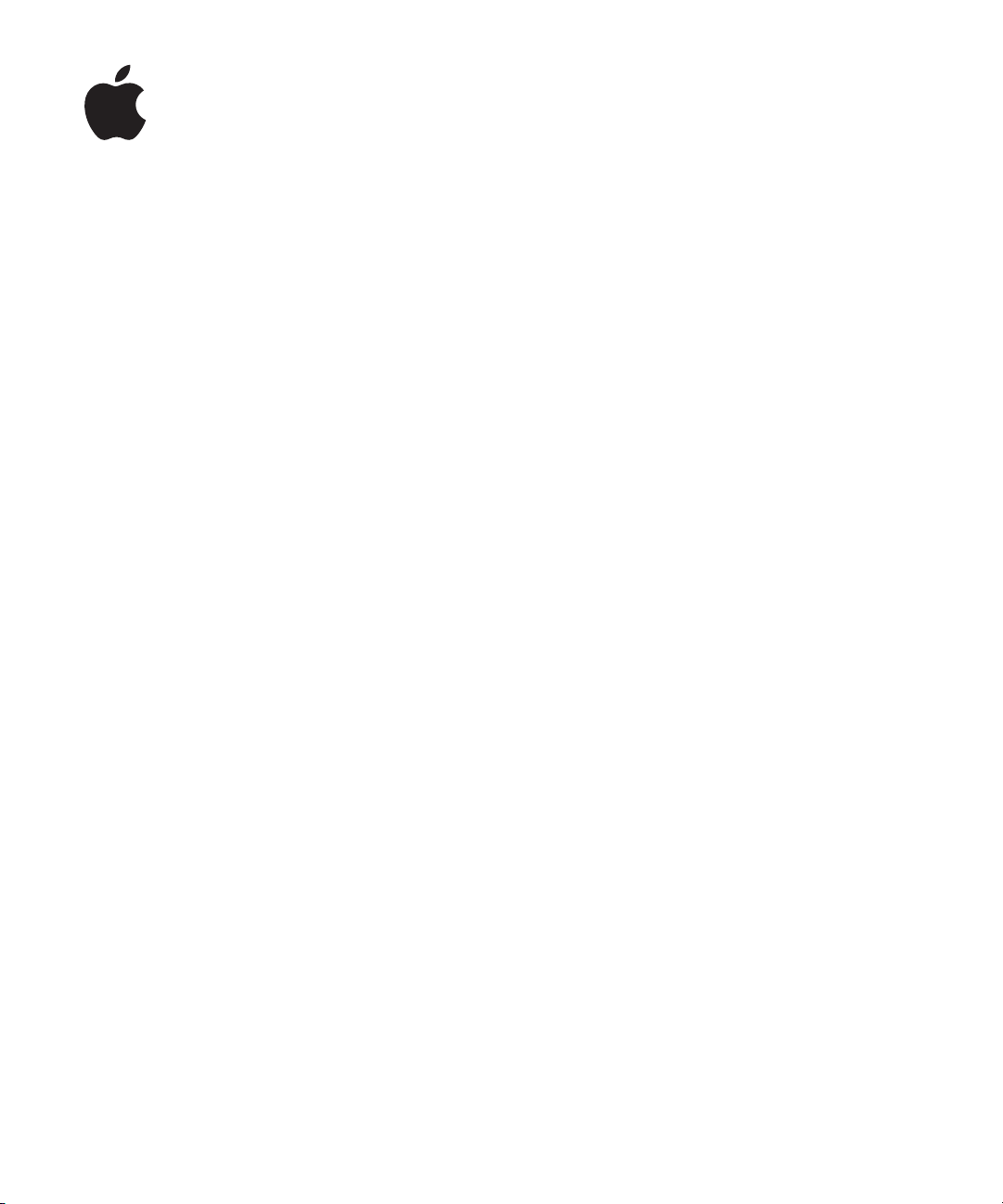
iPod nano
Podręcznik
użytkownika
Page 2
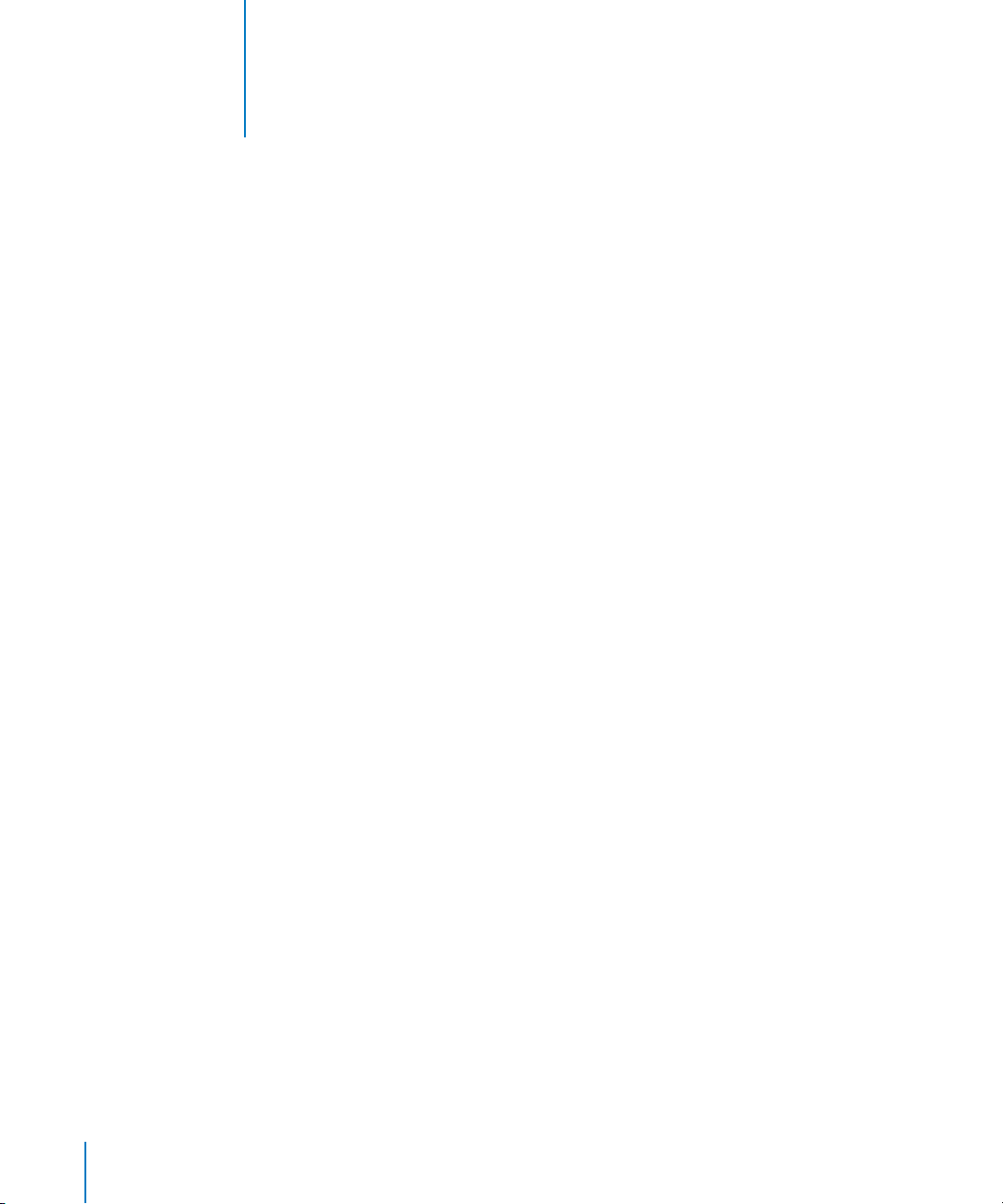
2
Spis treści
Rozdział 1
Rozdział 2
4
Podstawy iPoda nano
4
Rzut oka na iPoda nano
5
Obsługa iPoda nano
9
Korzystanie z menu iPoda nano
12
Wbudowany głośnik iPoda nano
12
Podłączanie i odłączanie iPoda nano
16
Informacje o baterii iPoda nano
19
Konfigurowanie iPoda nano
20
Tworzenie biblioteki iTunes
20
Importowanie muzyki do iTunes
21
Dodawanie szczegółowych informacji do biblioteki iTunes
22
Porządkowanie muzyki
23
Importowanie wideo do iTunes
25
Dodawanie muzyki, wideo i innych materiałów do iPoda nano
25
Podłączanie iPoda nano do komputera po raz pierwszy
26
Automatyczne synchronizowanie muzyki
29
Automatyczne synchronizowanie wideo
30
Dodawanie podcastów do iPoda nano
31
Dodawanie materiałów iTunes U do iPoda nano
31
Dodawanie książek audio do iPoda nano
32
Dodawanie innych materiałów do iPoda nano
32
Ręczne zarządzanie zawartością iPoda nano
34
Konfigurowanie VoiceOver
Rozdział 3
Rozdział 4
2
36
Słuchanie muzyki
36
Odtwarzanie muzyki i innych materiałów dźwiękowych
43
Korzystanie z funkcji Genius na iPodzie nano
52
Odtwarzanie podcastów
53
Odtwarzanie materiałów z iTunes U
53
Słuchanie książek audio
55
Oglądanie wideo
55
Oglądanie wideo z iPoda nano
Page 3
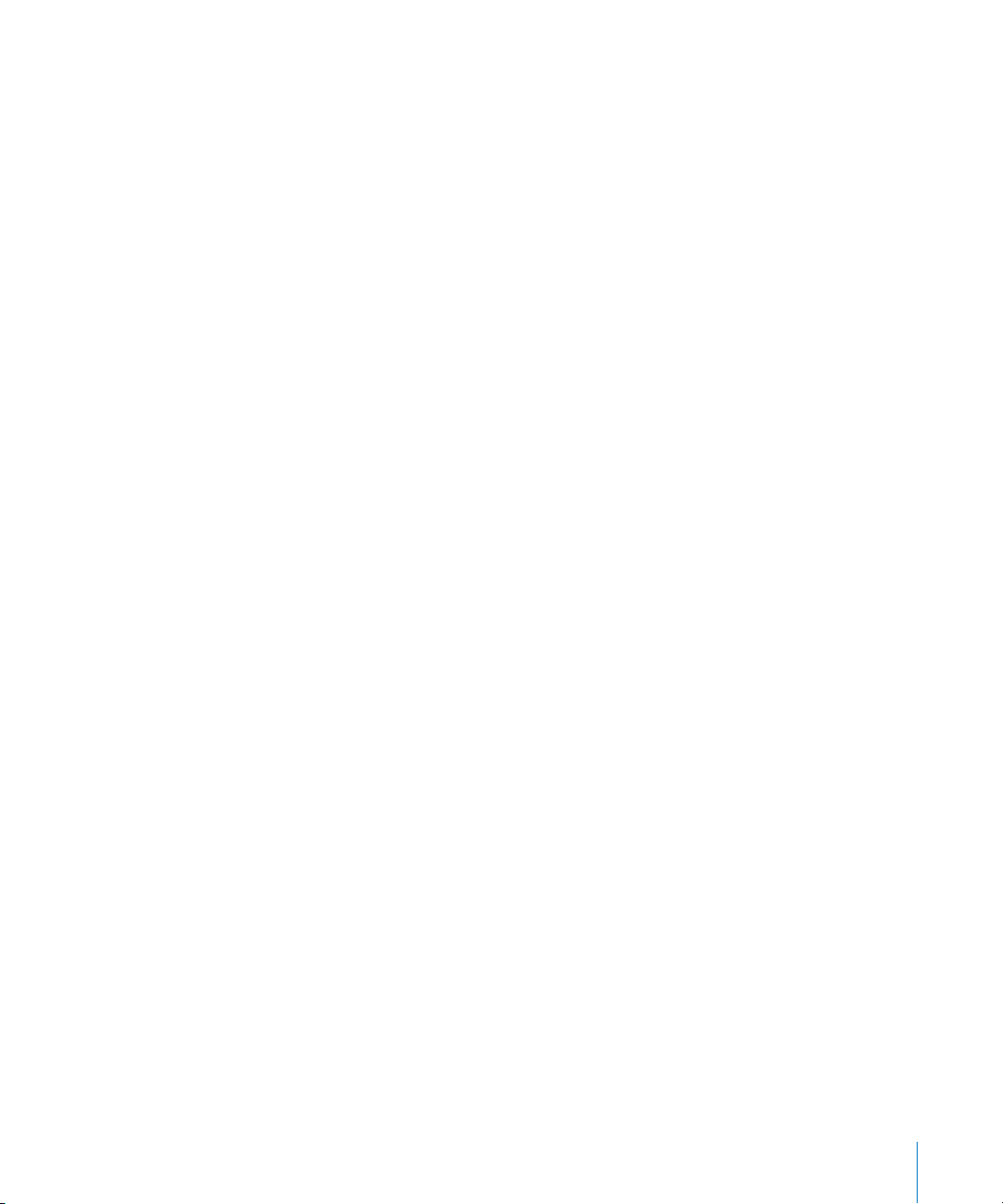
56
Oglądanie wideo na ekranie telewizora, podłączonego do iPoda nano
Rozdział 5
Rozdział 6
Rozdział 7
Rozdział 8
59
Korzystanie z kamery wideo
60
Nagrywanie wideo
61
Odtwarzanie nagranego materiału wideo
62
Usuwanie nagrań wideo
62
Importowanie nagrań wideo do komputera
65
Słuchanie radia FM
67
Dostrajanie radia FM
68
Wstrzymywanie radia (funkcja pauzy „na żywo”)
71
Oznaczanie utworów do synchronizacji z iTunes
72
Korzystanie z menu Radio
74
Zdjęcia
76
Wyświetlanie zdjęć
78
Dodawanie zdjęć z iPoda nano do komputera
80
Więcej ustawień, dodatkowe funkcje i akcesoria
80
Używanie iPoda nano jako krokomierza
82
Nagrywanie notatek głosowych
85
Używanie dodatkowych ustawień
89
Synchronizowanie kontaktów, kalendarzy i list rzeczy do zrobienia
91
Dźwięk mono
91
Korzystanie z komunikatów głosowych
92
Używanie iPoda nano jako zewnętrznego dysku
93
Przechowywanie i przeglądanie notatek
94
Więcej informacji o akcesoriach do iPoda nano
Rozdział 9
Rozdział 10
Rozdział 11
96
Porady i usuwanie problemów
96
Wskazówki ogólne
10 2
Uaktualnianie i przywracanie oprogramowania iPoda
10 3
Bezpieczeństwo i czyszczenie
10 3
Ważne informacje dotyczące bezpieczeństwa
10 6
Ważne informacje dotyczące posługiwania się iPodem nano
10 8
Więcej informacji, serwis i wsparcie techniczne
Spis treści
3
Page 4
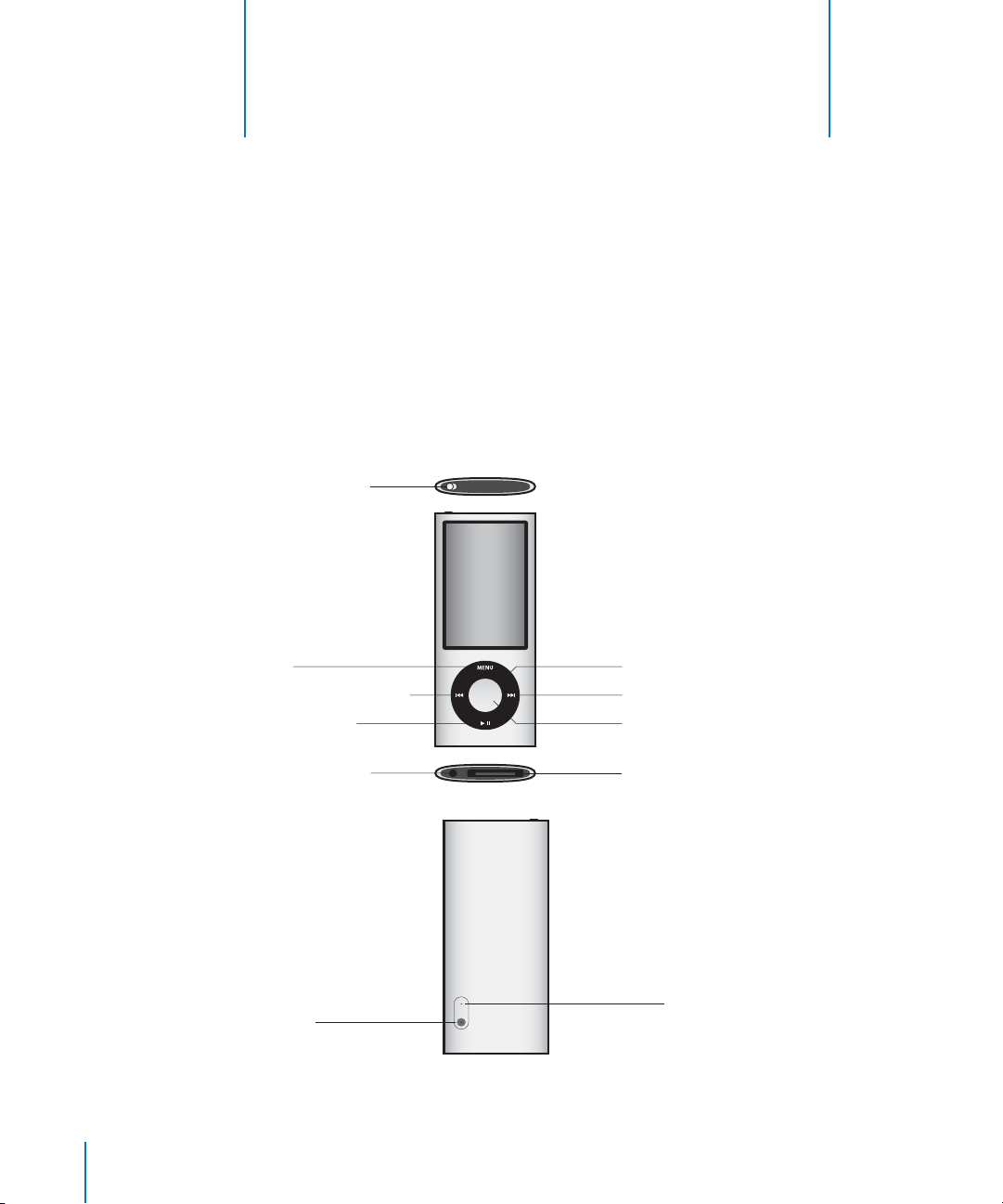
1
Podstawy iPoda nano
Przeczytaj ten rozdział, aby poznać funkcje iPoda nano,
dowiedzieć się, jak obsługiwać jego przyciski itd.
Rzut oka na iPoda nano
Poznaj obsługę iPoda nano:
Przełącznik blokady
1
Menu
Poprzedni/Przewiń do tyłu
Odtwarzaj/Pauza
Gniazdo słuchawek
Obiektyw
4
Kółko
Następny/Przewiń do przodu
Środkowy przycisk
Złącze stacji dokującej
Mikrofon
Page 5
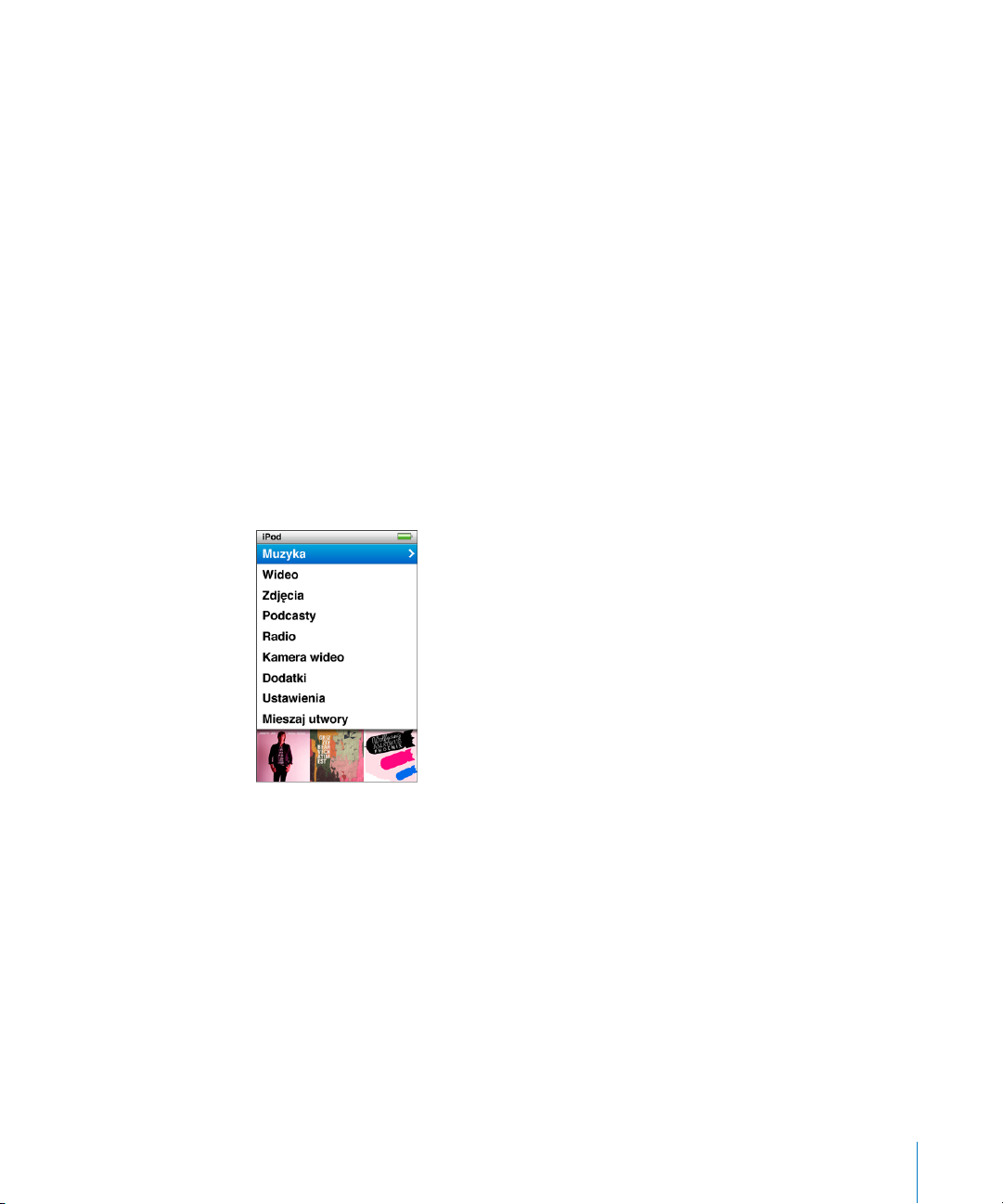
Co nowego w iPodzie nano?
Â
większy, 2,2 calowy ekran
Â
aluminiowe wykończenie
Â
wbudowana kamera, pozwalająca nagrywać wideo z efektami specjalnymi
Â
radio FM, pozwalające wstrzymywać odtwarzanie oraz oznaczać utwory w celu ich
zakupu w iTunes Store (funkcja dostępna tylko w wybranych krajach)
Â
wbudowany głośnik i mikrofon
Â
krokomierz rejestrujący przebieg treningu
Obsługa iPoda nano
Przyciski sterujące iPoda nano są łatwe do znalezienia i proste w obsłudze. Wciśnij
dowolny przycisk, aby włączyć iPoda nano.
Po pierwszym uruchomieniu iPoda nano, na jego ekranie pojawi się menu wyboru
języka. Wskaż swój język, używając kółka do klikania, po czym naciśnij środkowy
przycisk, aby zatwierdzić wybór. Menu główne wyświetlone zostanie w wybranym
języku.
Użyj kółka i środkowego przycisku, aby przeglądać menu, odtwarzać utwory, zmieniać
ustawienia i wyświetlać informacje.
Przesuwając delikatnie kciukiem po kółku możesz wybrać element menu. Jeżeli chcesz
zaznaczyć daną rzecz, naciśnij środkowy przycisk.
Przycisk Menu pozwala wrócić do poprzedniego menu.
Rozdział 1
Podstawy iPoda nano
5
Page 6
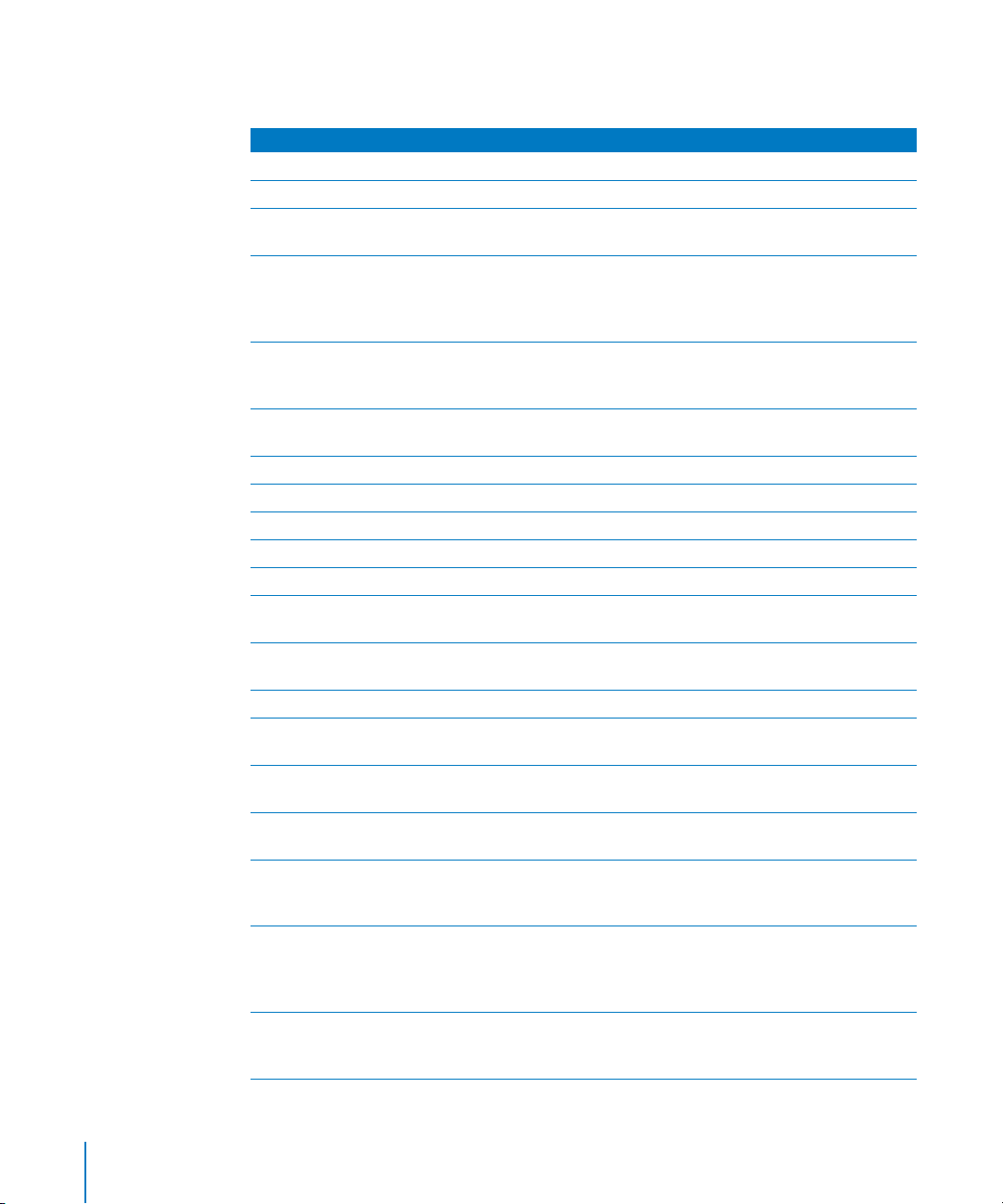
Oto inne czynności, które można wykonać za pomocą przycisków sterujących
iPoda nano.
Czynność Sposób wykonania
Włączenie iPoda nano
Wyłączenie iPoda nano
Włączenie podświetlenia
ekranu
Wyłączenie przycisków
iPoda nano
(zabezpieczenie przed
przypadkowym naciśnięciem)
Wyzerowanie iPoda nano
(jeśli nie odpowiada)
Wybór pozycji w menu Użyj kółka, aby przejść do danej pozycji, po czym zatwierdź wybór,
Powrót do poprzedniego menu Naciśnij Menu.
Przejście do menu głównego Naciśnij i przytrzymaj Menu.
Dostęp do dodatkowych opcji Wciśnij i przytrzymaj środkowy przycisk, aż pojawi się menu.
Przeglądanie utworów Z głównego menu wybierz Muzyka.
Przeglądanie wideo Z głównego menu wybierz Wideo.
Odtwarzanie utworu lub wideo Zaznacz utwór i naciśnij przycisk środkowy lub Odtwarzaj/Pauza
Wstrzymanie odtwarzania
utworu lub wideo
Zmiana głośności Użyj kółka na ekranie odtwarzania.
Odtwarzanie wszystkich
utworów z listy lub z albumu
Odtwarzanie wszystkich
utworów w losowej kolejności.
Przejście do losowo wybranego
utworu
Włączanie lub wyłączanie
mieszania utworów poprzez
potrząśnięcie
Przejście do dowolnego
miejsca utworu lub wideo
Przejście do następnego
utworu (rozdziału książki
audio/podcastu)
Wciśnij dowolny przycisk.
Naciśnij i przytrzymaj przycisk Odtwarzaj/Pauza (’).
Naciśnij dowolny przycisk lub użyj kółka do klikania.
Przestaw przełącznik blokady na pozycję HOLD (pojawi się
pomarańczowy pasek).
Przesuń przełącznik blokady na pozycję HOLD, a następnie cofnij
go. Przytrzymaj jednocześnie przyciski Menu i środkowy przez
około 6 sekund, aż na ekranie pojawi się logo Apple.
naciskając środkowy przycisk.
(
). Utwory można odtwarzać tylko po odłączeniu od komputera.
’
Wciśnij Odtwarzaj/Pauza (
Zaznacz listę utworów lub album i naciśnij przycisk Odtwarzaj/
Pauza (
Z menu głównego wybierz „Mieszaj utwory”.
Potrząśnij iPodem nano.
Wybierz Ustawienia > Odtwarzanie. Następnie wybierz
„Potrząsanie” i zaznacz „Pomieszaj” lub „Wyłączone”.
Wciśnij środkowy przycisk podczas wyświetlania ekranu
odtwarzania, aby pokazać pasek przewijania. Widoczna na tym
pasku ikona w kształcie rombu wskazuje bieżącą pozycję. Możesz
użyć kółka, aby przejść w inne miejsce utworu lub wideo.
Wciśnij przycisk Następny/Przewiń do przodu (
’
).
) lub odłącz słuchawki.
’
‘
).
6 Rozdział 1
Podstawy iPoda nano
Page 7
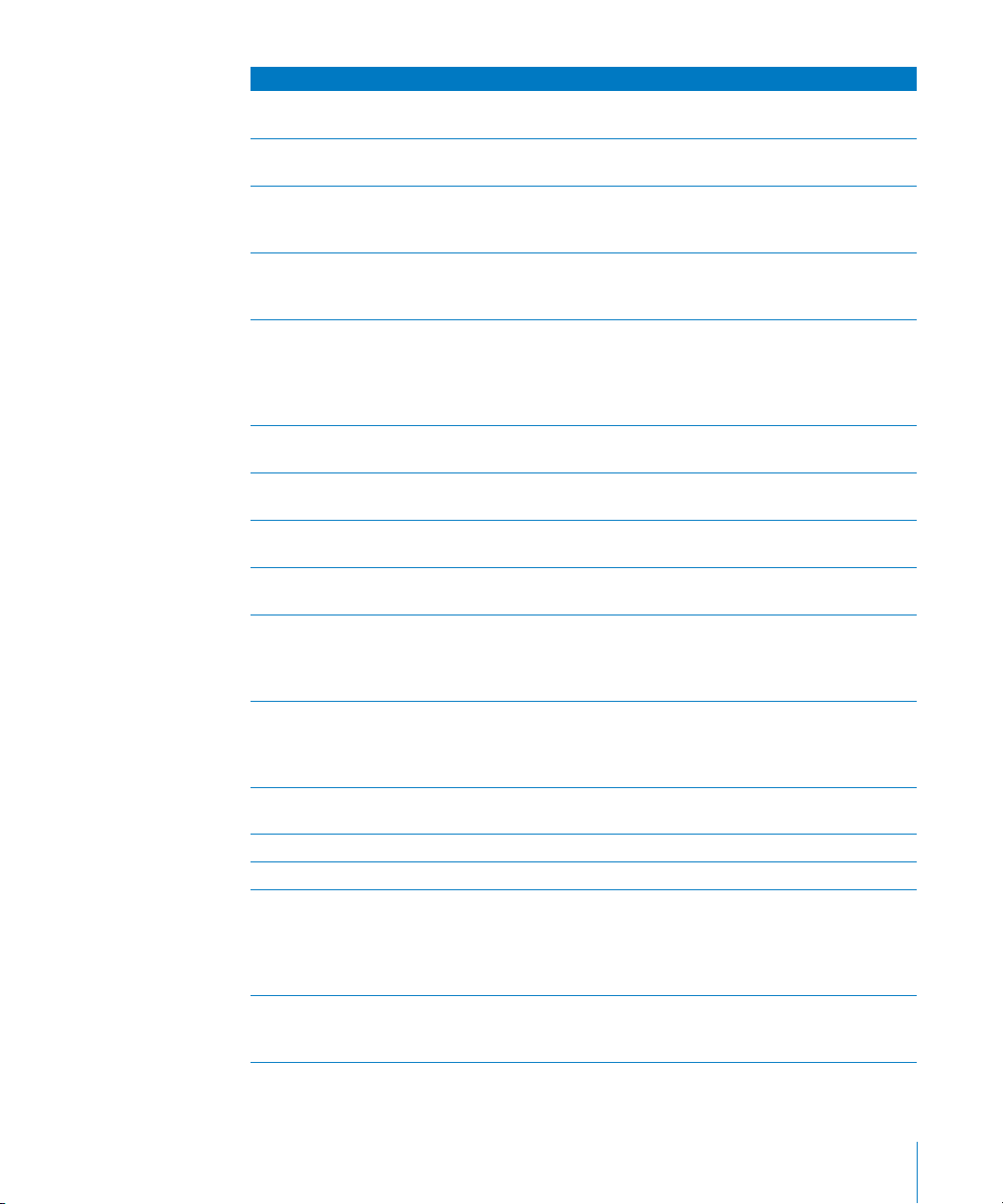
Czynność Sposób wykonania
Rozpoczęcie odtwarzania
utworu lub wideo od początku
Przewijanie utworu, wideo lub
wstrzymanej audycji radiowej
Dodawanie utworu do listy OnThe-Go
Odtworzenie poprzedniego
utworu (rozdziału książki audio,
podcastu)
Utworzenie listy utworów
Genius
Zachowanie listy Genius Utwórz listę Genius, wybierz „Zachowaj” i naciśnij środkowy
Odtwarzanie zachowanej listy
Genius
Odtwarzanie składanki Genius Przejdź do menu Muzyka i wybierz „Składanki Genius”. Wybierz
Nagrywanie wideo Wybierz „Kamera wideo” z głównego menu. Naciśnij środkowy
Nagrywanie wideo z efektami
specjalnymi
Odtwarzanie nagranego wideo Naciśnij środkowy przycisk, aby zatrzymać odtwarzanie. Następnie
Oglądanie nagranego wideo Przejdź do menu Wideo, wybierz listę „Wideo z kamery” i naciśnij
Słuchanie radia FM Wybierz Radio z głównego menu.
Dostrajanie stacji radiowych Użyj kółka, aby przeglądać stacje radiowe.
Wyszukiwanie stacji radiowych Gdy na ekranie widoczne jest pokrętło radia, naciśnij przycisk
Skanowanie stacji radiowych Gdy na ekranie widoczne jest pokrętło radia, naciśnij i przytrzymaj
Wciśnij przycisk Poprzedni/Przewiń do tyłu (]).
Wciśnij i przytrzymaj przycisk Następny/Przewiń do przodu (
Poprzedni/Przewiń do tyłu (
Zaznacz utwór lub włącz jego odtwarzanie, po czym wciśnij
i przytrzymaj środkowy przycisk, aż pojawi się menu. Wybierz
„Dodaj do On-The-Go” i wciśnij środkowy przycisk.
Wciśnij przycisk Poprzedni/Przewiń do tyłu (
Zaznacz utwór lub włącz jego odtwarzanie, po czym wciśnij
i przytrzymaj środkowy przycisk, aż pojawi się menu. Wybierz
polecenie „Uruchom Genius”, po czym naciśnij środkowy przycisk.
Polecenie to jest widoczne na ekranie odtwarzania tylko wtedy, gdy
dla wybranego utworu są dostępne dane funkcji Genius.
przycisk.
Przejdź do menu list utworów, wybierz listę Genius i wciśnij
przycisk Odtwarzaj/Pauza (
składankę i naciśnij przycisk Odtwarzaj/Pauza (
przycisk, aby rozpocząć lub zatrzymać nagrywanie.
Przed rozpoczęciem nagrywania wideo naciśnij środkowy przycisk,
aby wyświetlić efekty. Przeglądaj je za pomocą kółka i wybierz
jeden z nich, naciskając środkowy przycisk. Naciśnij ponownie
środkowy przycisk, aby rozpocząć nagrywanie.
naciśnij przycisk Menu, aby przejść do ekranu „Rolka z kamery”.
Wybierz nagranie wideo i naciśnij środkowy przycisk, aby
rozpocząć jego odtwarzanie.
przycisk Odtwarzaj/Pauza (
Następny/Przewiń do przodu (
), aby przejść do następnej lub poprzedniej stacji radiowej.
(
]
Funkcja ta jest niedostępna, jeżeli jakiekolwiek stacje
radiowe zostały zachowane jako ulubione.
przycisk Następny/Przewiń do przodu (
przycisk, aby zatrzymać skanowanie.
).
]
) dwa razy.
]
).
’
).
’
).
’
) lub Poprzedni/Przewiń do tyłu
‘
). Naciśnij środkowy
‘
‘
) lub
Rozdział 1 Podstawy iPoda nano 7
Page 8
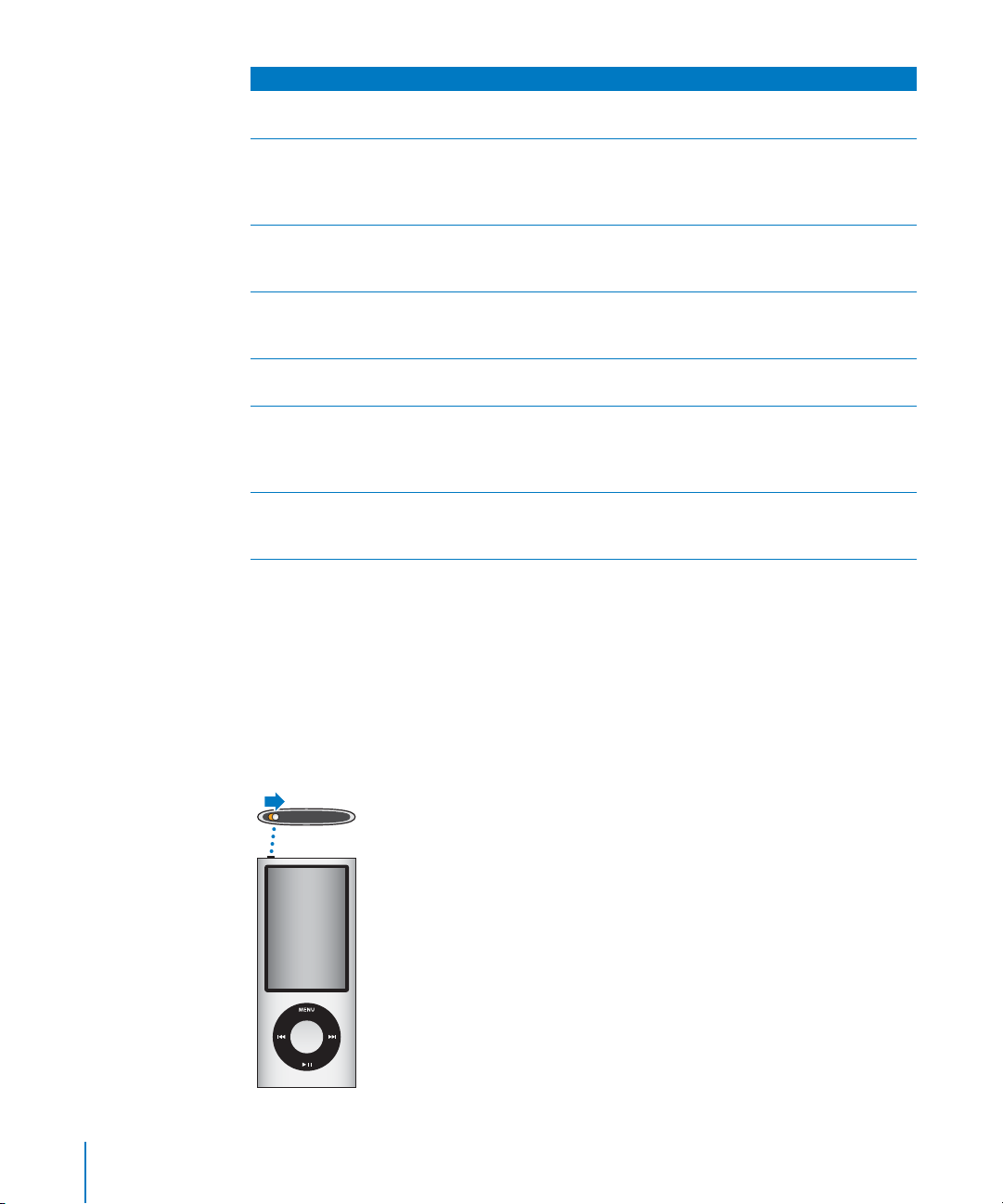
Czynność Sposób wykonania
Zachowanie stacji radiowej
jako ulubionej
Wstrzymywanie i wznawianie
radia
Przełączanie pomiędzy
pokrętłem radia a ekranem
„pauzy na żywo”
Oznaczenie utworu z radia Wciśnij i przytrzymaj środkowy przycisk, aby oznaczyć bieżący
Korzystanie z krokomierza Przejdź do menu Dodatki, wybierz Fitness, a następnie Krokomierz.
Nagrywanie notatek głosowych Przejdź do menu Dodatki i wybierz polecenie „Notatki głosowe”.
Znalezienie numeru seryjnego
iPoda nano
Wciśnij i przytrzymaj środkowy przycisk, aż pojawi się menu, po
czym wybierz polecenie „Dodaj do ulubionych”.
Naciśnij przycisk Odtwarzaj/Pauza (
dowolnym ekranie. Gdy ponownie naciśniesz przycisk Odtwarzaj/
Pauza (
radiowej wymazuje wstrzymane odtwarzanie.
Naciśnij środkowy przycisk.
utwór. Następnie zsynchronizuj iPoda z iTunes, aby kupić
oznaczone utwory w iTunes Store.
Naciśnij środkowy przycisk, aby rozpocząć lub zatrzymać sesję.
Naciśnij przycisk Odtwarzaj/Pauza (
zatrzymać nagrywanie. Podczas nagrywania możesz dodawać
znaczniki rozdziałów, naciskając środkowy przycisk.
Z głównego menu wybierz Ustawienia > Informacje i naciskaj
środkowy przycisk, aż ujrzysz numer. Możesz też zerknąć na tylną
ściankę obudowy .
), odtwarzanie zostanie wznowione. Zmiana stacji
’
) podczas słuchania radia na
’
), aby rozpocząć lub
’
Wyłączanie przycisków iPoda nano
Jeśli nie chcesz przypadkowo włączyć iPoda nano lub aktywować przycisków
sterujących, możesz je zablokować za pomocą przełącznika blokady. Przełącznik
blokady wyłącza kółko oraz funkcje aktywowane ruchem, takie jak mieszanie utworów
przez potrząsanie oraz obracanie iPoda nano w celu włączenia widoku Cover Flow.
Wyłączanie przycisków sterujących iPoda nano:
m Przestaw przełącznik blokady na pozycję HOLD (pojawi się pomarańczowy pasek).
8 Rozdział 1 Podstawy iPoda nano
Page 9
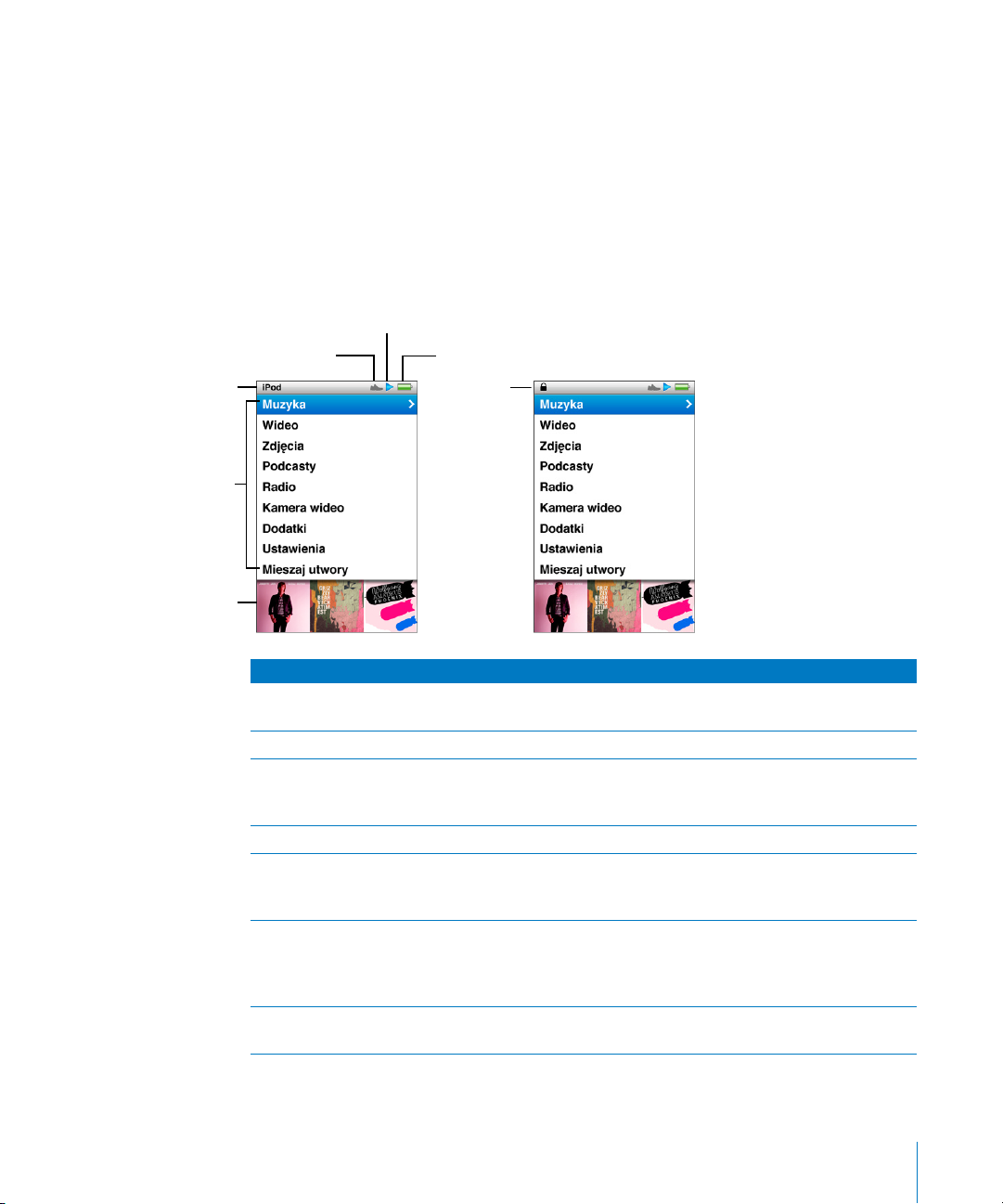
Wyłączenie przycisków podczas korzystania z iPoda nano nie powoduje przerwania
odtwarzania bieżącego utworu, podcastu lub wideo, a jeżeli włączony jest krokomierz,
po wyłączeniu przycisków nadal zlicza on kroki. Jeżeli chcesz przerwać lub wstrzymać
odtwarzanie, uaktywnij przyciski za pomocą przełącznika blokady.
Korzystanie z menu iPoda nano
Po włączeniu iPoda nano na ekranie pojawi się główne menu. Jeżeli chcesz wykonać
działania lub przejść do następnych menu, wybieraj pozycje menu. Ikony widoczne
u góry ekranu pokazują status iPoda nano.
Ikona odtwarzania
Ikona krokomierza
Tytuł menu
Pozycje menu
Ikona baterii
Ikona blokady
Panel podglądu
Wyświetlana rzecz Funkcja
Tytuł menu Wyświetla tytuł bieżącego menu. Tytuł menu nie pojawia się, gdy
widoczna jest ikona blokady.
Ikona krokomierza Widoczna, gdy włączony jest krokomierz.
Ikona odtwarzania Ikona odtwarzania (
muzyczny, wideo lub inna rzecz. Ikona pauzy (
odtwarzanie jest wstrzymane.
Ikona baterii Ikona baterii podaje przybliżony poziom naładowania baterii.
Ikona blokady Ikona blokady widoczna jest, gdy przełącznik blokady ustawiony
jest na pozycję HOLD. Wskazuje ona, że przyciski do obsługi
iPoda nano są zablokowane. Ikona blokady zastępuje tytuł menu.
Pozycje menu Do poruszania się po menu służy kółko do klikania. W celu
wybrania określonej pozycji wciśnij przycisk środkowy. Strzałka
obok pozycji menu wskazuje, że wybranie go spowoduje przejście
do innego menu lub ekranu.
Panel podglądu Wyświetla okładkę albumu, zdjęcia i inne informacje związane
z zaznaczoną pozycją menu.
) pojawia się, gdy jest odtwarzany utwór
“
) pojawia się, gdy
1
Rozdział 1 Podstawy iPoda nano 9
Page 10
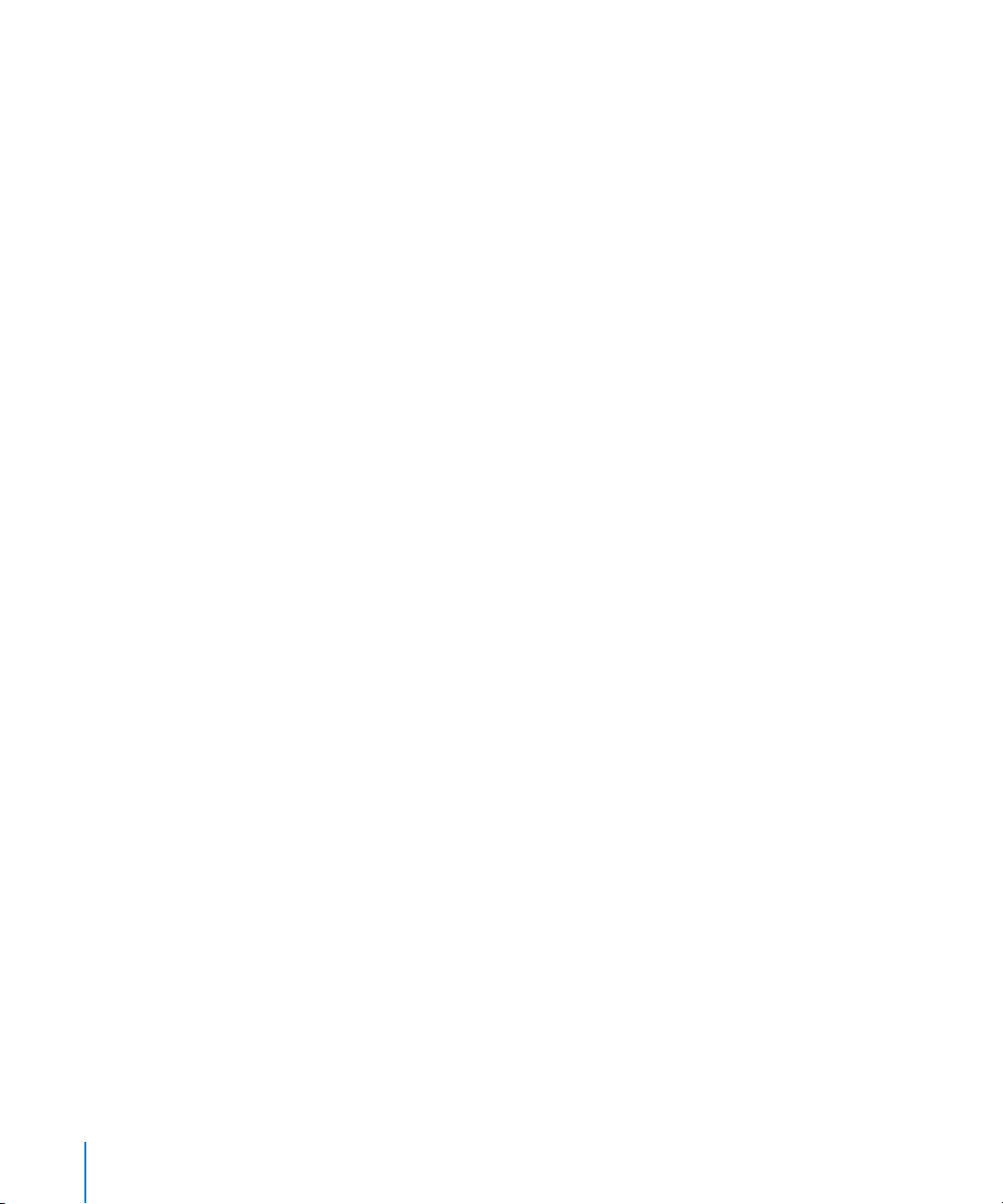
Dodawanie lub usuwanie pozycji z głównego menu
Menu główne iPoda nano pozwala na dodawanie często używanych pozycji. Możesz
np. dodać do głównego menu pozycję „Utwory”, co ułatwi przejście do listy utworów —
nie trzeba będzie wcześniej wybierać pozycji „Muzyka”.
Dodawanie lub usuwanie rzeczy z menu głównego:
1 Wybierz Ustawienia > Ogólne > Menu główne.
2 Wybierz pozycje, które mają się pojawiać w menu głównym. Zaznaczenie pokazuje,
które pozycje zostały dodane.
Wyłączanie panelu podglądu
W panelu podglądu, widocznym poniżej głównego menu, wyświetlane są okładki
albumów, miniaturki zdjęć, dostępne miejsce i inne informacje. Można wyłączyć ten
panel, aby zrobić więcej miejsca dla pozycji menu.
Wyłączanie lub włączanie panelu podglądu:
m Wybierz Ustawienia > Ogólne > Menu główne > Panel podglądu, po czym naciśnij
środkowy przycisk, aby włączyć go lub wyłączyć.
Grafika kategorii pojawia się w panelu podglądu tylko wtedy, gdy w danej kategorii
znajduje się przynajmniej pięć elementów.
Wybór wielkości czcionki w menu
iPod nano może wyświetlać teksty czcionką o standardowej wielkości lub powiększoną.
Wybór wielkości czcionki:
m Wybierz Ustawienia > Ogólne > Wielkość czcionki. Następnie wciśnij środkowy przycisk,
aby zaznaczyć opcję „standardowa” lub „duża”.
Wybór języka
iPod nano obsługuje różne języki.
Wybór języka:
m Wybierz Ustawienia > Język, a następnie wybierz swój język.
Ustawianie czasu podświetlania
Można ustalić czas podświetlania ekranu po naciśnięciu przycisku lub użyciu kółka do
klikania. Wartość domyślna wynosi 10 sekund.
Ustalanie czasu podświetlania:
m Wybierz Ustawienia > Ogólne > Podświetlenie, po czym wybierz czas, przez jaki
podświetlenie ma być włączone. Gdy wybierzesz „Zawsze włączone”, podświetlenie nie
będzie automatycznie wyłączane. Wybór ten spowoduje szybsze wyczerpanie baterii.
10 Rozdział 1 Podstawy iPoda nano
Page 11
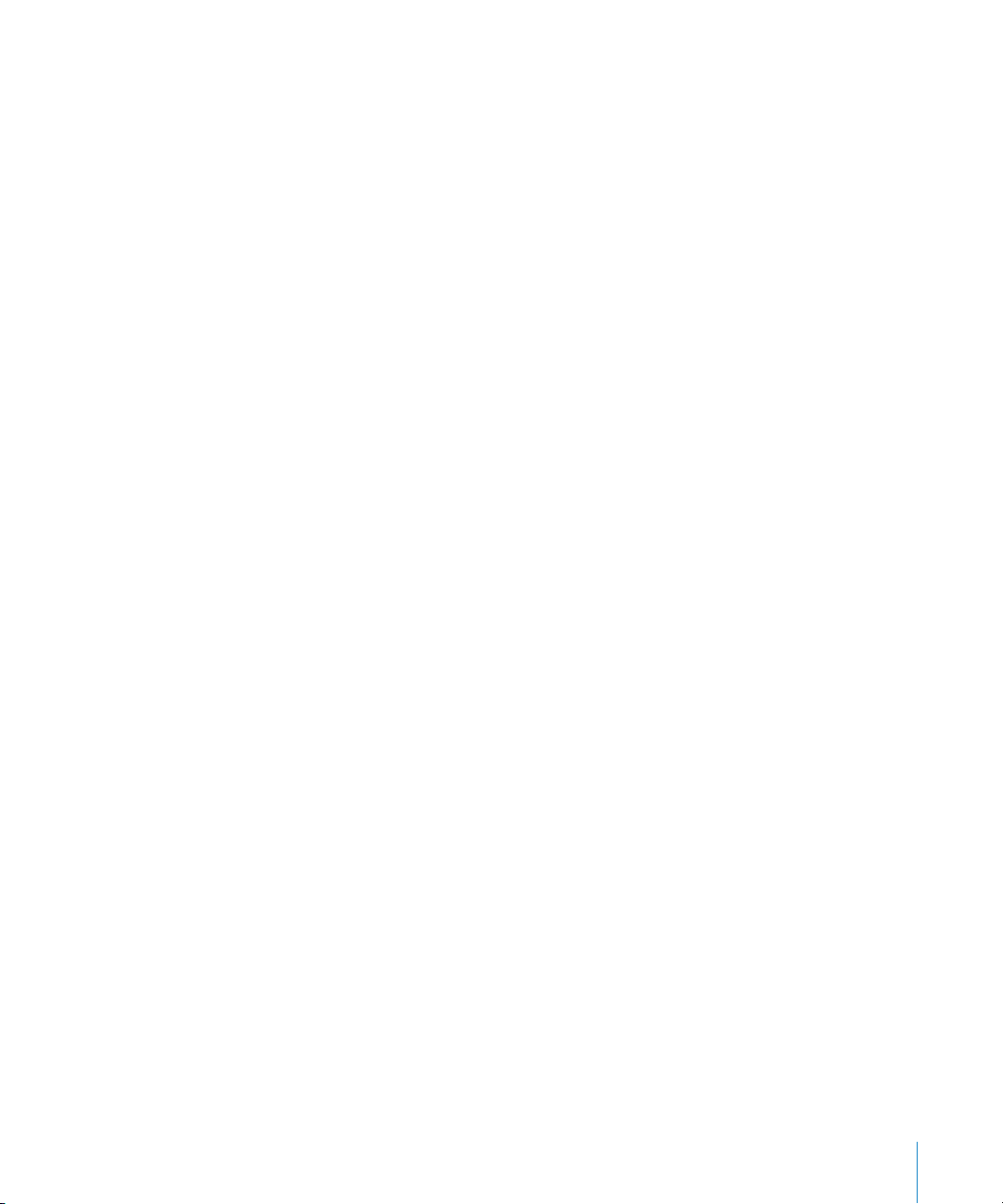
Ustawianie jasności ekranu
Można ustalić jasność ekranu iPoda nano.
Ustalanie jasności ekranu:
m Wybierz Ustawienia > Ogólne > Jasność, po czym skoryguj jasność za pomocą kółka.
Możesz również regulować jasność podczas pokazu slajdów lub wyświetlania wideo.
Naciskaj środkowy przycisk, aż pojawi się suwak jasności, po czym użyj kółka, aby ją
zmienić.
Wyłączanie dźwięku kółka
Podczas przewijania opcji menu za pomocą kółka, ze słuchawek oraz głośnika
wbudowanego w iPoda nano dobiega dźwięk klikania. Jeżeli chcesz, możesz wyłączyć
ten dźwięk.
Wyłączanie dźwięku kółka:
m Wybierz Ustawienia > Ogólne, po czym wyłącz opcję Klikanie.
Jeżeli chcesz ponownie włączyć dźwięk, wybierz Klikanie ponownie.
Szybkie przewijanie długich list
Możesz szybko przewijać długą listę utworów, przesuwając szybko kciukiem po kółku.
Uwaga: Nie wszystkie języki są obsługiwane.
Szybkie przewijanie:
1 Przesuń szybko kciukiem po kółku, aby wyświetlić na ekranie literę alfabetu.
2 Przeglądaj alfabet za pomocą kółka, aż znajdziesz pierwszą literę nazwy poszukiwanej
rzeczy.
Rzeczy, których nazwy zaczynają się od symbolu lub liczby znajdują się po literze Z.
3 Jeśli chcesz powrócić do normalnego przewijania, podnieś na chwilę kciuk.
4 Przejdź do odpowiedniej pozycji za pomocą kółka.
Dodatkowe informacje o iPodzie nano
Możesz uzyskać dodatkowe informacje o iPodzie nano
, obejmujące m.in. ilość wolnego miejsca, liczbę utworów, filmów, zdjęć i innych rzeczy,
a także numer seryjny, model i wersję oprogramowania.
Sprawdzanie dodatkowych informacji o iPodzie nano:
m Wybierz Ustawienia > Informacje i naciskaj środkowy przycisk, aby przełączać ekrany
z informacjami.
Zerowanie wszystkich ustawień
Możesz przywrócić wszystkie ustawienia do ich wartości fabrycznych.
Rozdział 1 Podstawy iPoda nano 11
Page 12
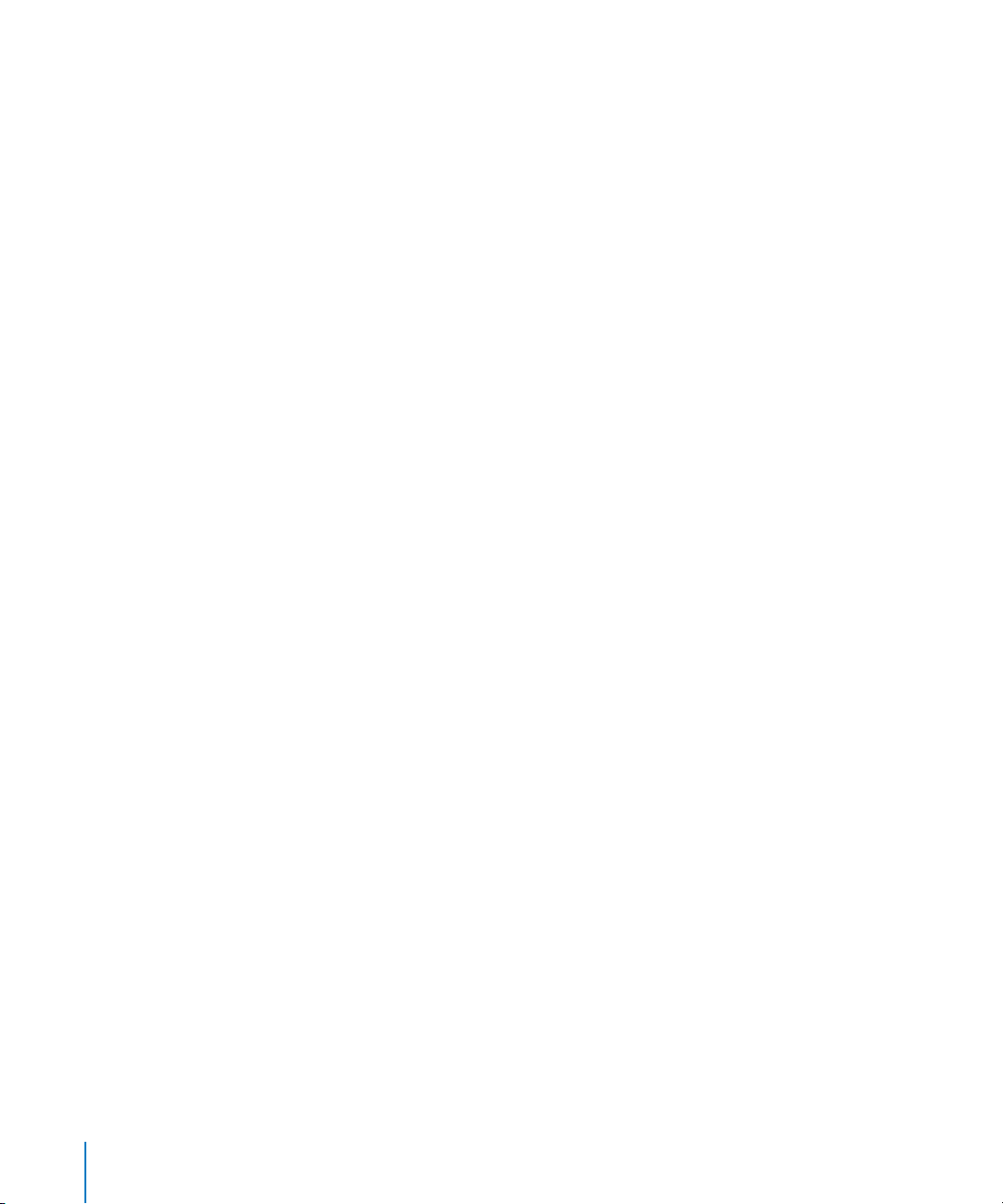
Wyzerowanie wszystkich ustawień:
m Wybierz Ustawienia > Wyzeruj ustawienia, a następnie wybierz „Wyzeruj”.
Wbudowany głośnik iPoda nano
Głośnik wbudowany do iPoda nano pozwala na słuchanie dowolnego materiału
dźwiękowego bez konieczności używania słuchawek. Jedynym wyjątkiem jest radio,
które wymaga użycia przewodu słuchawek jako anteny.
Podłączenie słuchawek do iPoda nano powoduje wyłączenie głośnika. Jeżeli trwa
wówczas odtwarzanie, jest ono kontynuowane przez słuchawki.
Odłączenie słuchawek podczas odtwarzania powoduje jego zatrzymanie. Możesz
wznowić odtwarzanie, naciskając przycisk Odtwarzaj/Pauza (’). Odłączenie słuchawek
podczas korzystania z radia (niezależnie od tego, czy radio jest włączone,
czy wstrzymane), powoduje wymazanie odtwarzania i wyłączenie radia.
Jeżeli podczas odtwarzania wybierzesz polecenie „Kamera wideo” lub „Notatki głosowe”,
odtwarzanie zostanie wyłączone.
Podłączanie i odłączanie iPoda nano
Synchronizacja iPoda nano z komputerem pozwala umieścić muzykę, materiały wideo,
zdjęcia i inne pliki w iPodzie nano, zaimportować nagrania wideo i notatki głosowe
z iPoda nano do komputera, a także naładować baterię. Po zakończeniu należy
odłączyć iPoda nano od komputera.
Ważne: Gdy komputer jest uśpiony, ładowanie baterii nie odbywa się.
Podłączanie iPoda nano
Podłączanie iPoda nano do komputera:
m Podłącz znajdujący się w zestawie przewód do zasilanego gniazda USB w komputerze,
po czym podłącz drugi koniec tego przewodu do iPoda nano.
Jeśli masz stację dokującą, możesz podłączyć wspomniany przewód do zasilanego
gniazda USB 2.0 w komputerze, podłączyć drugi jego koniec do stacji dokującej, po
czym umieścić w niej iPoda nano.
12 Rozdział 1 Podstawy iPoda nano
Page 13
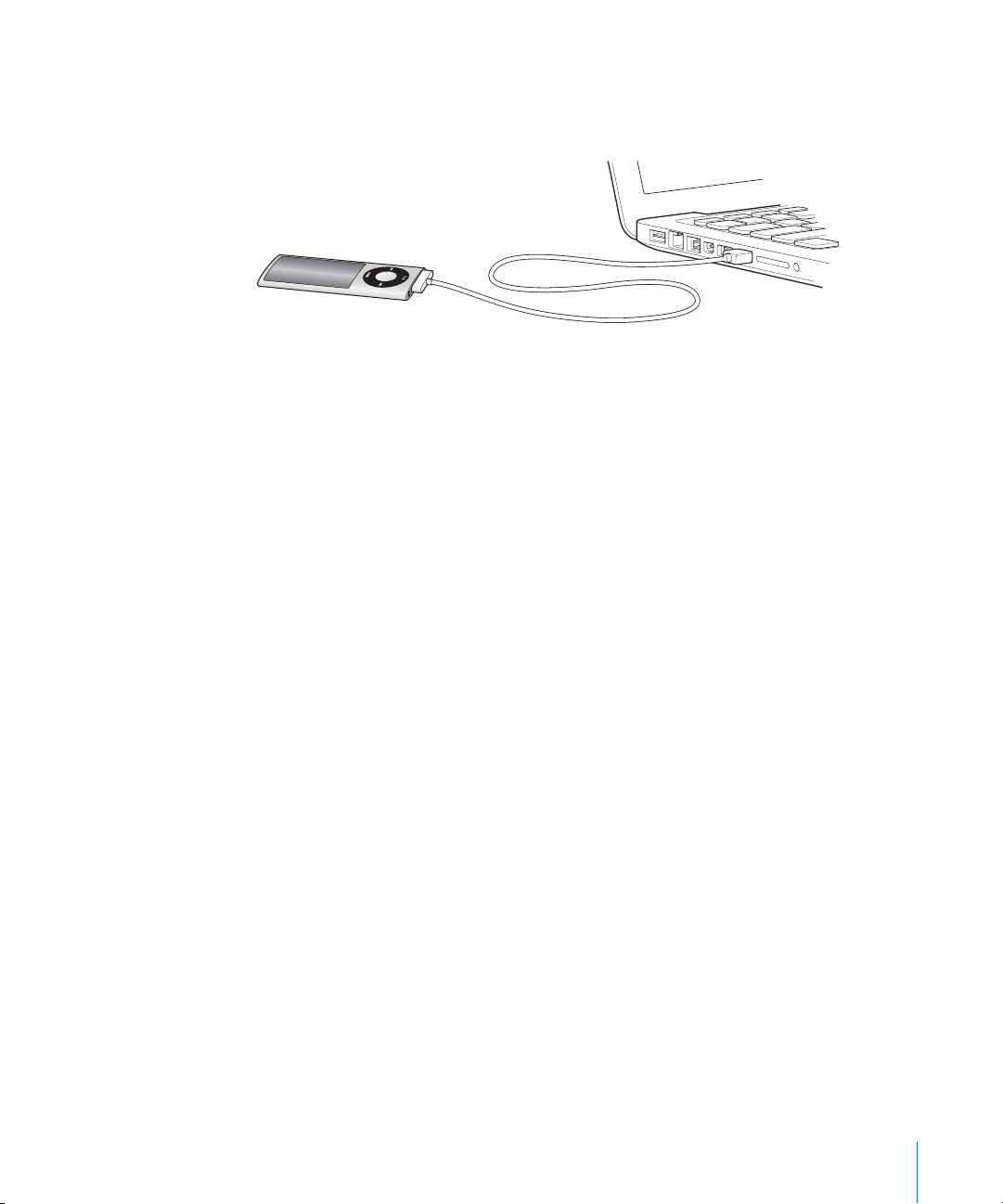
Uwaga: Gniazdo USB w większości klawiatur nie zapewnia odpowiedniego zasilania,
pozwalającego na ładowanie iPoda nano. Podłącz iPoda nano do gniazda USB 2.0
w komputerze.
Domyślnie po podłączeniu iPoda nano do komputera następuje automatyczna
synchronizacja utworów z iTunes. Po zakończeniu procesu synchronizacji z iTunes
można odłączyć iPoda nano od komputera. Synchronizację utworów można
przeprowadzać podczas ładowania baterii.
Jeśli podłączysz iPoda nano do innego komputera z ustawioną opcją automatycznej
synchronizacji muzyki, iTunes wyświetli najpierw prośbę o zatwierdzenie
synchronizacji. Gdy klikniesz w „Tak”, wszystkie utwory i inne pliki dźwiękowe znajdujące
się na iPodzie nano zostaną z niego usunięte i zastąpione utworami i plikami audio z
komputera, do którego ten iPod został podłączony. Jeżeli chcesz dowiedzieć się więcej
o dodawaniu muzyki do iPoda nano i używaniu go z więcej niż jednym komputerem,
zobacz Rozdział 2 „Konfigurowanie iPoda nano” na stronie 19.
Odłączanie iPoda nano
Nie wolno odłączać iPoda nano od komputera w trakcie synchronizacji. Zerknij na
ekran iPoda nano, aby upewnić się, czy możesz go bezpiecznie odłączyć od komputera.
Nie odłączaj iPoda nano, jeżeli widzisz komunikat „Podłączony” lub „Synchronizuję”,
może to bowiem doprowadzić do uszkodzenia plików znajdujących się w iPodzie nano.
Rozdział 1 Podstawy iPoda nano 13
Page 14
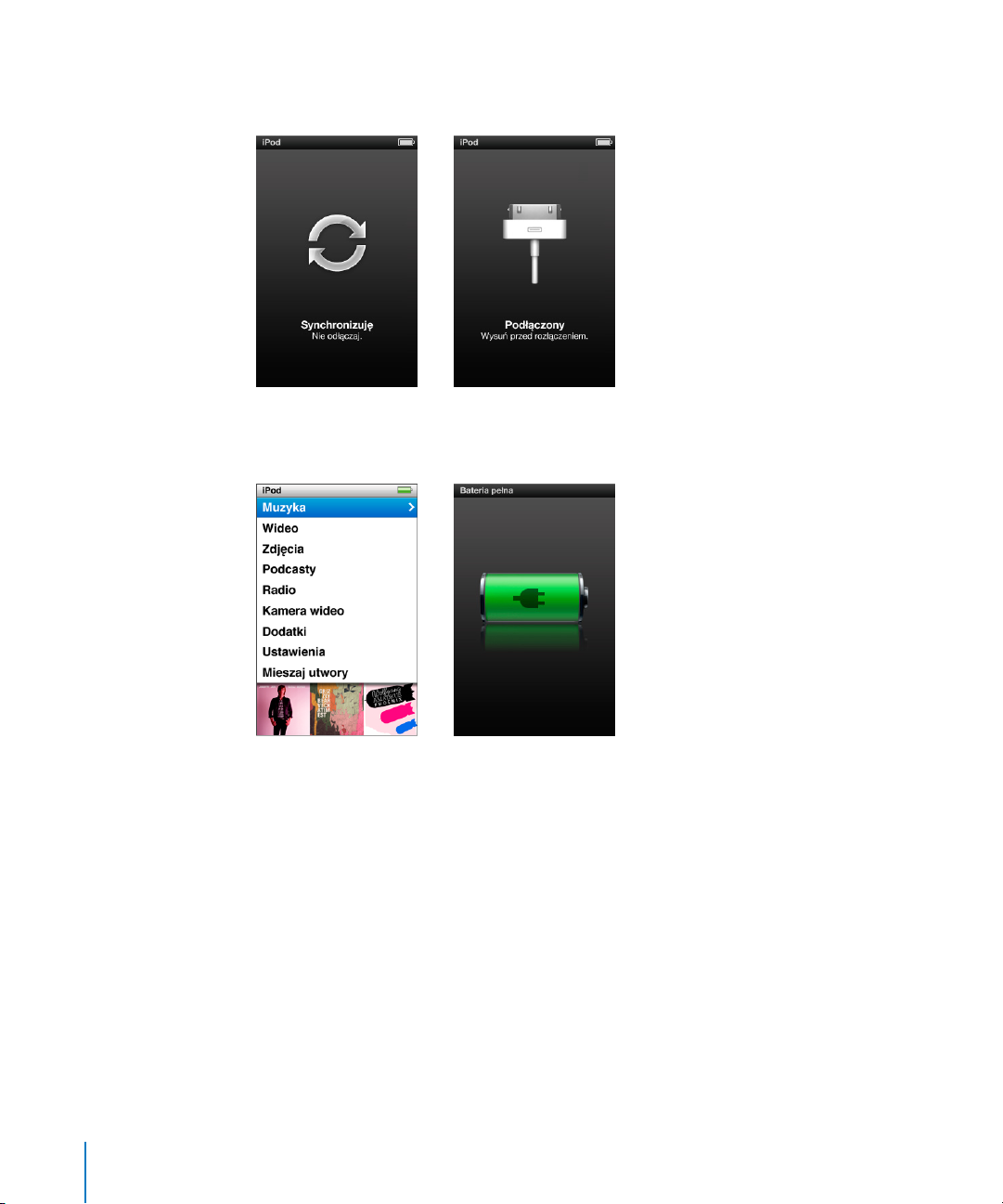
Jeśli widzisz jeden z powyższych komunikatów, musisz „wysunąć” iPoda nano przed
fizycznym odłączeniem go od komputera.
Możesz odłączyć iPoda nano, jeśli na ekranie widzisz główne menu lub dużą ikonę
baterii.
Gdy włączysz ręczne zarządzanie muzyką na iPodzie nano (zobacz „Ręczne zarządzanie
zawartością iPoda nano” na stronie 32) lub włączysz tryb pracy dysku (zobacz
„Używanie iPoda nano jako zewnętrznego dysku” na stronie 92), musisz pamiętać, aby
zawsze „wysunąć” iPoda nano przed jego odłączeniem.
Jeżeli przypadkowo odłączysz iPoda nano od komputera bez jego wcześniejszego
„wysunięcia”, podłącz go ponownie i zsynchronizuj.
14 Rozdział 1 Podstawy iPoda nano
Page 15

„Wysuwanie” iPoda nano:
m Kliknij w przycisk wysuwania (C) w iTunes, znajdujący się obok iPoda nano na liście
urządzeń, widocznej po lewej stronie okna iTunes.
Możesz bezpiecznie odłączyć iPoda nano, gdy wyświetlany jest jeden z poniższych
komunikatów:
Jeżeli używasz komputera Mac, możesz także „wysunąć” iPoda nano, przeciągając jego
ikonę z biurka do kosza.
Jeżeli używasz komputera PC z systemem Windows, możesz także „wysunąć” iPoda nano
w oknie Mój komputer lub klikając w ikonę bezpiecznego usuwania sprzętu, znajdującą
się w zasobniku systemowym Windows i wybierając iPoda nano z rozwiniętego wówczas
menu.
Odłączanie iPoda nano:
1 Odłącz słuchawki, jeżeli są one podłączone.
2 Odłącz przewód od iPoda nano. Jeżeli iPod nano umieszczony jest w Docku, wyjmij go.
Rozdział 1 Podstawy iPoda nano 15
Page 16
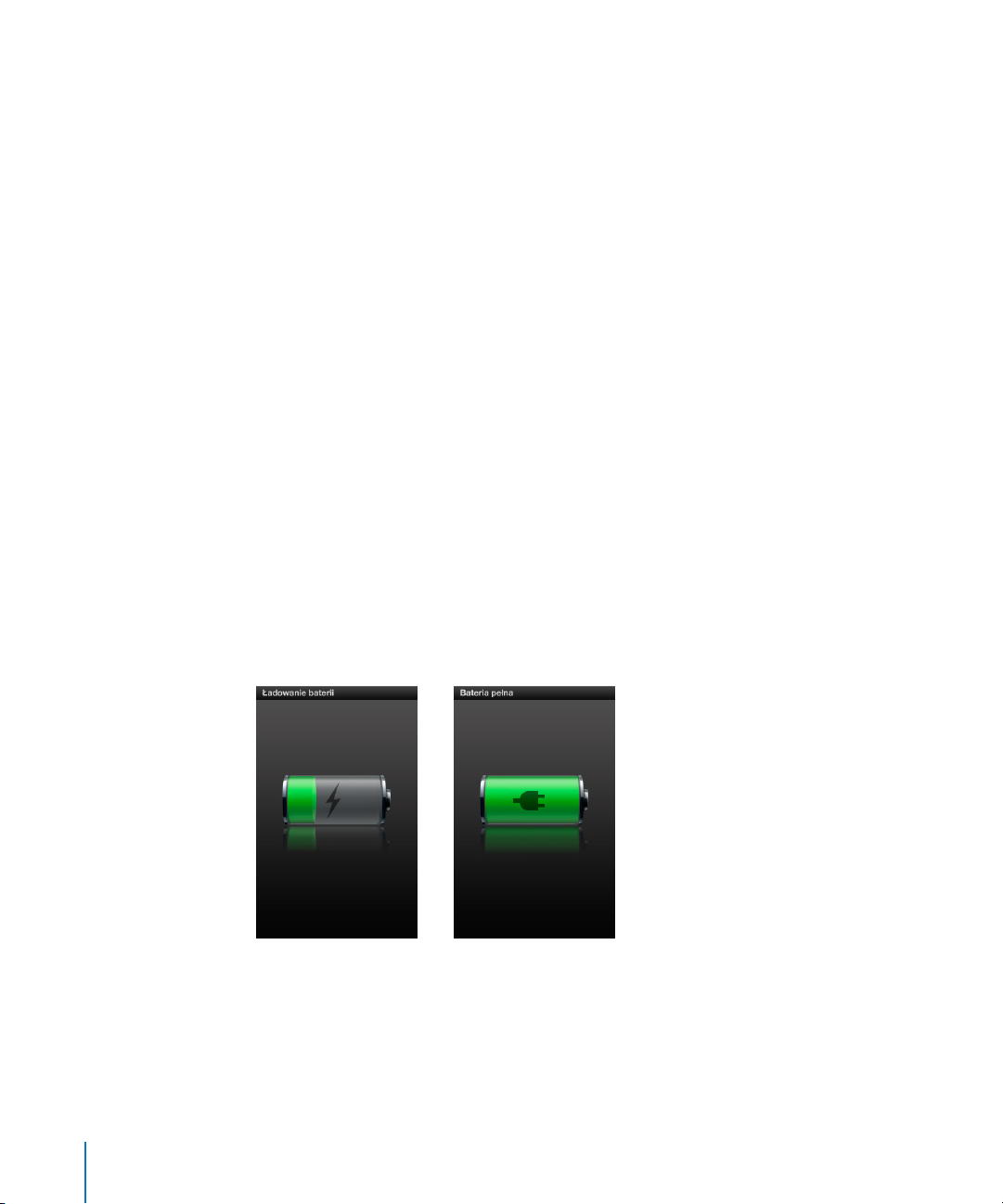
Informacje o baterii iPoda nano
iPod nano zawiera wewnętrzną, niewymienialną baterię. Jeżeli chcesz zapewnić jak
najlepsze działanie baterii, przed pierwszym użyciem iPoda nano ładuj baterię przez ok.
trzy godziny lub do czasu, gdy ikona baterii w obszarze statusu ekranu pokaże, że
bateria jest w pełni naładowana. Jeśli iPod nano nie był używany przez jakiś czas,
bateria może wymagać naładowania.
Uwaga: iPod nano korzysta z baterii nawet wtedy, gdy jest wyłączony.
Bateria iPoda nano ładuje się do około 80% w ciągu półtorej godziny. Do pełnego
naładowania baterii potrzeba trzech godzin. Ładowanie iPoda nano podczas
dodawania plików, odtwarzania muzyki, przeglądania wideo lub odtwarzania pokazów
slajdów może potrwać dłużej.
Ładowanie baterii iPoda nano
Istnieją dwa sposoby ładowania baterii iPoda nano:
 poprzez podłączenie iPoda nano do komputera,
 za pomocą ładowarki Apple USB, sprzedawanej osobno.
Ładowanie baterii za pomocą komputera:
m Podłącz iPoda nano do gniazda USB 2.0 w komputerze. Komputer musi być włączony
i nie może być uśpiony.
Gdy ikona baterii na ekranie iPoda nano pokazuje ekran „Ładowanie”, oznacza to, że
trwa ładowanie baterii. Jeśli pokazuje ekran„Bateria pełna”, bateria jest w pełni
naładowana.
Jeśli nie widzisz ekranu ładowania, może to oznaczać, że iPod nano nie jest podłączony
do zasilanego gniazda USB. Spróbuj podłączyć iPoda nano do innego gniazda USB.
16 Rozdział 1 Podstawy iPoda nano
Page 17
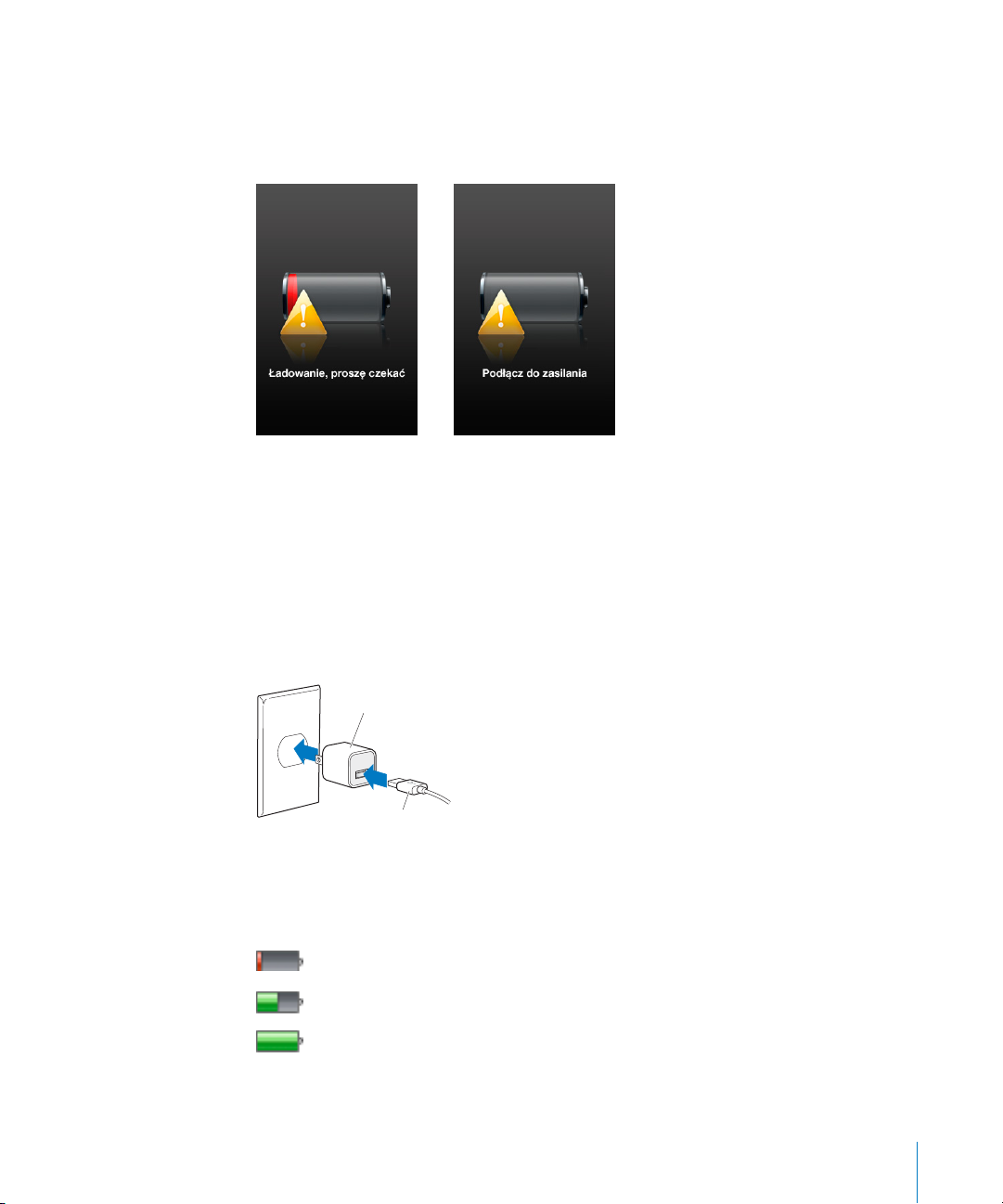
Ważne: Jeżeli na ekranie iPoda nano widoczny jest napis „Ładowanie” lub „Podłącz do
zasilania”, oznacza to, że bateria musi zostać naładowana, zanim iPod nano będzie mógł
połączyć się z komputerem. Zobacz „Gdy iPod nano wyświetla komunikat „Podłącz do
ładowarki”” na stronie 98.
Jeśli chcesz ładować iPoda nano bez dostępu do komputera, możesz w tym celu kupić
zasilacz Apple USB do iPoda.
Ładowanie baterii za pomocą ładowarki Apple USB:
1 Połącz wtyczkę prądu zmiennego z zasilaczem (może być już połączona).
2 Podłącz wtyczkę przewodu USB iPoda do zasilacza, a drugi koniec przewodu do złącza
stacji dokującej w iPodzie nano.
3 Podłącz zasilacz do sprawnego gniazda elektrycznego.
Zasilacz Apple USB
(może wyglądać inaczej)
Przewód USB do iPoda
Znaczenie ikon stanu baterii
Gdy iPod nano nie jest podłączony do źródła zasilania, ikona baterii widoczna
w prawym górnym rogu jego ekranu pokazuje przybliżony stopień naładowania baterii.
Bateria naładowana w mniej niż 20%
Bateria naładowana w około 50%
Bateria całkowicie naładowana
Rozdział 1 Podstawy iPoda nano 17
Page 18
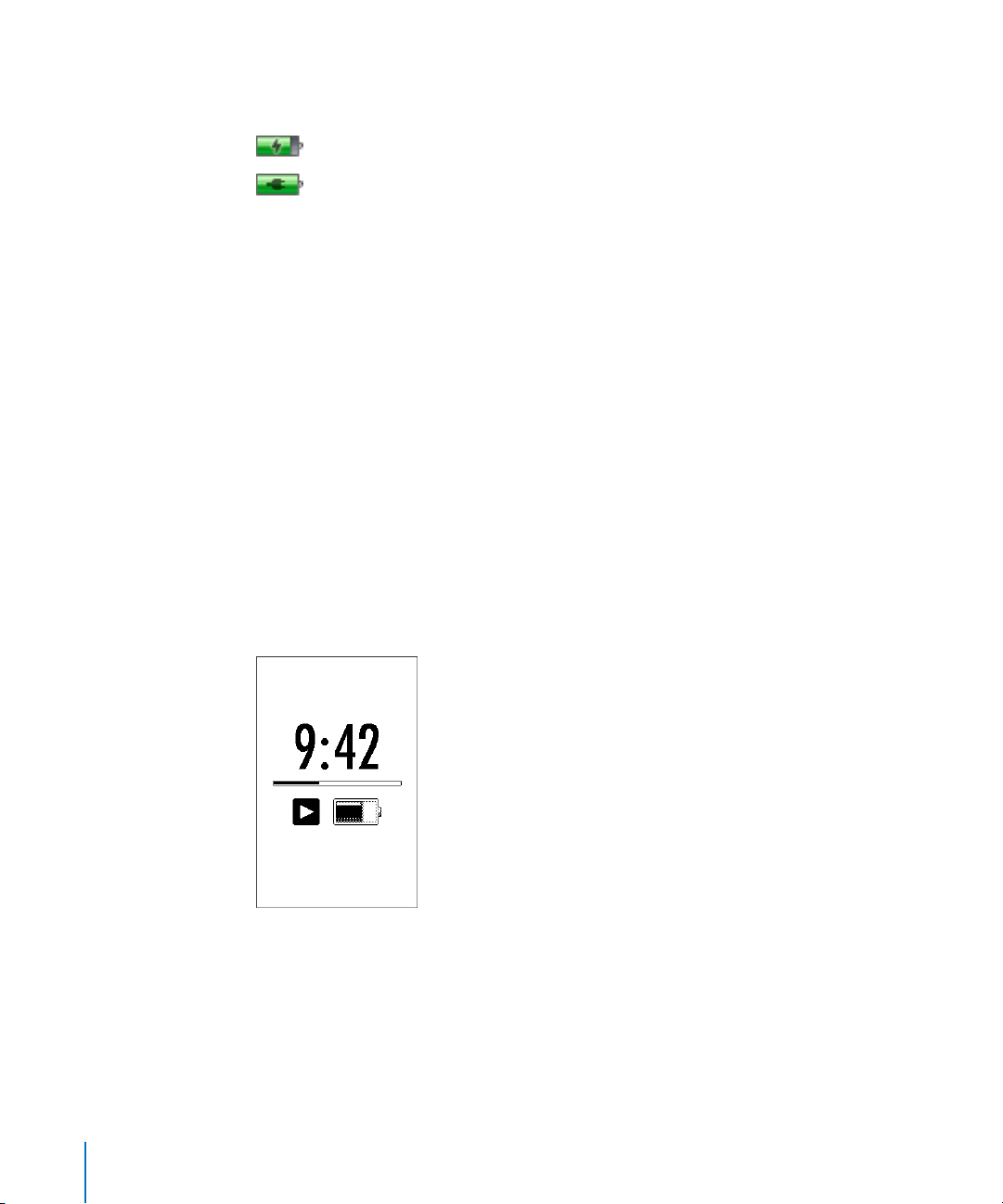
Gdy iPod nano jest podłączony do źródła zasilania, ikona baterii zmienia swój wygląd
pokazując bieżący stan procesu ładowania.
Trwa ładowanie baterii
Bateria całkowicie naładowana
Możesz odłączyć i używać iPoda nano, zanim bateria zostanie w pełni naładowana.
Uwaga: Baterie mają ograniczoną liczbę cykli ładowania i po pewnym czasie mogą
wymagać wymiany. Żywotność baterii oraz liczba cykli ładowania zależą od sposobu
używania i ustawień. Więcej informacji na ten temat można znaleźć na stronie
www.apple.com/pl/batteries.
Oszczędzanie energii i wydłużanie czasu pracy na baterii
Funkcja oszczędzania energii pozwala wydłużyć czas pomiędzy kolejnymi ładowaniami
baterii, wyłączając ekran iPoda nano, gdy nie jest on używany.
Oszczędzanie energii jest domyślnie włączone.
Włączanie lub wyłączanie oszczędzania energii:
m Wybierz Ustawienia > Odtwarzanie > Oszczędzanie energii, po czym zaznacz „wł” lub
„wył”.
Gdy oszczędzanie energii zostanie wyłączone, iPod nano wyświetli następujący
komunikat po wyłączeniu podświetlania:
Wyłączenie oszczędzania energii zwiększa zużycie baterii.
18 Rozdział 1 Podstawy iPoda nano
Page 19
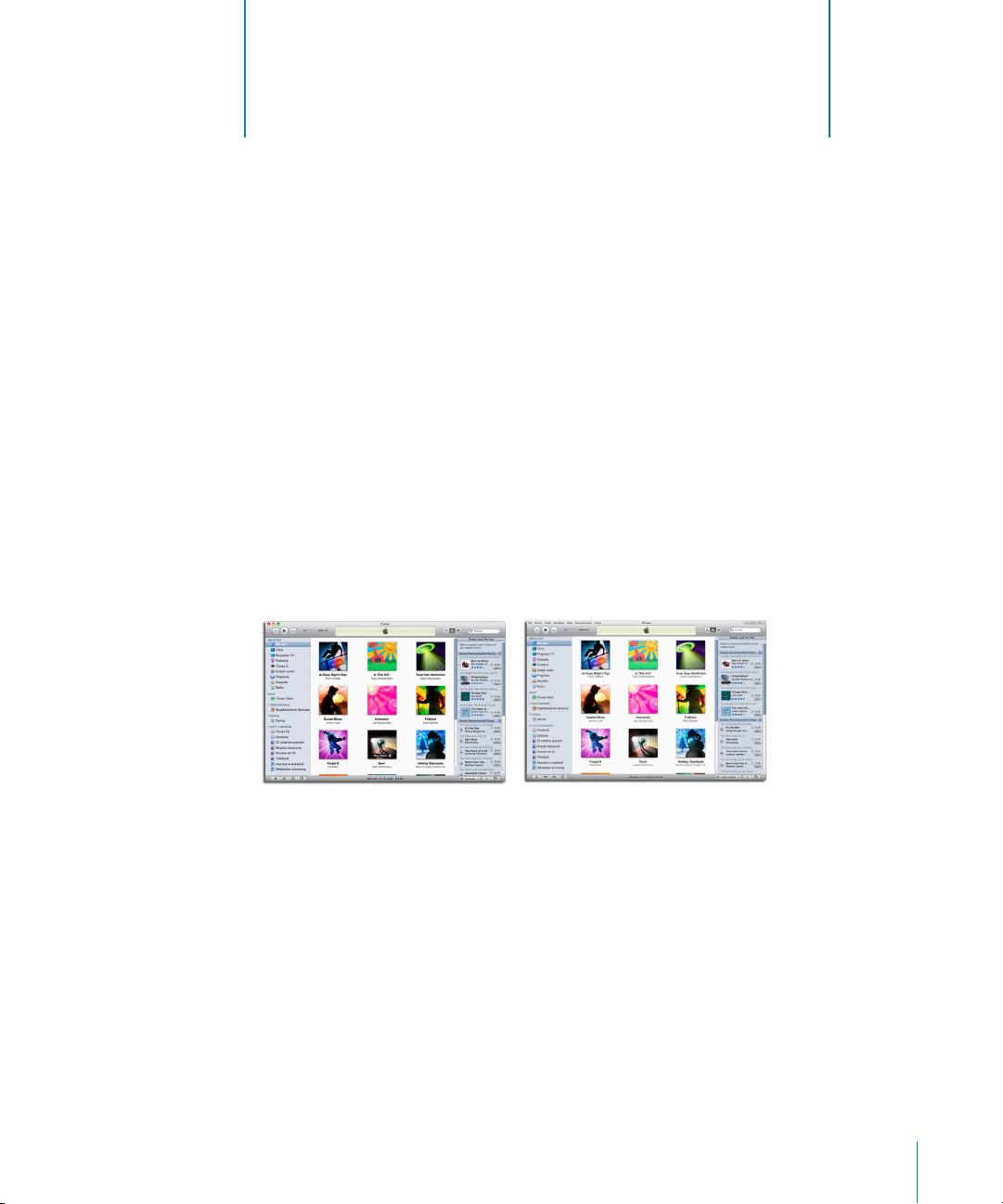
2 Konfigurowanie iPoda nano
2
Do przygotowania iPoda nano do odtwarzania muzyki, wideo
i innych materiałów służy program iTunes, instalowany na
komputerze. Nagrywanie wideo i słuchanie radia nie wymaga
wcześniejszej konfiguracji.
Korzystanie z iTunes
iTunes to darmowy program, służący do konfigurowania, porządkowania i zarządzania
zawartością iPoda nano. Za pomocą iTunes można synchronizować muzykę, książki
audio, podcasty i inne materiały pomiędzy komputerem a iPodem nano. Jeżeli nie masz
na swoim komputerze zainstalowanego programu iTunes, możesz pobrać go ze strony
www.apple.com/pl/downloads. iPod nano wymaga iTunes w wersji 9 (lub nowszej).
iTunes dostępny jest dla Maca i dla Windows.
Za pomocą programu iTunes można importować muzykę z płyt CD i z Internetu,
kupować utwory i inne materiały w iTunes Store, tworzyć własne składanki (listy
utworów), synchronizować je z iPodem nano i zmieniać jego ustawienia.
iTunes oferuje także funkcję o nazwie „Genius”, pozwalającą na automatyczne tworzenie
list i składanek zawierających pasujące do siebie utwory z biblioteki. Listy Genius
utworzone w iTunes można synchronizować z iPodem nano. Można również tworzyć
listy Genius za pomocą iPoda nano i słuchać składanek Genius. Korzystanie z funkcji
Genius wymaga posiadania konta w iTunes Store.
19
Page 20
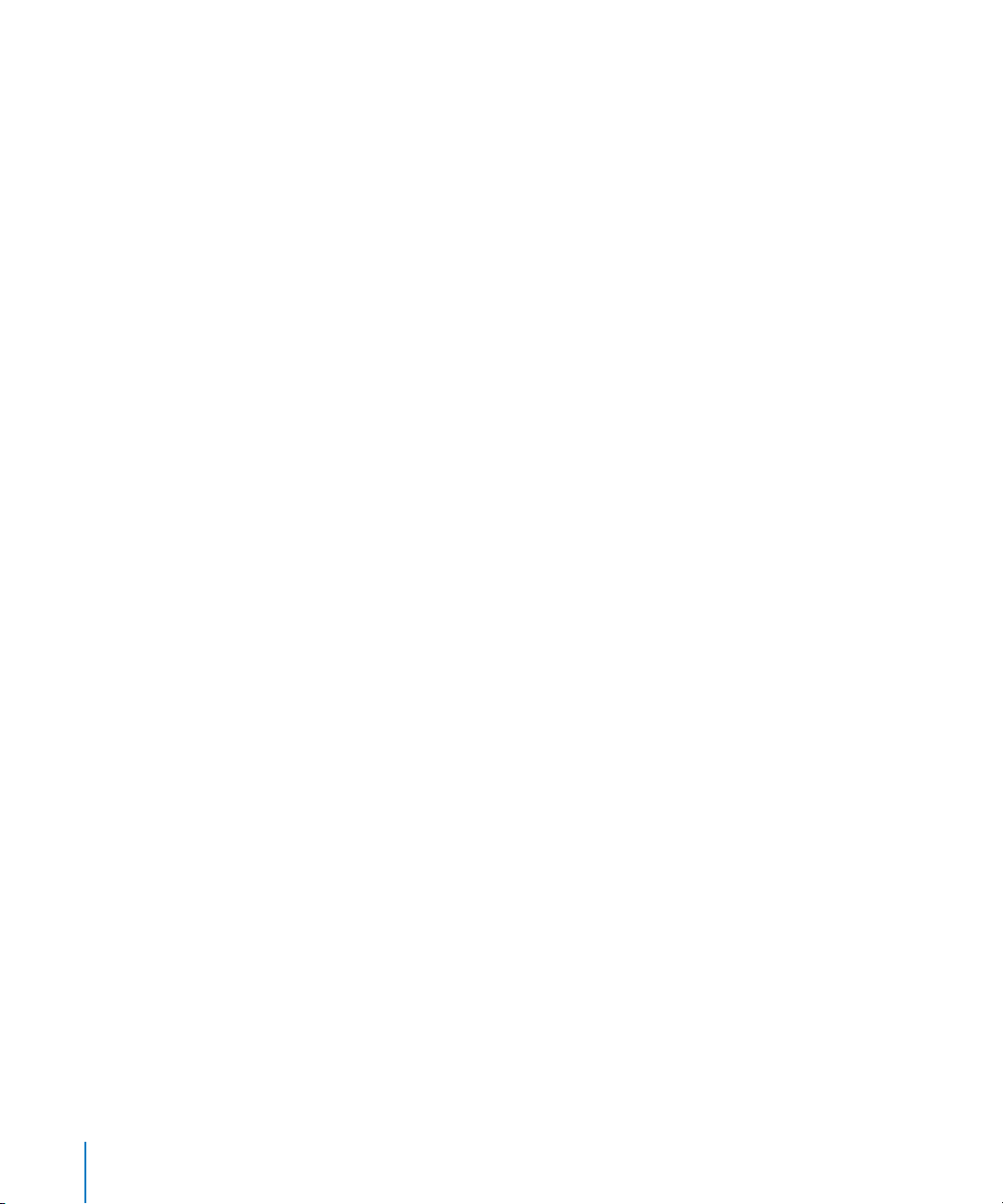
iTunes ma także wiele innych funkcji. Możesz za jego pomocą nagrywać własne płyty
CD do odtwarzania w standardowych odtwarzaczach CD (jeżeli komputer wyposażony
jest w napęd pozwalający na nagrywanie płyt), słuchanie internetowych stacji
radiowych, oglądanie wideo i odcinków seriali telewizyjnych, ocenianie utworów
i wiele innych.
Jeżeli chcesz dowiedzieć się więcej o tych funkcjach iTunes, otwórz ten program
i wybierz z menu Pomoc > Pomoc iTunes.
Jeżeli na komputerze zainstalowany jest już program iTunes 9 i utworzona biblioteka
iTunes, możesz przejść od razu do „Dodawanie muzyki, wideo i innych materiałów do
iPoda nano” na stronie 25.
Nagrywanie wideo oraz słuchanie radia nie wymaga konfiguracji iPoda nano, można
więc ją wykonać później. Jeżeli chcesz się dowiedzieć, jak nagrywać wideo, zobacz
„Korzystanie z kamery wideo” na stronie 59. Jeżeli chcesz znaleźć więcej informacji na
temat radia, zobacz „Słuchanie radia FM” na stronie 65.
Tworzenie biblioteki iTunes
Słuchanie muzyki i oglądanie wideo za pomocą iPoda nano wymaga wcześniejszego
umieszczenia tej muzyki i plików wideo w bibliotece programu iTunes na komputerze.
Importowanie muzyki do iTunes
Istnieją trzy sposoby pobierania muzyki i innych plików audio do iTunes:
Zakup utworów i pobieranie podcastów z iTunes Store
Mając połączenie z Internetem możesz bardzo łatwo kupować i pobierać z sieci utwory,
albumy, wideo i książki audio z dostępnego w niektórych krajach iTunes Store. Możesz
również subskrybować i pobierać podcasty oraz darmowe materiały edukacyjne
z iTunes U.
Jeżeli chcesz kupować muzykę w iTunes Store, skonfiguruj najpierw w iTunes swoje
konto, odszukaj wybrane utwory, a następnie kup je. Jeżeli masz już konto iTunes
(określane także jako Apple ID), możesz użyć go do zalogowania się do iTunes Store.
Do pobierania lub prenumerowania podcastów nie jest potrzebne konto iTunes Store.
Aby otworzyć iTunes Store, należy otworzyć iTunes i kliknąć w „iTunes Store” po lewej
stronie okna.
20 Rozdział 2 Konfigurowanie iPoda nano
Page 21
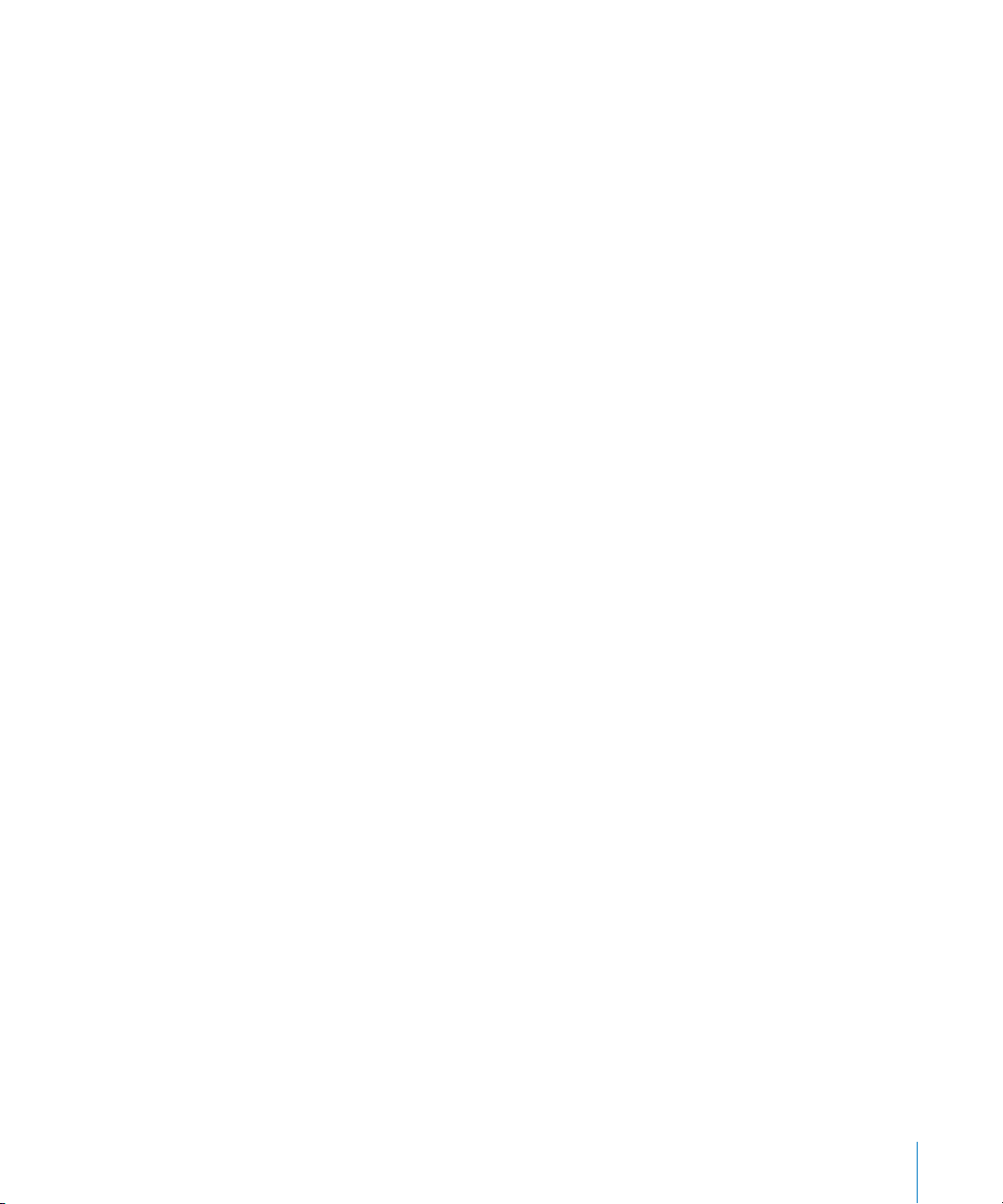
Dodawanie do biblioteki iTunes utworów, które już znajdują się w komputerze
Utwory, które już znajdują się w komputerze i są zakodowane w formacie
obsługiwanym przez iTunes, można łatwo dodać do biblioteki iTunes. Jeżeli chcesz się
dowiedzieć, jak przenieść utwory z komputera do iTunes, otwórz iTunes i wybierz
Pomoc > Pomoc iTunes.
Jeśli używasz iTunes dla Windows, możesz przekształcić niechronione prawami
autorskimi pliki WMA do formatu AAC lub MP3. Może to być przydatne w przypadku
posiadania biblioteki z muzyką zakodowaną w formacie WMA.
Jeżeli chcesz dowiedzieć się więcej, otwórz iTunes i wybierz z menu Pomoc > Pomoc
iTunes.
Importowanie muzyki z płyt CD do iTunes
iTunes może importować nagrania z płyt CD. Jeśli masz połączenie z Internetem, iTunes
pobierze nazwy utworów na płycie CD z Internetu (jeśli są dostępne) i pokaże je
w oknie. Gdy dodasz utwory do iPoda nano, informacje te zostaną również dołączone.
Jeżeli chcesz się dowiedzieć, jak importować muzykę z płyt CD, otwórz iTunes i wybierz
Pomoc > Pomoc iTunes.
Dodawanie szczegółowych informacji do biblioteki iTunes
Po zaimportowaniu muzyki do iTunes można dodawać szczegółowe informacje o
poszczególnych utworach. Większość tych informacji pojawi się na ekranie iPoda nano
podczas odtwarzania.
Wprowadzanie tytułów utworów i innych informacji
W przypadku braku połączenia z Internetem, braku informacji dotyczących
importowanych utworów lub konieczności rozszerzenia standardowych informacji np.
o nazwiska kompozytorów, można wprowadzić brakujące dane ręcznie. Jeżeli chcesz
się dowiedzieć, jak wprowadzać informacje o utworach w iTunes, otwórz iTunes
i wybierz Pomoc > Pomoc iTunes.
Dodawanie słów do utworów
Do iTunes można wprowadzać teksty utworów w postaci zwykłego tekstu, co pozwala
na przeglądanie go na iPodzie nano podczas odtwarzania utworu. Jeżeli chcesz się
dowiedzieć, jak dodawać słowa do utworów w iTunes, otwórz iTunes i wybierz Pomoc
> Pomoc iTunes.
Więcej informacji znajdziesz w części „Wyświetlanie słów utworów na iPodzie nano” na
stronie 40.
Rozdział 2 Konfigurowanie iPoda nano 21
Page 22
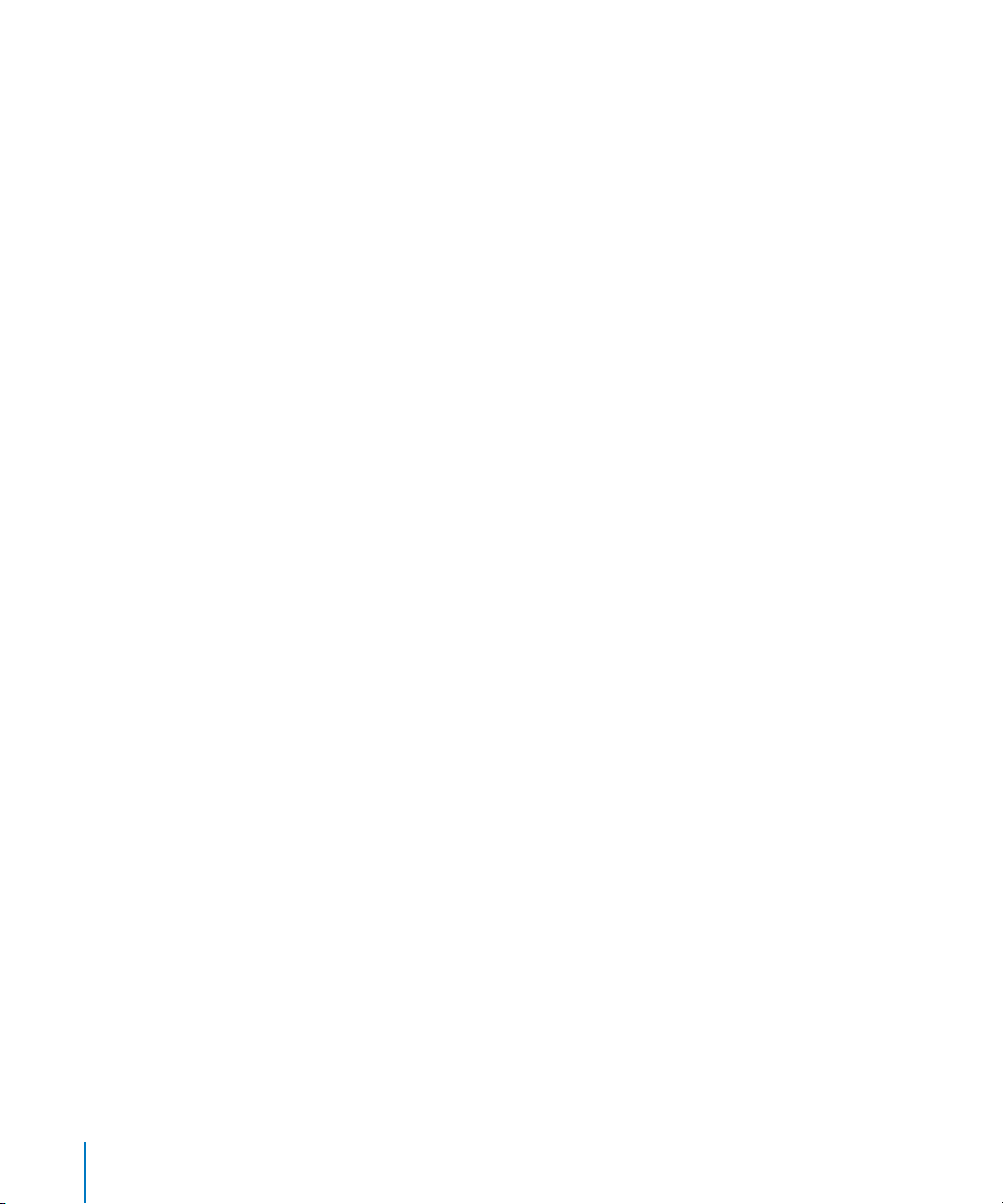
Dodawanie okładek albumów
Utwory kupowane w iTunes Store zawierają okładki, wyświetlane na ekranie
iPoda nano. Jeżeli importujesz utwory z płyt CD, iTunes może dodać grafiki okładek
automatycznie, pod warunkiem, że płyty te dostępne są w iTunes Store. Innym
sposobem dodawania okładek jest ręczne przeciąganie grafiki z dysku komputera.
Jeżeli chcesz uzyskać więcej informacji o dodawaniu okładek albumów, otwórz iTunes
i wybierz Pomoc > Pomoc iTunes.
Więcej informacji znajdziesz w części „Wyświetlanie okładki albumu na iPodzie nano”
na stronie 41.
Porządkowanie muzyki
iTunes pozwala na porządkowanie biblioteki utworów poprzez tworzenie ich list.
Przykładowo, możesz utworzyć osobną listę do słuchania podczas treningu i kilka
innych z utworami o określonym nastroju.
Program ten pozwala również na tworzenie inteligentnych list, uaktualnianych
automatycznie wg zasad ustalonych przez użytkownika. Po dodaniu do iTunes
utworów, które spełniają ustalone zasady, zostaną one automatycznie dodane do
inteligentnej listy utworów.
Funkcja Genius umożliwia automatyczne tworzenie list pasujących do siebie utworów.
Genius może również automatycznie uporządkować bibliotekę muzyczną, sortując
i grupując ją w zbiory zwane miksami (składankami) Genius.
Można utworzyć dowolną liczbę list, używając dowolnych utworów z biblioteki iTunes.
Dodanie utworu do listy i późniejsze usunięcie go z listy nie powoduje usunięcia
z biblioteki.
Jeżeli chcesz się dowiedzieć, jak używać list utworów w iTunes, otwórz iTunes i wybierz
Pomoc > Pomoc iTunes.
Uwaga: Jeżeli chcesz utworzyć listę utworów w iPodzie nano, gdy nie jest on
podłączony do komputera, zobacz „Tworzenie list On-The-Go na iPodzie nano” na
stronie 45.
Włączanie funkcji Genius w iTunes
Genius znajduje pasujące do siebie utwory w bibliotece iTunes, pozwalając tworzyć
listy utworów Genius i miksy (składanki) Genius.
Pierwszym utworem na liście Genius jest utwór wybrany przez użytkownika. iTunes
następnie dodaje do niego pozostałe, pasujące utwory.
22 Rozdział 2 Konfigurowanie iPoda nano
Page 23
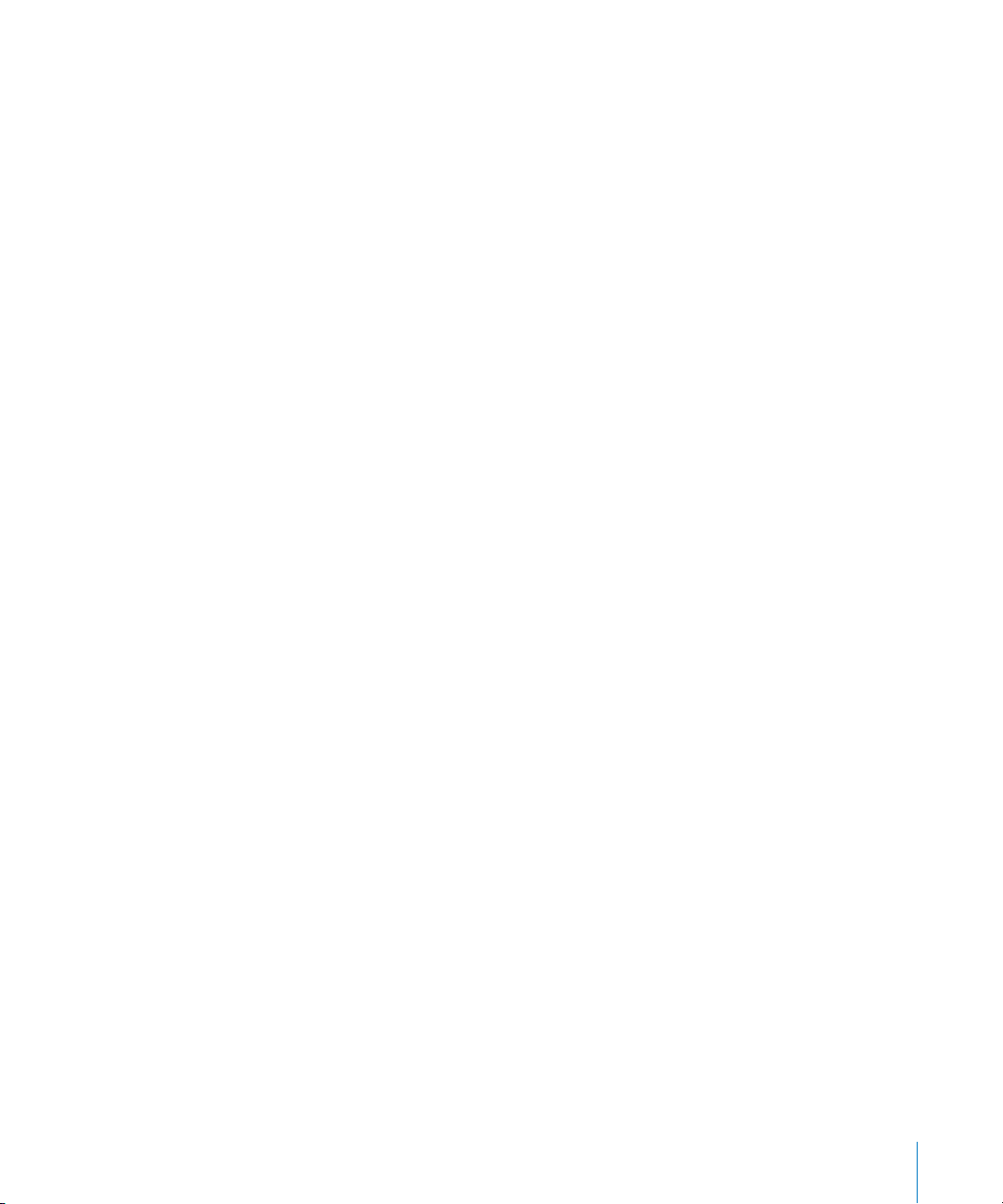
Miksy Genius to gotowe składanki pasujących do siebie utworów, tworzone przez
iTunes z utworów znajdujących się w bibliotece. Dzięki miksom Genius można
zapewnić sobie tematyczne zestawy utworów, różne za każdym razem. iTunes tworzy
do 12 miksów, zależnie od liczby utworów w bibliotece.
Korzystanie z funkcji Genius na iPodzie nano (w celu tworzenia list i miksów Genius)
wymaga włączenia funkcji Genius w iTunes. Jeżeli chcesz się dowiedzieć, jak włączyć
funkcję Genius w iTunes i jak z niej korzystać, otwórz iTunes i wybierz Pomoc > Pomoc
iTunes.
Listy i miksy Genius tworzone w iTunes mogą być synchronizowane z iPodem nano tak
samo, jak inne listy utworów. Miksów Genius nie można ręcznie dodawać do iPoda
nano. Zobacz „Synchronizowanie list utworów Genius oraz miksów Genius z iPodem
nano” na stronie 28.
Genius jest usługą darmową, ale wymaga założenia konta w iTunes Store. Jeżeli nie
masz takiego konta, możesz je założyć przy włączaniu tej funkcji.
Importowanie wideo do iTunes
Istnieje kilka sposobów importowania wideo do iTunes. Są one opisane poniżej.
Kupowanie lub wypożyczanie filmów i pobieranie podcastów wideo z iTunes Store
W celu zakupu wideo (filmów, programów i seriali TV oraz teledysków) lub
wypożyczania filmów przez sieć w iTunes Store (usługa dostępna tylko w niektórych
krajach), należy założyć konto Apple w iTunes, odszukać wybrane wideo i następnie je
kupić lub wypożyczyć.
Czas ważności wypożyczonego filmu wynosi 30 dni od wypożyczenia lub 24 godziny
od rozpoczęcia odtwarzania (w USA — 48 godzin). Po upłynięciu czasu ważności
wypożyczony film jest automatycznie usuwany. Powyższe informacje dotyczą filmów
wypożyczanych w USA. Zasady wypożyczania filmów w innych krajach są inne. W wielu
krajach wypożyczanie filmów nie jest możliwe.
Aby otworzyć iTunes Store, należy otworzyć iTunes i kliknąć w „iTunes Store” po lewej
stronie okna.
Przycisk z napisem „Preview”, widoczny obok filmów i programów TV pozwala obejrzeć
ich zwiastuny.
Zakupione materiały wideo pojawią się po zaznaczeniu pozycji Filmy lub Programy TV
(w grupie „Biblioteki”) albo Zakupione (w grupie „Sklep”) na liście źródeł po lewej
stronie okna iTunes. Wypożyczone wideo pojawią się po zaznaczeniu „Wypożyczone
filmy” (w grupie „Biblioteki”).
Rozdział 2 Konfigurowanie iPoda nano 23
Page 24
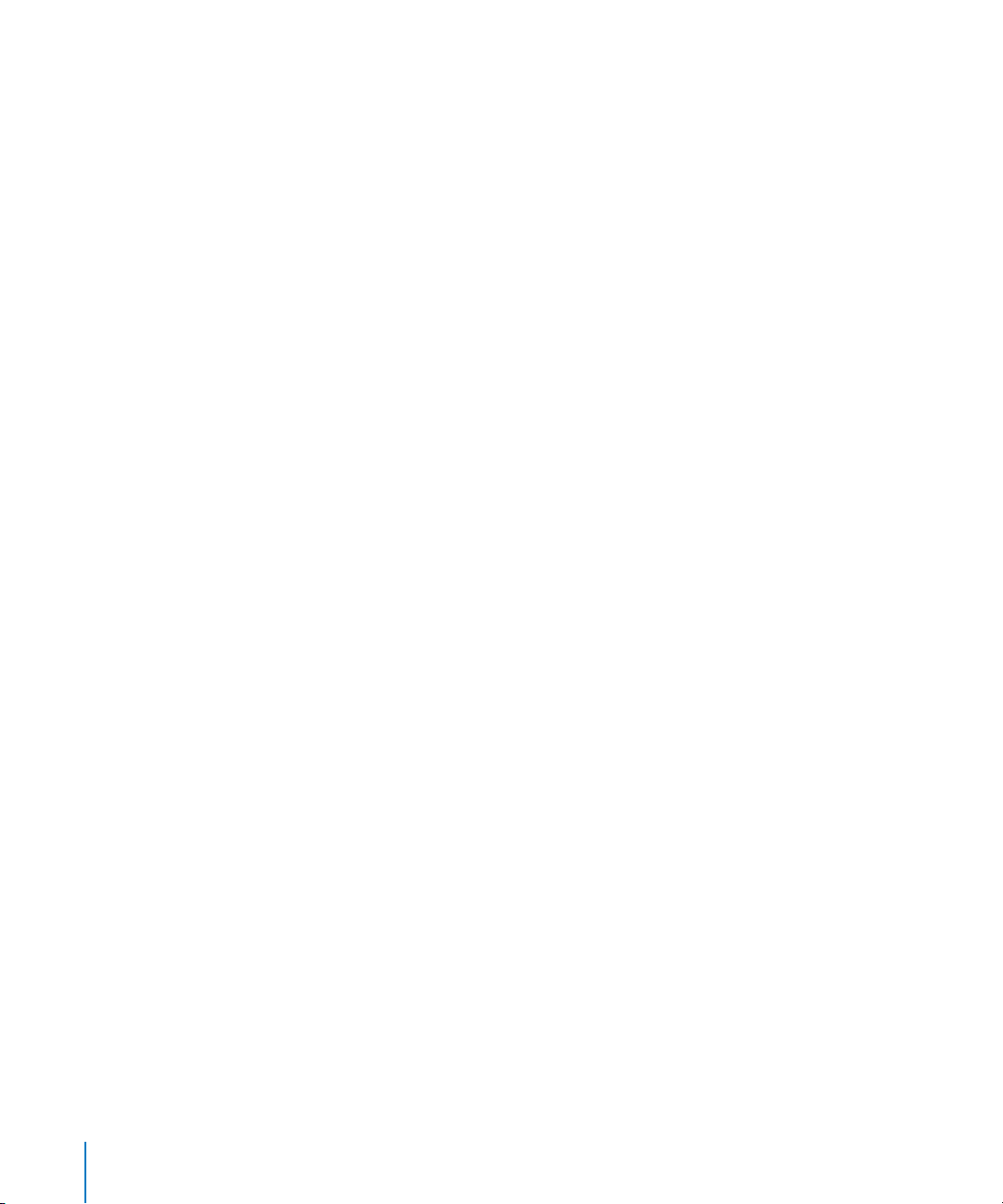
Niektóre pozycje mają inne opcje, np. możliwość zakupu całego sezonu (serii)
programu lub serialu TV.
Podcasty wideo znajdują się w iTunes Store razem z innymi podcastami. Można
zaprenumerować je i pobierać tak jak zwykłe podcasty. Do pobierania podcastów nie
jest potrzebne konto w iTunes Store. Zobacz „Zakup utworów i pobieranie podcastów z
iTunes Store” na stronie 20.
Dostosowywanie własnych nagrań wideo do odtwarzania w iPodzie nano
Za pomocą iPoda nano można oglądać inne pliki wideo, takie jak filmy tworzone
w iMovie na Macu lub pliki wideo pobierane z Internetu. Należy zaimportować je
najpierw do iTunes, jeśli to konieczne — przekształcić na format zrozumiały przez
iPoda nano, a następnie dodać je do iPoda nano.
iTunes obsługuje wiele różnych formatów wideo zgodnych z QuickTime. Więcej
informacji znajdziesz w części „Jeśli nie możesz dodać utworu lub innej rzeczy do
iPoda nano” na stronie 99.
Niektóre pliki wideo mogą być gotowe do odtwarzania w iPodzie nano od razu po
zaimportowaniu do iTunes. Jeżeli próba dodania wideo do iPoda nano (zobacz
„Automatyczne synchronizowanie wideo” na stronie 29) kończy się wyświetleniem
komunikatu o braku możliwości odtwarzania tego materiału na iPodzie nano, oznacza
to konieczność przekształcenia pliku wideo na obsługiwany format.
W zależności od długości i treści wideo, przekształcenie do formatu obsługiwanego
przez iPoda nano może potrwać od kilku minut do kilku godzin.
Po utworzeniu wersji pliku wideo dostosowanej do iPoda nano, oryginalny plik
pozostaje w bibliotece iTunes.
Jeżeli chcesz dowiedzieć się więcej o przekształcaniu wideo do formatu obsługiwanego
przez iPoda nano, otwórz iTunes i wybierz Pomoc > Pomoc iTunes lub zajrzyj na stronę
internetową http://support.apple.com/kb/HT2729?viewlocale=pl_PL.
24 Rozdział 2 Konfigurowanie iPoda nano
Page 25
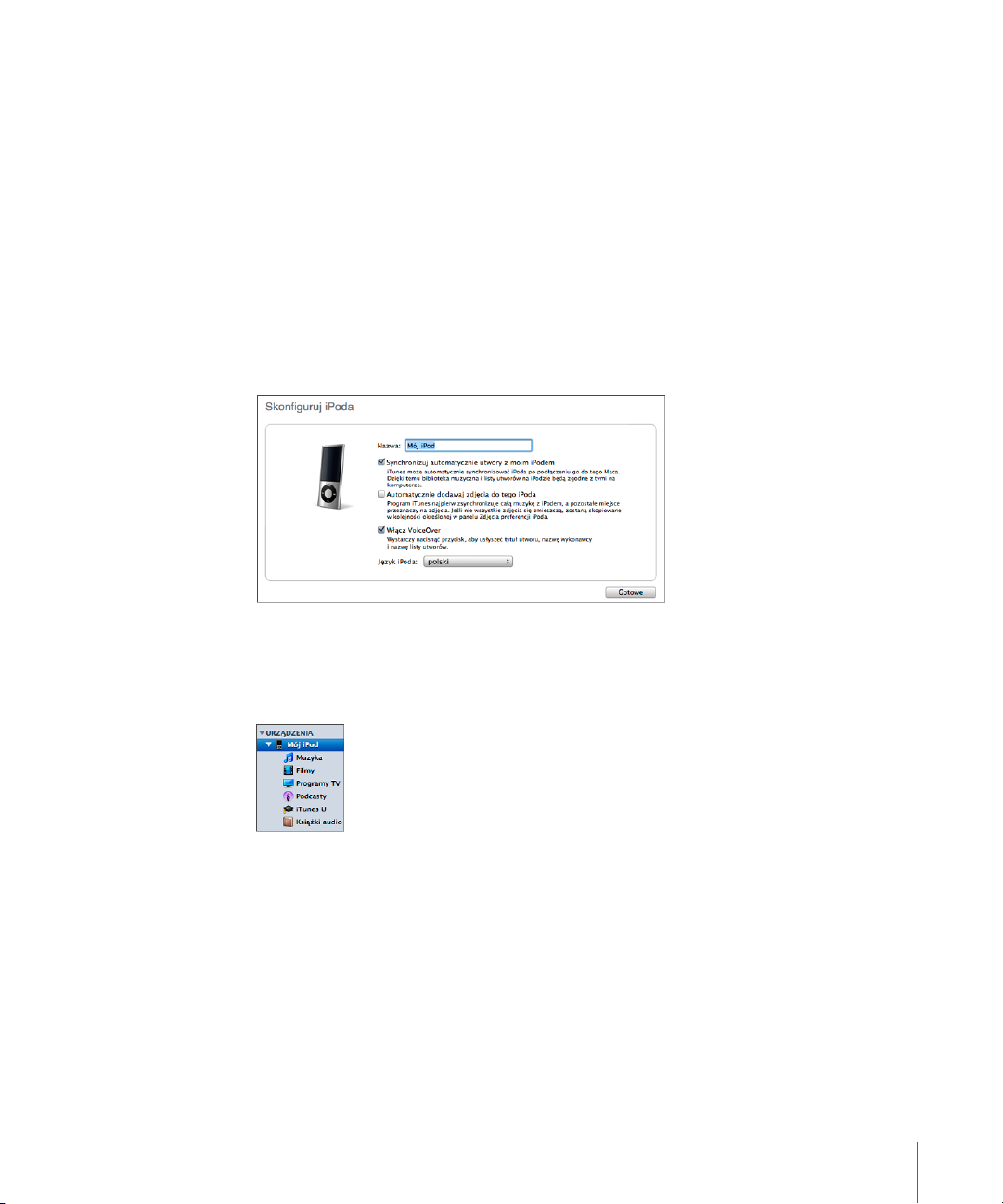
Dodawanie muzyki, wideo i innych materiałów do iPoda nano
Po zaimportowaniu muzyki i wideo do iTunes i uporządkowaniu biblioteki można łatwo
dodawać znajdujące się w niej materiały do iPoda nano.
Sposób dodawania muzyki, wideo, zdjęć i innych materiałów z komputera do iPoda
nano ustalany jest za pomocą programu iTunes, po podłączeniu iPoda nano do
komputera.
Podłączanie iPoda nano do komputera po raz pierwszy
Po pierwszym podłączeniu iPoda nano do komputera, automatycznie uruchomiony
zostanie program iTunes (jeżeli jest zainstalowany) i pojawi się okno Asystenta
ustawień iPoda nano:
Korzystanie z Asystenta ustawień iPoda nano:
1 Wprowadź nazwę swojego iPoda nano. Nazwa ta będzie widoczna na liście urządzeń
po lewej stronie okna iTunes.
2 Wybierz opcje. Automatyczne synchronizowanie zawartości oraz VoiceOver są
domyślnie zaznaczone.
Jeżeli nie chcesz korzystać z VoiceOver, wyłącz zaznaczenie pola wyboru „Włącz
VoiceOver”. Zawsze możesz później zmienić zdanie i włączyć VoiceOver po ponownym
podłączeniu iPoda nano do komputera. Zobacz „Konfigurowanie VoiceOver” na
stronie 34.
3 Kliknij w przycisk Gotowe.
Rozdział 2 Konfigurowanie iPoda nano 25
Page 26
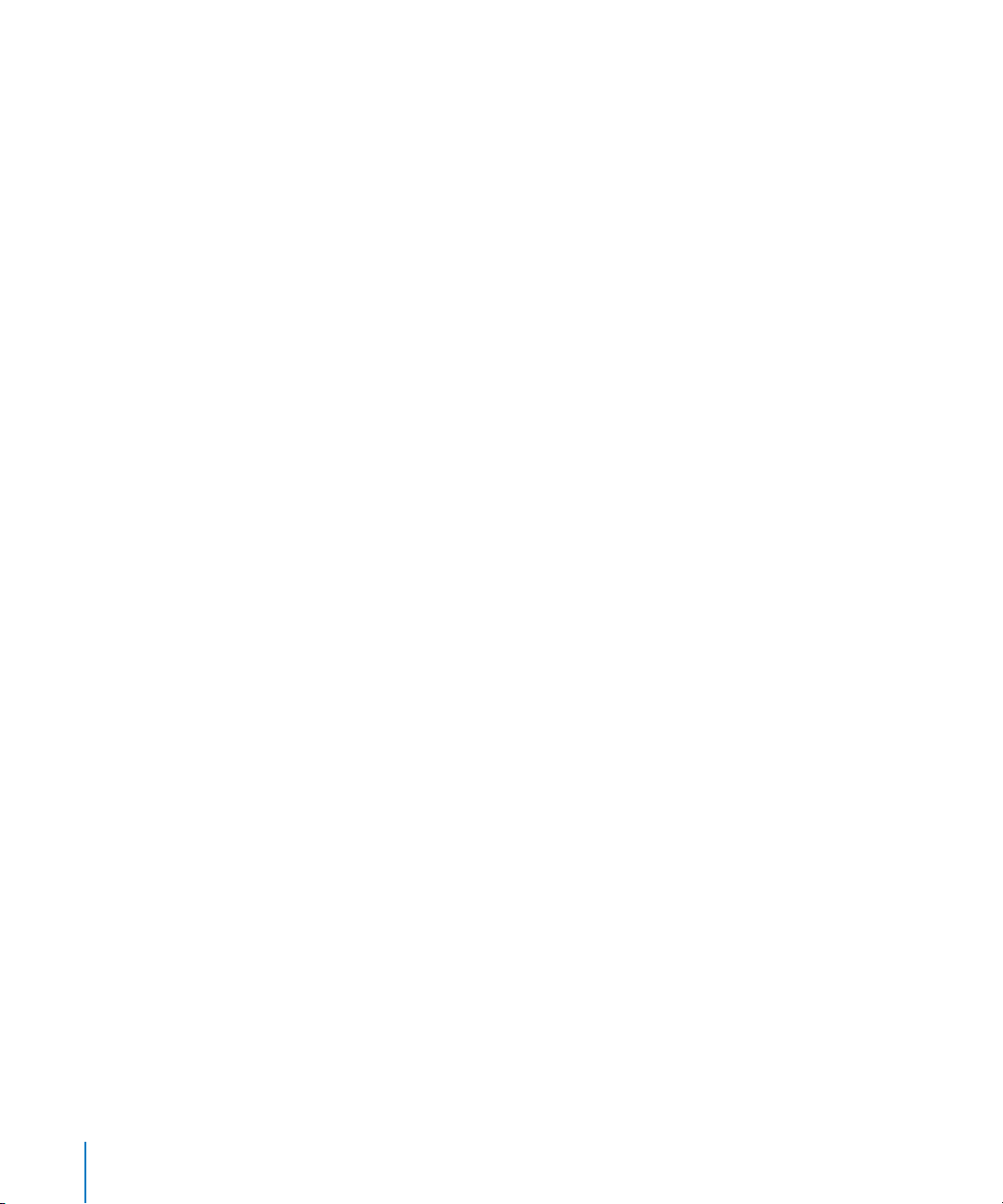
Jeżeli zaznaczone zostało pole wyboru „Włącz VoiceOver”, postępuj zgodnie ze
wskazówkami wyświetlanymi na ekranie, aby pobrać i zainstalować odpowiedni zestaw
VoiceOver. Więcej informacji znajdziesz w części „Korzystanie z VoiceOver w iPodzie
nano” na stronie 49. Sposób konfiguracji VoiceOver w iTunes poznasz z rozdziału
„Konfigurowanie VoiceOver” na stronie 34.
Nazwę urządzenia i jego ustawienia możesz zmienić w dowolnej chwili po ponownym
podłączeniu iPoda nano do komputera.
Po kliknięciu w przycisk Gotowe na ekranie pojawi się karta Podsumowanie. Jeżeli pole
wyboru dotyczące automatycznej synchronizacji zostało zaznaczone, rozpocznie się
synchronizacja iPoda nano z biblioteką iTunes.
Automatyczne i ręczne dodawanie zawartości
Istnieją dwa sposoby dodawania materiałów do iPoda nano:
 Automatyczna synchronizacja: Po podłączeniu iPoda nano do komputera rozpoczyna
się automatyczne uaktualnianie jego zawartości, aby odpowiadała ona zawartości
biblioteki iTunes. Możesz wybrać synchronizację wszystkich utworów i ich list, plików
wideo i podcastów. Jeżeli cała biblioteka iTunes nie mieści się w iPodzie nano,
możesz wybrać synchronizowanie tylko wybranych rzeczy. iPod nano może być
synchronizowany automatycznie tylko z jednym komputerem.
 Ręczne zarządzanie zawartością iPoda nano: Po podłączeniu iPoda nano do
komputera można przeciągać pojedyncze rzeczy z biblioteki iTunes do iPoda oraz
usuwać je z niego. Ten sposób pozwala na dodawanie utworów z różnych
komputerów bez wymazywania pozostałej zawartości iPoda nano. Gdy ręcznie
zarządzasz muzyką, musisz zawsze wysuwać iPoda nano z iTunes przed odłączeniem
go od komputera.
Automatyczne synchronizowanie muzyki
Domyślnie iPod nano jest ustawiony tak, aby synchronizować wszystkie utwory i listy
utworów po podłączeniu do komputera. Jest to najprostszy sposób dodawania muzyki
do iPoda nano. Wystarczy podłączyć go do komputera, poczekać, aż iTunes
automatycznie doda utwory, książki audio, wideo i inne rzeczy, po czym odłączyć iPoda
nano i zacząć używać. Jeżeli od momentu podłączenia iPoda nano do biblioteki iTunes
zostały dodane jakieś utwory, zostaną one zsynchronizowane z iPodem nano. Wszelkie
utwory usunięte w tym czasie z biblioteki iTunes zostaną również usunięte z
iPoda nano.
Synchronizowanie muzyki z iPodem nano:
m Podłącz iPoda nano do komputera. Jeżeli iPod nano jest ustawiony na automatyczną
synchronizację, rozpocznie się aktualizacja.
26 Rozdział 2 Konfigurowanie iPoda nano
Page 27

Ważne: Gdy podłączysz iPoda nano do komputera, z którym nie jest on
zsynchronizowany, na ekranie pojawi się komunikat z pytaniem, czy chcesz
automatycznie zsynchronizować utwory. Jeśli odpowiesz twierdząco, wszystkie
dotychczasowe utwory, książki audio i pliki wideo zostaną wymazane z iPoda nano
i zastąpione utworami i innymi materiałami z komputera, do którego został on
podłączony.
Podczas trwania synchronizacji muzyki między komputerem a iPodem nano, w oknie
stanu iTunes widać pasek postępu, natomiast na liście urządzeń (obok ikony iPoda
nano) pojawia się ikona synchronizacji.
Po zakończeniu iTunes wyświetli komunikat „Synchronizacja iPoda zakończona”. Na dole
okna iTunes widoczny jest pasek, pokazujący ilość miejsca na dysku iPoda nano,
zajętego przez poszczególne rodzaje zawartości.
Jeżeli w iPodzie nano jest zbyt mało miejsca na całą muzykę z biblioteki iTunes, można
włączyć synchronizowanie tylko niektórych list i utworów. Synchronizowane będą
wówczas tylko te utwory i listy utworów, które wybierzesz.
Synchronizowanie zaznaczonych list utworów, wykonawców
i rodzajów muzyki z iPodem nano
Jeżeli cała zawartość biblioteki iTunes nie zmieści się w iPodzie nano, można włączyć
synchronizację tylko wybranych list, wykonawców i gatunków muzycznych. Wówczas
synchronizowana będzie tylko zawartość zaznaczonych list, utwory zaznaczonych
wykonawców i muzyka należąca do zaznaczonych gatunków.
Włączenie w iTunes synchronizacji tylko zaznaczonych list, wykonawców i rodzajów
muzyki z iPodem nano:
1 Zaznacz iPoda nano na liście urządzeń w iTunes, po czym kliknij w kartę Muzyka.
2 Zaznacz pole wyboru „Synchronizuj muzykę”. Następnie zaznacz „Zaznaczone listy,
wykonawców i gatunki”.
3 Zaznacz odpowiednie listy utworów.
4 Jeżeli chcesz dołączyć również teledyski, zaznacz pole „Dołącz teledyski”.
5 Jeżeli chcesz, aby iTunes automatycznie wypełnił pozostałe miejsce w iPodzie nano,
zaznacz pole wyboru „Automatycznie wypełnij wolne miejsce utworami”.
6 Kliknij w przycisk Zastosuj.
Rozdział 2 Konfigurowanie iPoda nano 27
Page 28
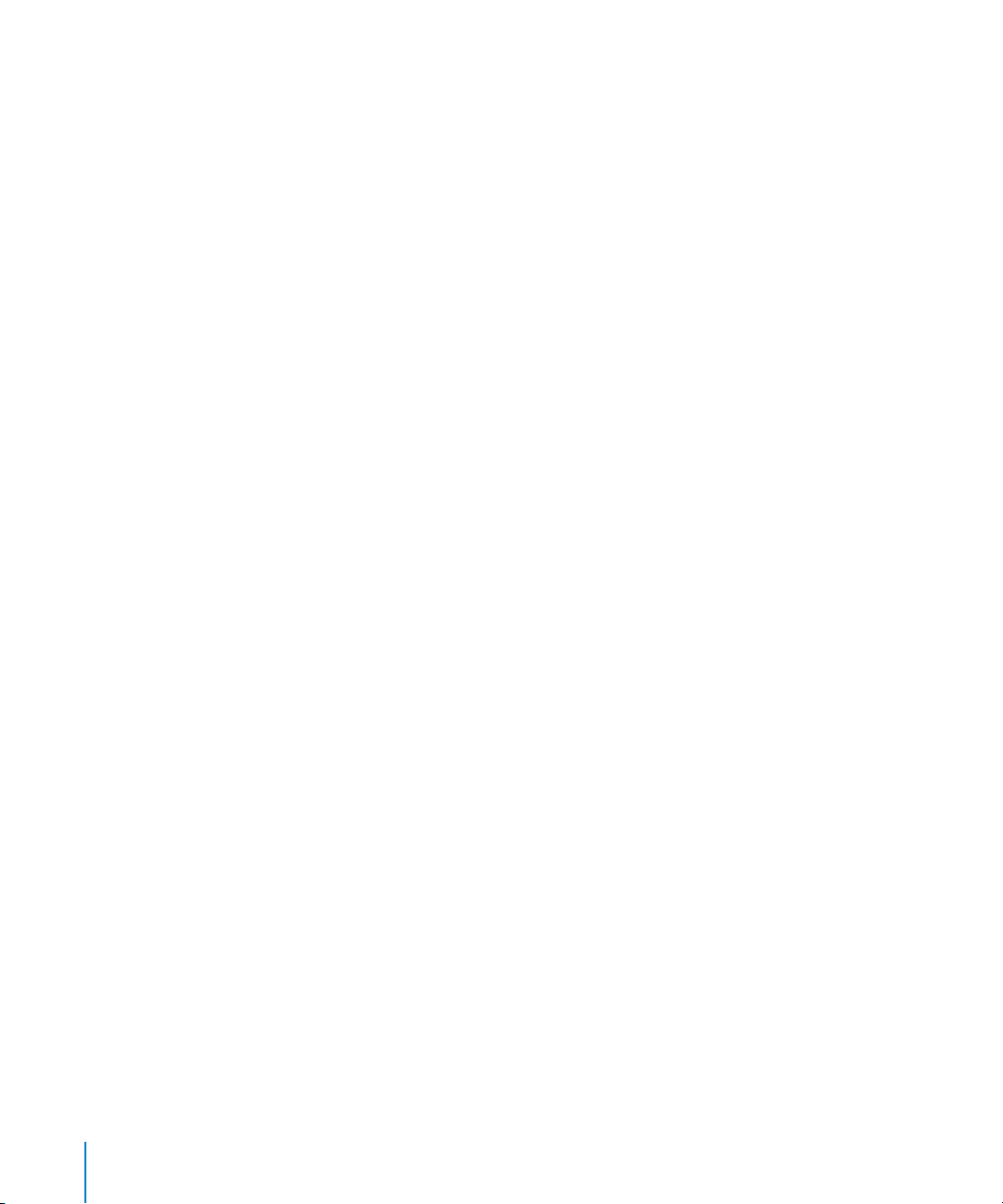
Jeżeli w panelu Podsumowanie zaznaczone jest pole wyboru „Synchronizuj tylko
zaznaczone utwory i pliki wideo”, iTunes nie będzie uwzględniał podczas synchronizacji
tych rzeczy, których pola wyboru nie są zaznaczone.
Synchronizowanie list utworów Genius oraz miksów Genius z iPodem nano
W iTunes można włączyć synchronizowanie list utworów Genius i miksów Genius
z iPodem nano.
Miksy Genius mogą być synchronizowane tylko automatycznie. Jeżeli zawartość iPoda
nano zarządzana jest ręcznie, dodawanie do niego miksów Genius nie jest możliwe,
ponieważ miksów Genius nie można dodawać do iPoda nano ręcznie.
Jeżeli po włączeniu funkcji Genius nie zaznaczysz żadnych miksów Genius do
zsynchronizowania, iTunes utworzy miksy Genius z utworów zaznaczonych do
synchronizacji. Tak utworzone miksy Genius będą dostępne w iPodzie nano po
wybraniu pozycji „Składanki Genius” z menu Muzyka.
Jeżeli zaznaczysz miksy Genius do zsynchronizowania, iTunes może zsynchronizować
z iPodem nano dodatkowe utwory z biblioteki, które nie zostały ręcznie wskazane do
synchronizacji.
Włączenie w iTunes synchronizacji list i miksów Genius z iPodem nano:
1 Zaznacz iPoda nano na liście urządzeń w iTunes, po czym kliknij w kartę Muzyka.
2 Zaznacz pole wyboru „Synchronizuj muzykę”. Następnie zaznacz „Zaznaczone listy,
wykonawców i gatunki”.
3 Zaznacz na liście utworów miksy i listy Genius, które chcesz synchronizować.
4 Kliknij w przycisk Zastosuj.
Jeżeli w panelu Podsumowanie zaznaczone jest pole wyboru „Synchronizuj tylko
zaznaczone utwory i pliki wideo”, iTunes nie będzie uwzględniał podczas synchronizacji
tych rzeczy, których pola wyboru nie są zaznaczone.
Dodawanie plików wideo do iPoda nano
Filmy i programy TV można dodawać do iPoda nano tak samo, jak utwory. W iTunes
można włączyć automatyczną synchronizację wszystkich filmów i programów TV
z iPodem nano po podłączeniu go do komputera lub wybrać synchronizację tylko
zaznaczonych list. Filmami i programami TV można również zarządzać ręcznie. Ręczne
zarządzanie zawartością pozwala dodawać wideo z więcej niż jednego komputera bez
usuwania materiałów już znajdujących się w iPodzie nano.
Uwaga: Muzyczne wideo są zarządzane razem z utworami muzycznymi w zakładce
Muzyka w iTunes. Zobacz „Dodawanie muzyki, wideo i innych materiałów do iPoda
nano” na stronie 25.
28 Rozdział 2 Konfigurowanie iPoda nano
Page 29
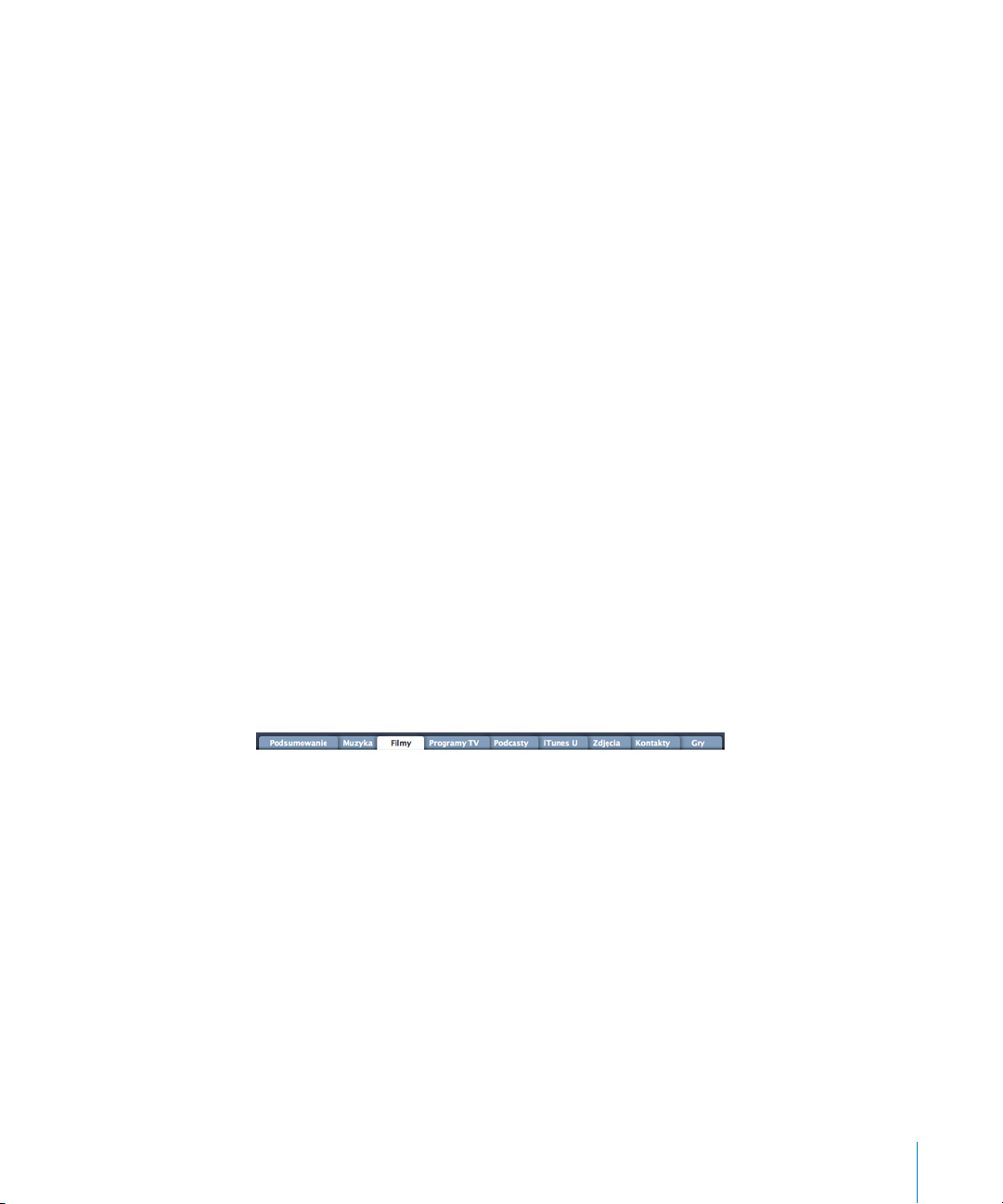
Ważne: Wypożyczony film można jednocześnie odtwarzać tylko na jednym urządzeniu.
Przykładowo, film wypożyczony z iTunes Store i dodany do iPoda nano, będzie można
oglądać tylko na iPodzie nano. Po przeniesieniu tego filmu do iTunes, będzie można
oglądać go tylko w iTunes, a nie na iPodzie nano. Ograniczenia czasowe dotyczą
zarówno wypożyczonych filmów znajdujących się w iTunes, jak i tych znajdujących się
w iPodzie nano.
Automatyczne synchronizowanie wideo
Domyślnie iPod nano jest ustawiony tak, aby synchronizować wszystkie filmy
i programy TV po podłączeniu do komputera. Jest to najprostszy sposób dodawania
wideo do iPoda nano. Wystarczy podłączyć go do komputera, poczekać, aż iTunes
automatycznie doda pliki wideo i inne rzeczy, po czym odłączyć iPoda nano i zacząć
używać. Jeżeli od momentu podłączenia iPoda nano do biblioteki iTunes zostały
dodane jakieś pliki wideo, zostaną one zsynchronizowane z iPodem nano. Wszelkie pliki
wideo usunięte w tym czasie z biblioteki iTunes zostaną również usunięte z iPoda nano.
Jeżeli w iPodzie nano jest zbyt mało miejsca na wszystkie pliki wideo z biblioteki
iTunes, można włączyć synchronizowanie tylko niektórych materiałów. Można
synchronizować poszczególne pliki wideo lub zaznaczone listy, zawierające materiały
wideo.
Ustawienia synchronizacji filmów i programów TV są od siebie niezależne. Opcje
synchronizacji programów TV nie mają wpływu na opcje synchronizacji filmów —
i odwrotnie.
Włączenie w iTunes synchronizacji filmów z iPodem nano:
1 Zaznacz iPoda nano na liście urządzeń w iTunes, po czym kliknij w kartę Filmy.
2 Zaznacz „Synchronizuj filmy”.
3 Zaznacz odpowiednie filmy lub listy.
Wszystkie niewidziane filmy: Zaznacz „Automatycznie dołącz...” i wybierz opcję z menu
wyskakującego.
Zaznaczone filmy lub listy:Zaznacz odpowiednie filmy lub listy.
4 Kliknij w przycisk Zastosuj.
Jeżeli w panelu Podsumowanie zaznaczone jest pole wyboru „Synchronizuj tylko
zaznaczone utwory i pliki wideo”, iTunes nie będzie uwzględniał podczas synchronizacji
tych rzeczy, których pola wyboru nie są zaznaczone.
Rozdział 2 Konfigurowanie iPoda nano 29
Page 30
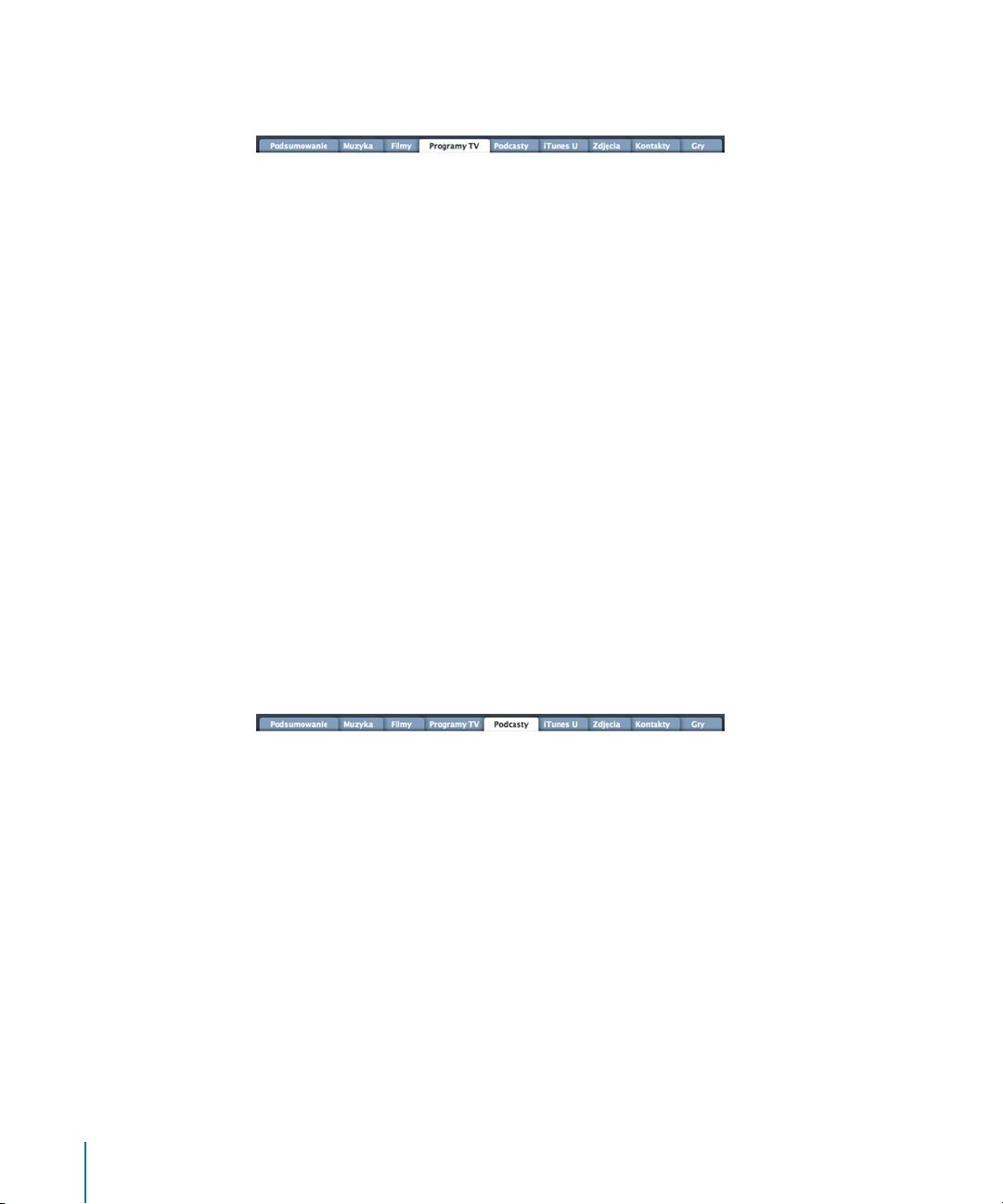
Włączenie w iTunes synchronizacji programów TV z iPodem nano:
1 Zaznacz iPoda nano na liście urządzeń w iTunes, po czym kliknij w kartę „Programy TV”.
2 Zaznacz pole wyboru „Synchronizuj programy TV”.
3 Zaznacz programy, odcinki i listy, które chcesz synchronizować.
Wszystkie, najnowsze lub niewidziane odcinki: Zaznacz „Automatycznie dołącz ... spośród
...” i wybierz opcje z menu wyskakujących.
Odcinki z zaznaczonych list:Zaznacz odpowiednie listy.
4 Kliknij w przycisk Zastosuj.
Jeżeli w panelu Podsumowanie zaznaczone jest pole wyboru „Synchronizuj tylko
zaznaczone utwory i pliki wideo”, iTunes nie będzie uwzględniał podczas synchronizacji
tych rzeczy, których pola wyboru nie są zaznaczone.
Dodawanie podcastów do iPoda nano
Ustawienia dotyczące dodawania podcastów do iPoda nano są niezależne od ustawień
dotyczących synchronizacji utworów i plików wideo. Opcje synchronizacji podcastów
nie mają wpływu na opcje synchronizacji utworów lub wideo (i odwrotnie). Można
wybrać automatyczną synchronizację wszystkich lub zaznaczonych podcastów. Można
również dodawać podcasty do iPoda nano ręcznie.
Włączenie w iTunes automatycznego uaktualniania podcastów w iPodzie nano:
1 Zaznacz iPoda nano na liście urządzeń w iTunes, po czym kliknij w kartę Podcasty.
2 Zaznacz pole wyboru „Synchronizuj podcasty”.
3 Zaznacz podcasty, odcinki i listy które chcesz synchronizować oraz ustal opcje
synchronizacji.
4 Kliknij w przycisk Zastosuj.
Jeżeli wybierzesz automatyczne synchronizowanie iPoda nano, jego zawartość będzie
uaktualniania przy każdym podłączeniu do komputera.
Jeśli w panelu Informacje zaznaczysz pole wyboru „Synchronizuj tylko zaznaczone
utwory i pliki wideo”, iTunes będzie synchronizować tylko te rzeczy z biblioteki, których
pola wyboru są zaznaczone.
30 Rozdział 2 Konfigurowanie iPoda nano
Page 31

Dodawanie podcastów wideo do iPoda nano
Podcasty wideo można dodawać do iPoda nano tak samo, jak pozostałe podcasty
(zobacz „Dodawanie podcastów do iPoda nano” na stronie 30). Jeśli podcast zawiera
wideo, nagranie wideo zostanie odtworzone po wybraniu go z menu Podcasty.
Dodawanie materiałów iTunes U do iPoda nano
Ustawienia dotyczące dodawania materiałów iTunes U do iPoda nano nie mają wpływu
na ustawienia dotyczące synchronizacji pozostałych rzeczy. Opcje iTunes U są
niezależne od pozostałych. Można wybrać automatyczną synchronizację wszystkich lub
zaznaczonych materiałów iTunes U. Można również dodawać materiały iTunes U do
iPoda nano ręcznie.
Włączenie w iTunes automatycznego uaktualniania materiałów iTunes U w iPodzie
nano:
1 Zaznacz iPoda nano na liście urządzeń w iTunes, po czym kliknij w kartę iTunes U.
2 Zaznacz pole wyboru „Synchronizuj iTunes U”.
3 Zaznacz zbiory, elementy i listy które chcesz synchronizować oraz ustal opcje
synchronizacji.
4 Kliknij w przycisk Zastosuj.
Jeżeli wybierzesz automatyczne synchronizowanie materiałów iTunes U, zawartość
iPoda nano będzie uaktualniania przy każdym podłączeniu do komputera.
Jeśli w panelu Informacje zaznaczysz pole wyboru „Synchronizuj tylko zaznaczone
utwory i pliki wideo”, iTunes będzie synchronizować tylko te rzeczy z biblioteki, których
pola wyboru są zaznaczone.
Dodawanie książek audio do iPoda nano
Książki audio można importować z płyt CD, kupować w iTunes Store lub na witrynie
Audible.com, po czym słuchać ich za pomocą iPoda nano.
Dodawanie książek audio do iPoda nano dokonywane jest za pomocą programu
iTunes. W przypadku automatycznej synchronizacji iPoda nano, wszystkie książki audio
z biblioteki iTunes będą umieszczane na liście zatytułowanej „Książki audio”
i synchronizowane z iPodem nano. W przypadku ręcznej synchronizacji iPoda nano
można dodawać do niego pojedyncze książki audio.
Rozdział 2 Konfigurowanie iPoda nano 31
Page 32

Synchronizowanie książek audio z iPodem nano:
1 Zaznacz iPoda nano na liście urządzeń w iTunes, po czym kliknij w kartę Muzyka.
2 Zaznacz pole wyboru „Synchronizuj muzykę”, po czym wykonaj jedną z poniższych
czynności:
 Zaznacz pole „Cała biblioteka muzyczna”.
 Zaznacz pole „Zaznaczone listy, wykonawców i gatunki”, po czym zaznacz „Książki
audio” (na liście zatytułowanej „Listy utworów”).
3 Kliknij w przycisk Zastosuj.
Uaktualnianie rozpocznie się automatycznie.
Dodawanie innych materiałów do iPoda nano
Za pomocą iTunes można również synchronizować z iPodem nano zdjęcia, gry,
kontakty, kalendarze i inne rzeczy. Synchronizacja może przebiegać automatycznie lub
można dokonywać jej ręcznie.
Jeżeli chcesz dowiedzieć się więcej o dodawaniu innych materiałów do iPoda nano,
zobacz:
 „Dodawanie zdjęć z komputera do iPoda nano” na stronie 74
 „Automatyczne synchronizowanie gier z iPodem nano:” na stronie 85
 „Synchronizowanie kontaktów, kalendarzy i list rzeczy do zrobienia” na stronie 89
 „Dźwięk mono” na stronie 91
Ręczne zarządzanie zawartością iPoda nano
Ręczne zarządzanie zawartością iPoda nano pozwala na dodawanie i usuwanie
pojedynczych utworów, teledysków, filmów i programów TV. Umożliwia również
dodawanie muzyki i wideo z różnych komputerów bez konieczności wymazywania
dotychczasowej zawartości iPoda nano
Nie można ręcznie dodawać miksów Genius do iPoda nano, można jednak ręcznie
dodawać listy utworów Genius.
Włączenie ręcznego zarządzania muzykę i wideo wyłącza automatyczną synchronizację
w panelach Muzyka, Filmy, Programy TV, Podcasty, iTunes U, Zdjęcia, Kontakty i Gry. Nie
można jednocześnie ręcznie zarządzać jednymi rzeczami i korzystać z automatycznej
synchronizacji innych.
Gdy włączysz ręczne zarządzanie, możesz w każdej chwili przywrócić automatyczną
synchronizację.
32 Rozdział 2 Konfigurowanie iPoda nano
.
Page 33

Włączenie ręcznego zarządzania zawartością iPoda nano:
1 Zaznacz iPoda nano na liście urządzeń w iTunes, po czym kliknij w kartę
Podsumowanie.
2 Zaznacz pole wyboru „Ręcznie zarządzaj muzyką i plikami wideo” (znajduje się ono
w części Opcje).
3 Kliknij w przycisk Zastosuj.
Podczas ręcznego zarządzania zawartością iPoda nano należy pamiętać, aby zawsze
„wysuwać” go w iTunes przed odłączeniem od komputera.
Po podłączeniu ręcznie zarządzanego iPoda nano do komputera, jego nazwa pojawi się
na liście urządzeń po lewej stronie okna iTunes.
Dodawanie utworów, plików wideo i innych rzeczy do iPoda nano:
1
Kliknij w Muzyka lub dowolną inną pozycję na liście bibliotek po lewej stronie okna
iTunes
.
2 Przeciągnij utwór lub inną rzecz do iPoda nano na liście urządzeń.
Usuwanie utworów, plików wideo i innych rzeczy z iPoda nano:
1 Zaznacz iPoda nano na liście urządzeń po lewej stronie okna iTunes.
2 Zaznacz utwór lub inną rzecz znajdującą się w iPodzie nano, po czym naciśnij klawisz
Delete lub Backspace na klawiaturze.
Usunięcie utworu lub innego pliku z iPoda nano nie oznacza usunięcia go z biblioteki
iTunes.
Tworzenie nowej listy utworów w iPodzie nano:
1 Zaznacz iPoda nano na liście urządzeń po lewej stronie okna iTunes, po czym kliknij
w przycisk Dodaj (+) lub wybierz Plik > Nowa lista.
2 Wprowadź nazwę listy.
3 Kliknij w wybraną pozycję (np. Muzyka) na liście bibliotek po lewej stronie okna iTunes,
po czym przeciągnij utwory lub inne rzeczy do nowej listy utworów.
Dodawanie lub usuwanie rzeczy z listy w iPodzie nano:
m Przeciągnij rzecz do listy na iPodzie nano, aby ją dodać. Jeżeli chcesz usunąć rzecz
z listy, zaznacz ją na tej liście i naciśnij klawisz Delete.
Rozdział 2 Konfigurowanie iPoda nano 33
Page 34

Przywracanie automatycznej synchronizacji muzyki, wideo i podcastów:
1 Zaznacz iPoda nano na liście urządzeń w iTunes, po czym kliknij w kartę
Podsumowanie.
2 Wyłącz zaznaczenie pola wyboru „Ręcznie zarządzaj muzyką i plikami wideo”.
3 Wybierz opcje automatycznej synchronizacji w kartach Muzyka, Filmy, Programy TV
i Podcasty.
4 Kliknij w przycisk Zastosuj.
Uaktualnianie rozpocznie się automatycznie.
Konfigurowanie VoiceOver
VoiceOver czyta na żądanie użytkownika tytuł i wykonawcę bieżącego utworu.
Posiadacze słuchawek Apple z pilotem i mikrofonem lub słuchawek dokanałowych
z pilotem i mikrofonem mogą także używać VoiceOver do poruszania się po listach
utworów.
Uwaga: VoiceOver dostępny jest tylko w wybranych językach.
Opcje VoiceOver można ustalić w panelu Podsumowanie w iTunes. Podczas pierwszej
konfiguracji iPoda nano VoiceOver jest domyślnie włączony. Należy postępować
zgodnie ze wskazówkami wyświetlanymi na ekranie, aby pobrać i zainstalować
niezbędny dodatek VoiceOver.
Jeżeli nie chcesz używać VoiceOver, wyłącz zaznaczenie pola wyboru „Włącz VoiceOver”
w oknie Asystenta ustawień podczas konfiguracji iPoda nano. Zawsze możesz zmienić
zdanie i włączyć VoiceOver później.
Późniejsze włączenie VoiceOver:
1 Podłącz iPoda nano do komputera.
2 Zaznacz iPoda nano na liście urządzeń w iTunes, po czym kliknij w kartę
Podsumowanie.
3 Zaznacz pole wyboru „Włącz VoiceOver”, widoczne w części „Komunikaty głosowe”.
4 Kliknij w przycisk Zastosuj.
5 Należy postępować zgodnie ze wskazówkami wyświetlanymi na ekranie, aby pobrać
i zainstalować odpowiedni dodatek VoiceOver.
6 Kliknij w przycisk Zastosuj.
VoiceOver będzie dostępny po zakończeniu synchronizacji.
Jeżeli zamiast wbudowanego głosu dołączonego do VoiceOver chcesz użyć głosu
systemowego zainstalowanego na komputerze, zaznacz pole wyboru „Używaj głosu
systemowego zamiast wbudowanego”, widoczne w części „Komunikaty głosowe” na
karcie Podsumowanie.
34 Rozdział 2 Konfigurowanie iPoda nano
Page 35

Możesz wyłączyć VoiceOver w dowolnej chwili, gdy iPod nano podłączony jest do
komputera.
Wyłączenie VoiceOver:
1 Zaznacz iPoda nano na liście urządzeń w iTunes, po czym kliknij w kartę
Podsumowanie.
2 Wyłącz pole wyboru „Włącz VoiceOver”, widoczne w części „Komunikaty głosowe”.
3 Kliknij w przycisk Zastosuj.
VoiceOver zostanie wyłączony po zakończeniu synchronizacji.
Rozdział 2 Konfigurowanie iPoda nano 35
Page 36

3 Słuchanie muzyki
ę
3
Z tego rozdziału dowiesz się więcej o słuchaniu muzyki poza
domem.
Po skonfigurowaniu iPoda nano możesz słuchać muzyki, podcastów, książek audio itd.
Odtwarzanie muzyki i innych materiałów dźwiękowych
Podczas odtwarzania utworu iPod nano wyświetla ekran odtwarzania. Poniższa tabela
opisuje elementy ekranu odtwarzania.
Ikona powtórek Ikona odtwarzania
Ikona odtwarzania
Okładka albumu
Ikona baterii
Informacje o utworze
Pasek postępu
Naciśnij środkowy
przycisk, aby zobaczyć
pasek przewijania, suwak
Genius lub suwak
mieszania, ocen
Element Funkcja
Ikona odtwarzania losowego Pojawia się, jeśli iPod nano jest ustawiony na losowe odtwarzanie
utworów lub albumów.
Ikona powtórek Pojawia się, jeśli iPod nano jest ustawiony na powtarzanie
wszystkich utworów. Ikona jednokrotnego powtórzenia (!)
pojawia się, jeśli iPod nano ma powtarzać jeden utwór.
Ikona odtwarzania Jest widoczna podczas odtwarzania utworu. Gdy odtwarzanie jest
wstrzymane, zamiast niej pojawia się ikona pauzy (1).
Ikona baterii Pokazuje szacunkowy stopień naładowania baterii.
utworu
36
Page 37

Element Funkcja
Informacje o utworze Wyświetla tytuł i wykonawcę utworu oraz tytuł albumu.
Okładka albumu Pokazuje grafikę albumu, jeśli jest ona dostępna.
Pasek postępu Pokazuje czas od początku utworu i pozostały czas odtwarzanego
utworu.
Możesz naciskać środkowy przycisk, aby przełączać następujące dodatkowe elementy
ekranu odtwarzania:
Element Funkcja
Pasek przewijania Pozwala na szybkie przejście do innego miejsca odtwarzanego
materiału.
Suwak Genius Pozwala utworzyć listę utworów Genius na podstawie bieżącego
utworu. Suwak ten nie jest widoczny, jeżeli informacje funkcji
Genius dla bieżącego utworu nie są dostępne.
Suwak mieszania Pozwala wymieszać utwory lub albumy bezpośrednio z ekranu
odtwarzania.
Ocena utworu Pozwala ocenić bieżący utwór.
Słowa Pozwala wyświetlić słowa odtwarzanego utworu. Słowa te muszą
zostać wcześniej dodane do utworu w programie iTunes.
Użyj kółka oraz środkowego przycisku, aby przeglądać utwory i teledyski.
Gdy odtwarzasz teledyski w menu Muzyka, słychać tylko muzykę. Gdy odtwarzasz je
w menu Wideo, ujrzysz również obraz.
Przeglądanie i odtwarzanie utworów:
m Wybierz Muzyka, znajdź utwór lub teledysk, po czym naciśnij przycisk
Odtwarzaj/Pauza (’).
Zmiana głośności odtwarzania:
m Gdy na ekranie widoczny jest pasek postępu, możesz zmieniać głośność za pomocą
kółka.
Jeżeli nie widzisz paska postępu, naciskaj środkowy przycisk, aż go zobaczysz.
Rozdział 3 Słuchanie muzyki 37
Page 38

Przechodzenie do innej części utworu:
1 Wciskaj środkowy przycisk, aż pojawi się pasek przewijania.
2 Przesuń romb na pasku przewijania, używając kółka.
Utworzenie listy utworów Genius z bieżącego utworu:
1 Naciskaj środkowy przycisk, aż pojawi się suwak Genius.
2 Przesuń ten suwak na pozycję początkową, używając kółka.
Suwak Genius ten nie jest widoczny, jeżeli informacje funkcji Genius dla bieżącego
utworu nie są dostępne.
38 Rozdział 3 Słuchanie muzyki
Page 39

Wymieszanie utworów z ekranu odtwarzania:
1 Naciskaj środkowy przycisk, aż pojawi się suwak mieszania.
2 Przesuń ten suwak na pozycję „utwory” lub „albumy”, używając kółka.
 Wybierz „utwory”, jeżeli chcesz odtwarzać losowo wszystkie utwory z iPoda nano.
 Wybierz „albumy”, jeżeli chcesz odtwarzać losowo wszystkie utwory z bieżącego
albumu. Po odtworzeniu wszystkich utworów iPod nano wybierze losowo inny
album.
Słuchanie samej ścieżki dźwiękowej teledysku:
m Wybierz Muzyka i odszukaj teledysk.
Podczas odtwarzania teledysku słychać będzie sam dźwięk. Podobnie, podczas
odtwarzania listy zawierającej podcasty wideo słychać będzie sam dźwięk, natomiast
obraz nie będzie wyświetlany.
Powracanie do poprzedniego menu:
m Naciśnij przycisk Menu.
Rozdział 3 Słuchanie muzyki 39
Page 40

Ocenianie utworów
Każdemu utworowi można przyznać własną ocenę (w skali od 1 do 5 gwiazdek). Te
oceny można później wykorzystać do tworzenia inteligentnych list utworów w iTunes.
Ocenianie utworów:
1 Uruchom odtwarzanie wybranego utworu.
2 Na ekranie odtwarzania wciskaj środkowy przycisk, aż pojawi się pięć kulek oceny.
3 Ustal ocenę, używając kółka.
Oceny przypisywane utworom w iPodzie nano są przenoszone do iTunes podczas
synchronizacji.
Uwaga: Nie można oceniać podcastów wideo.
Wyświetlanie słów utworów na iPodzie nano
Jeśli w iTunes został wprowadzony tekst utworu (zobacz „Dodawanie słów do
utworów” na stronie 21), po czym utwór ten został dodany do iPoda nano, możesz
wyświetlać słowa na iPodzie nano. Słowa utworu nie pojawiają się, jeżeli nie zostały
wcześniej dodane ręcznie.
Wyświetlanie tekstu utworu na iPodzie nano podczas odtwarzania:
m Na ekranie odtwarzania naciskaj środkowy przycisk, aż pojawi się tekst piosenki.
Możesz przewijać ten tekst podczas odtwarzania.
40 Rozdział 3 Słuchanie muzyki
Page 41

Wyświetlanie okładki albumu na iPodzie nano
Jeżeli utwór ma przyporządkowaną okładkę albumu, iPod nano wyświetla ją na ekranie.
Okładki pojawiają się na ekranie iPoda nano w widoku Cover Flow, na liście albumów
oraz podczas odtwarzania.
Oglądanie okładek albumów na iPodzie nano:
m Obróć iPoda nano poziomo, aby włączyć widok Cover Flow. Możesz także włączyć
odtwarzanie utworu z okładką, aby zobaczyć ją na ekranie odtwarzania.
Jeżeli chcesz uzyskać więcej informacji o grafice albumów, otwórz iTunes i wybierz
Pomoc > Pomoc iTunes.
Przeglądanie muzyki za pomocą funkcji Cover Flow
Możesz przeglądać swoją kolekcję muzyki za pomocą funkcji Cover Flow - wizualnego
sposobu przeglądania utworów. Cover Flow wyświetla wszystkie albumy w kolejności
alfabetycznej, według wykonawców.
Cover Flow możesz włączyć z głównego menu, z menu Muzyka lub z ekranu
odtwarzania.
Korzystanie z CoverFlow:
1 Obróć iPoda nano o 90 stopni w lewo lub w prawo. Na ekranie pojawi się widok Cover
Flow.
2 Użyj kółka, aby przeglądać okładki albumów.
3 Zaznacz album i wciśnij środkowy przycisk.
Rozdział 3 Słuchanie muzyki 41
Page 42

4 Zaznacz utwór za pomocą kółka, po czym wciśnij środkowy przycisk, aby rozpocząć
odtwarzanie.
Możesz także szybko przeglądać albumy w Cover Flow, przesuwając szybko kciukiem
po powierzchni kółka.
Uwaga: Nie wszystkie języki są obsługiwane.
Szybkie przeglądanie albumów w widoku Cover Flow:
1 Przesuń szybko kciukiem po kółku, aby wyświetlić na ekranie literę alfabetu.
2 Przeglądaj alfabet za pomocą kółka, aż znajdziesz pierwszą literę nazwy
poszukiwanego wykonawcy.
Albumy wykonawców, których nazwy zaczynają się od symbolu lub liczby, znajdują się
po literze Z.
3 Jeśli chcesz powrócić do normalnego przewijania, podnieś na chwilę kciuk.
4 Zaznacz album i wciśnij środkowy przycisk.
5 Zaznacz utwór za pomocą kółka, po czym wciśnij środkowy przycisk, aby rozpocząć
odtwarzanie.
Włączanie lub wyłączanie widoku Cover Flow:
1 Wybierz z głównego menu Ustawienia > Ogólne > Obrót.
2 Naciśnij środkowy przycisk, aby wybrać „Cover Flow” lub „wył.”.
42 Rozdział 3 Słuchanie muzyki
Page 43

Dostęp do dodatkowych poleceń
Dostęp do dodatkowych poleceń iPoda nano można uzyskać bezpośrednio z ekranu
odtwarzania lub za pomocą niektórych menu.
Uzyskiwanie dostępu do dodatkowych opcji:
m Wciśnij i przytrzymaj środkowy przycisk, aż pojawi się menu. Wybierz polecenie
i wciśnij ponownie środkowy przycisk.
Jeżeli menu się nie pojawia, oznacza to, że żadne dodatkowe polecenia nie są
dostępne.
Korzystanie z funkcji Genius na iPodzie nano
Genius może automatycznie tworzyć listy zawierające pasujące do siebie utwory, nawet
wtedy, gdy iPod nano nie jest podłączony do komputera. Można także odtwarzać
składanki Genius, czyli gotowe zestawy (miksy) pasujących do siebie utworów.
Najpierw należy skonfigurować funkcję Genius w iTunes Store, po czym
zsynchronizować iPoda nano z iTunes. Można również tworzyć listy Genius w iTunes, po
czym dodawać je do iPoda nano, a także synchronizować z nim miksy (składanki)
Genius.
Jeżeli chcesz się dowiedzieć, jak skonfigurować funkcję Genius w iTunes, otwórz iTunes
i wybierz Pomoc > Pomoc iTunes. Genius jest usługą darmową, ale wymaga posiadania
konta w iTunes Store.
Rozdział 3 Słuchanie muzyki 43
Page 44

Utworzenie listy utworów Genius za pomocą iPoda nano:
1 Zaznacz utwór, po czym wciśnij i przytrzymaj środkowy przycisk iPoda, aż pojawi się
menu.
Utwór możesz wybrać z menu, z listy utworów lub na ekranie odtwarzania.
2 Wybierz „Uruchom Genius”.
Polecenie „Uruchom Genius” może nie być widoczne w menu dodatkowych poleceń,
jeżeli:
 funkcja Genius nie została skonfigurowana w iTunes lub iPod nano nie został
zsynchronizowany z iTunes po skonfigurowaniu tej funkcji;
 Genius nie rozpoznaje wybranego utworu;
 Genius rozpoznaje wybrany utwór, ale w bibliotece nie ma przynajmniej dziesięciu
podobnych utworów.
3 Wciśnij środkowy przycisk. Pojawi się nowa lista utworów.
4 Jeżeli chcesz zachować tę listę, wybierz Zachowaj.
Lista zachowana zostanie z tytułem i wykonawcą utworu użytego do jej utworzenia.
5 Jeżeli chcesz zmienić listę na nową, opartą o oryginalny, zaznaczony wcześniej utwór,
wybierz „Odśwież”. Po odświeżeniu zachowanej listy utworów, nowa lista zastąpi
poprzednio zachowaną. Poprzedniej listy utworów nie będzie można odzyskać.
Możesz także uruchomić funkcję Genius bezpośrednio z ekranu odtwarzania, naciskając
środkowy przycisk, aż pojawi się suwak Genius, po czym przesuwając go w prawo za
pomocą kółka. Suwak Genius ten nie jest widoczny, jeżeli informacje funkcji Genius dla
bieżącego utworu nie są dostępne.
Zachowane w iPodzie nano listy utworów Genius są synchronizowane z iTunes po
podłączeniu iPoda do komputera.
Odtwarzanie listy Genius:
m Wybierz Muzyka > Listy utworów, po czym wybierz listę.
Odtwarzanie składanek Genius
Miksy Genius tworzone są automatycznie przez program iTunes i zawierają pasujące do
siebie utwory wybrane z biblioteki. Dzięki miksom Genius można zapewnić sobie
tematyczne zestawy utworów, różne za każdym razem. iTunes tworzy do 12 miksów,
zależnie od liczby utworów w bibliotece.
Jeżeli chcesz się dowiedzieć, jak synchronizować miksy Genius z iPodem nano, zobacz
„Synchronizowanie list utworów Genius oraz miksów Genius z iPodem nano” na
stronie 28.
Odtwarzanie miksu Genius:
1 Wybierz Muzyka > Składanki Genius.
44 Rozdział 3 Słuchanie muzyki
Page 45

2 Naciśnij przycisk Następny/Przewiń do przodu (‘) lub Poprzedni/Przewiń do tyłu (]),
aby przejść do następnego lub poprzedniego miksu Genius.
Kropki widoczne na dole ekranu wskazują, ile miksów Genius zostało
zsynchronizowanych z iPodem nano.
3 Gdy zobaczysz ekran poszukiwanego miksu Genius, naciśnij środkowy przycisk lub
przycisk Odtwarzaj/Pauza (’), aby rozpocząć odtwarzanie.
Podczas odtwarzania składanki Genius, na ekranie iPoda nano widoczna jest ikona
głośnika ( ).
Tworzenie list On-The-Go na iPodzie nano
iPod nano pozwala na tworzenie list utworów (tzw. list „On-The-Go”) bez konieczności
podłączania go do komputera.
Tworzenie listy utworów On-The-Go:
1 Zaznacz utwór, po czym wciśnij i przytrzymaj środkowy przycisk iPoda, aż pojawi się
menu.
2 Wybierz „Dodaj do On-The-Go”.
3 Jeżeli chcesz dodać więcej utworów, powtórz kroki 1 i 2.
Rozdział 3 Słuchanie muzyki 45
Page 46

4 Wybierz Muzyka > Listy utworów > On-The-Go, aby przejrzeć i odtwarzać listę.
Można też dodać listę utworów. Przykładowo, jeżeli chcesz dodać album, zaznacz jego
tytuł, po czym wciśnij i przytrzymaj środkowy przycisk, aż pojawi się menu. Następnie
wybierz „Dodaj do On-The-Go”.
Odtwarzanie utworów z listy On-The-Go:
m Wybierz Muzyka > Listy utworów > On-The-Go i wybierz utwór.
Usuwanie wybranego utworu z listy On-The-Go:
1 Zaznacz utwór na liście, po czym wciśnij i przytrzymaj środkowy przycisk, aż pojawi się
menu.
2 Wybierz „Usuń z On-The-Go”.
Jeżeli chcesz usunąć zawartość całej listy On-The-Go:
m Wybierz Muzyka > Listy utworów > On-The-Go > Wymaż listę, po czym wybierz
Wymaż.
Zachowywanie listy On-The-Go na iPodzie nano:
m Wybierz Muzyka > Listy utworów > On-The-Go > Zachowaj listę.
Pierwsza lista zostanie zachowana pod nazwą „Nowa lista utworów 1” w menu „Listy
utworów”. Lista „On-The-Go” zostanie wyczyszczona i będzie gotowa do ponownego
użycia. Można utworzyć i zachować dowolną liczbę takich list. Po zachowaniu listy nie
można już usuwać z niej utworów.
Kopiowanie listy On-The-Go z iPoda nano do komputera:
m Jeżeli w iPodzie nano włączone jest automatyczne uaktualnianie utworów (zobacz
„Automatyczne synchronizowanie muzyki” na stronie 26), utworzona lista On-The-Go
zostanie automatycznie zsynchronizowana z iTunes po podłączeniu iPoda nano. Nowa
lista On-The-Go będzie widoczna wśród list utworów w iTunes. Możesz zmienić jej
nazwę i zawartość lub usunąć ją, tak samo, jak każdą inną listę utworów w iTunes.
Przeglądanie utworów wg wykonawców lub albumów
Podczas odtwarzania utworu można przeglądać inne utwory tego samego wykonawcy
lub wszystkie utwory z bieżącego albumu.
Przeglądanie utworów wg albumów:
1 Na ekranie odtwarzania wciśnij środkowy przycisk i przytrzymaj go, aż pojawi się menu.
2 Wybierz „Przeglądaj album” i wciśnij środkowy przycisk.
Zobaczysz inne utwory z bieżącego albumu, znajdujące się w iPodzie nano. Możesz
wybrać inny utwór lub wrócić do ekranu odtwarzania.
Przeglądanie utworów wg wykonawców:
1 Na ekranie odtwarzania wciśnij środkowy przycisk i przytrzymaj go, aż pojawi się menu.
2 Wybierz „Przeglądaj wykonawcę” i wciśnij środkowy przycisk.
46 Rozdział 3 Słuchanie muzyki
Page 47

Zobaczysz inne utwory tego samego wykonawcy, znajdujące się w iPodzie nano.
Możesz wybrać inny utwór lub wrócić do ekranu odtwarzania.
Włączanie mieszania utworów w iPodzie nano
Możesz skonfigurować iPoda nano, aby odtwarzał utwory, albumy lub całą bibliotekę
w kolejności losowej.
Ustawianie iPoda nano tak, by wymieszał i odtwarzał wszystkie utwory:
m Z głównego menu iPoda nano wybierz „Mieszaj utwory”.
iPod nano zacznie odtwarzać utwory z biblioteki muzycznej w kolejności losowej,
omijając książki audio i podcasty.
Ustawianie iPoda nano tak, by zawsze mieszał utwory lub albumy:
1 Wybierz Ustawienia z głównego menu iPoda nano.
2 Ustaw opcję Mieszaj dla utworów lub albumów.
Jeżeli ustawisz iPoda nano, aby mieszał utwory (wybierając Ustawienia > Mieszaj),
iPod nano pomiesza utwory w obrębie listy (np. albumu lub listy utworów), która
została wybrana do odtwarzania.
Jeżeli ustawisz iPoda nano, aby mieszał albumy, będzie on po kolei odtwarzał wszystkie
utwory z bieżącego albumu, po czym losowo wybierze inny album z listy, aby
odtworzyć (także po kolei) wszystkie należące do niego utwory.
Możesz także włączyć mieszanie utworów w iPodzie nano bezpośrednio z ekranu
odtwarzania.
Włączenie mieszania utworów bezpośrednio z ekranu odtwarzania:
1 Na ekranie odtwarzania naciskaj środkowy przycisk, aż pojawi się suwak mieszania.
2 Wybierz mieszanie utworów lub albumów, używając kółka.
Możesz szybko przejść do kolejnego, losowo wybranego utworu, potrząsając iPodem
nano.
Rozdział 3 Słuchanie muzyki 47
Page 48

Mieszanie utworów podczas odtwarzania lub gdy odtwarzanie jest wstrzymane:
m Potrząśnij iPodem nano. Rozpocznie się odtwarzanie nowego utworu.
Mieszanie potrząsaniem nie ma wpływu na ustawienia mieszania.
Wyłączanie reagowania na potrząsanie:
m Wybierz Ustawienia > Odtwarzanie > Potrząsanie i zaznacz „wył.”.
Jeżeli chcesz ponownie włączyć reagowanie na potrząsanie, wybierz Ustawienia >
Odtwarzanie > Potrząsanie, po czym zaznacz pozycję „wł.”.
Mieszanie jest wyłączone, gdy przełącznik blokady ustawiony jest na pozycję HOLD,
podczas odtwarzania radia oraz gdy wyłączony jest ekran iPoda nano. Gdy iPod nano
jest wyłączony, nie można włączyć go przez potrząśnięcie.
Włączanie powtarzania utworów w iPodzie nano
Możesz ustawić iPoda nano tak, aby powtarzał utwór bez końca lub powtarzał utwory
w obrębie listy, którą wybierzesz do odtwarzania.
Włączanie powtarzania utworów w iPodzie nano:
m Wybierz Ustawienia z głównego menu iPoda nano.
 Jeżeli chcesz, aby powtarzane były wszystkie utwory z listy, wybierz opcję „Powtórz
wszystko”.
 Jeżeli chcesz, aby jeden utwór powtarzany był bez końca, wybierz opcję „Powtórz jeden”.
48 Rozdział 3 Słuchanie muzyki
Page 49

Korzystanie z VoiceOver w iPodzie nano
Funkcja VoiceOver pozwala iPodowi nano informować głosem o tytule odtwarzanego
utworu i jego wykonawcy. VoiceOver dostępny jest tylko w wybranych językach.
Jeżeli chcesz korzystać z VoiceOver, zainstaluj zestaw VoiceOver i włącz funkcję
VoiceOver w iTunes. Więcej informacji znajdziesz w części „Konfigurowanie VoiceOver”
na stronie 34.
Słuchanie informacji o bieżącym utworze:
m Naciśnij środkowy przycisk na ekranie odtwarzania.
Usłyszysz tytuł bieżącego utworu i nazwę jego wykonawcy. Jeżeli słuchasz książki
audio, usłyszysz jej tytuł oraz imię i nazwisko autora.
Jeżeli używasz słuchawek Apple z pilotem i mikrofonem lub słuchawek dokanałowych
z pilotem i mikrofonem (dostępnych u autoryzowanych dystrybutorów Apple, zobacz
http://store.apple.com), możesz również używać funkcji VoiceOver do poruszania się po
listach utworów. Więcej informacji znajdziesz w instrukcji obsługi tych akcesoriów.
Wyszukiwanie muzyki
W iPodzie nano możesz szukać utworów muzycznych, list utworów, tytułów albumów,
nazwisk wykonawców, podcastów audio i książek audio. Wyszukiwanie nie dotyczy
wideo, notatek, wpisów w kalendarzu, kontaktów ani tekstu.
Uwaga: Nie wszystkie języki są obsługiwane.
Szukanie muzyki:
1 Z menu Muzyka wybierz Szukaj.
2 Wprowadź ciąg znaków nawigując w alfabecie przy użyciu kółka do klikania
i „wprowadzając” litery przez naciśnięcie środkowego przycisku.
iPod nano rozpoczyna wyszukiwanie już po wprowadzeniu pierwszego znaku,
wyświetlając od razu wyniki. Jeśli np. wprowadzisz „b”, iPod nano wyświetli wszystkie
utwory muzyczne zawierające literę „b”. Jeśli wprowadzisz „ab”, iPod nano wyświetli
wszystkie utwory zawierające taką sekwencję liter.
Jeżeli chcesz wprowadzić spację (odstęp), naciśnij przycisk Następny/Przewiń do
przodu (‘).
Jeżeli chcesz usunąć poprzednio wprowadzony znak, naciśnij przycisk
Poprzedni/Przewiń do tyłu (]).
3 Naciśnij przycisk Menu, aby wyświetlić listę wyników, którą możesz przeglądać
za pomocą kółka.
Pozycje widniejące na liście wyników są oznaczone identyfikującymi je ikonami:utwór
muzyczny, wideo, wykonawca, album, książka audio lub podcast.
Rozdział 3 Słuchanie muzyki 49
Page 50

Jeżeli chcesz powrócić do wyszukiwania (gdy w menu podświetlona jest pozycja
Szukaj), wciśnij środkowy przycisk.
Dostosowywanie menu Muzyka
Możesz dodawać lub usuwać pozycje z menu Muzyka, tak samo jak w przypadku
głównego menu. Przykładowo, możesz dodać do menu Muzyka pozycję „Składanki”, co
pozwoli na łatwy wybór składanek.
Dodawanie lub usuwanie pozycji z menu Muzyka
1 Wybierz Ustawienia > Ogólne > Menu Muzyka.
2
Wybierz pozycje, które mają się pojawiać w menu Muzyka. Zaznaczenie pokazuje, które
pozycje zostały dodane. Jeżeli chcesz przywrócić menu Muzyka do oryginalnej postaci,
wybierz „Wyzeruj menu”
.
Określanie maksymalnej głośności
Możesz określić limit dla maksymalnego poziomu głośności iPoda nano i ustalić
kombinację cyfr, która uniemożliwi zmianę nieuprawnionym osobom.
Określanie limitu maksymalnej głośności dla iPoda nano:
1 Wybierz Ustawienia > Odtwarzanie > Limit głośności.
Na ekranie pojawi się aktualna głośność.
2 Używając kółka do klikania zaznacz limit maksymalnej głośności.
3 Naciśnij środkowy przycisk, aby określić limit maksymalnej głośności.
4 Jeżeli nie chcesz blokować możliwości zmiany maksymalnej głośności za pomocą kodu,
wybierz Gotowe.
Włączanie wymagania podania kodu przed zmianą maksymalnej głośności:
1 Po ustaleniu maksymalnej głośności wybierz polecenie Zablokuj.
2 Wprowadź kod na ekranie, który się wówczas pojawi.
Wprowadzanie kodu:
 Używając kółka do klikania zaznacz cyfrę na pierwszej pozycji. Naciśnij środkowy
przycisk, aby zatwierdzić wybór i przejść do następnej pozycji.
 Tą samą metodą wprowadź pozostałe cyfry kodu. Naciśnij przycisk Następny/Przewiń
do przodu (‘), aby przejść do kolejnej pozycji lub Poprzedni/Przewiń do tyłu (]), aby
przejść do poprzedniej pozycji. Naciśnij przycisk środkowy na ostatniej pozycji, aby
zatwierdzić cały kod.
50 Rozdział 3 Słuchanie muzyki
Page 51

Głośność utworów i innych plików audio może się różnić, ponieważ zależy między
innymi od sposobu nagrania i kodowania dźwięku. W części „Włączanie odtwarzania
utworów z tą samą głośnością” na stronie 51 znajdziesz informacje o ustawianiu
względnego poziomu dźwięku w iTunes i w iPodzie nano. Poziom głośności może
zależeć też od używanych słuchawek. Urządzenia podłączane do złącza stacji dokującej
nie obsługują ograniczenia głośności.
Jeśli jest ustawiony kod, musisz wprowadzić go przed zmianą lub usunięciem limitu
maksymalnej głośności.
Zmiana limitu maksymalnej głośności:
1 Wybierz Ustawienia > Odtwarzanie > Limit głośności.
2 Jeśli jest ustawiony kod, wprowadź go za pomocą kółka, wybierając kolejne cyfry
i zatwierdzając je przyciskiem środkowym.
Limit głośności oznaczony jest trójkątną ikoną na pasku głośności.
3 Użyj kółka, aby zmienić limit głośności.
4 Naciśnij przycisk Odtwarzaj/Pauza (’), aby zatwierdzić zmianę.
Usuwanie limitu maksymalnej głośności:
1 Jeżeli iPod nano odtwarza właśnie jakiś utwór lub coś innego, naciśnij przycisk
Odtwarzaj/Pauza (’).
2 Wybierz Ustawienia > Odtwarzanie > Limit głośności.
3 Jeżeli ustalony został kod blokady limitu głośności, wprowadź ten kod, wybierając
kolejne cyfry za pomocą kółka i zatwierdzając je środkowym przyciskiem.
4 Użyj kółka do klikania i na pasku głośności zmień limit maksymalnej głośności na
maksymalną wartość. W ten sposób zostanie usunięte ograniczenie głośności.
5 Naciśnij przycisk Odtwarzaj/Pauza (’), aby zatwierdzić zmianę.
Jeśli zapomnisz kodu, możesz wyzerować iPoda nano. Zobacz „Uaktualnianie
i przywracanie oprogramowania iPoda” na stronie 102.
Włączanie odtwarzania utworów z tą samą głośnością
iTunes może automatycznie regulować głośność utworów, dzięki czemu są one
odtwarzane z tym samym względnym poziomem głośności. Możesz skonfigurować
iPoda nano, aby korzystał z ustawień głośności iTunes.
Włączanie w iTunes odtwarzania utworów z tym samym poziomem głośności:
1
Otwórz iTunes. Jeżeli używasz Maca, wybierz z menu iTunes > Preferencje.
komputera z systemem Windows, wybierz Edycja > Preferencje.
2 Kliknij w Odtwarzanie i zaznacz „Sprawdzanie dźwięku”, po czym kliknij w OK.
Rozdział 3 Słuchanie muzyki 51
Jeżeli używasz
Page 52

Konfigurowanie iPoda nano do użycia ustawień głośności iTunes:
m Wybierz Ustawienia i włącz opcję „Sprawdzanie głośności”.
Jeśli Sprawdzanie dźwięku nie jest włączone w iTunes, włączenie Wyrównania
w iPodzie nano nie da żadnego efektu.
Używanie korektora dźwięku
Za pomocą ustawień korektora możesz zmienić brzmienie dźwięku w iPodzie nano,
dopasowując je do określonego gatunku lub stylu muzyki. Na przykład, aby poprawić
brzmienie muzyki rockowej, ustaw korektor w pozycji Rock.
Zmiana brzmienia dźwięku w iPodzie nano za pomocą korektora:
m Wybierz Ustawienia > Odtwarzanie > Korekcja dźwięku, po czym wybierz jedną z opcji.
Jeśli przypiszesz ustawienie korektora do utworu w iTunes, a korektor w iPodzie nano
jest wyłączony, utwór będzie odtwarzany z ustawieniem z iTunes. Więcej informacji
znajdziesz w Pomocy iTunes.
Przejścia z wyciszaniem
W iPodzie nano można włączyć przejścia między utworami z wyciszaniem: głośność
odtwarzanego utworu wyciszana jest pod koniec, po czym narasta głośność kolejnego
utworu.
Włączanie przejść z wyciszaniem:
m Wybierz Ustawienia > Odtwarzanie > Przejścia z wyciszaniem, po czym zaznacz „wł.”.
Uwaga: Utwory oznaczone do ciągłego odtwarzania będą odtwarzane bez przerw,
niezależnie od tego, czy przejścia z wyciszaniem są włączone, czy nie.
Odtwarzanie podcastów
Podcasty to darmowe audycje dostępne m.in. w iTunes Store. Podcasty są
uporządkowane według audycji podzielonych na odcinki, podzielonych z kolei na
rozdziały. Jeżeli przerwiesz odtwarzanie podcastu, po ponownym włączeniu rozpocznie
się ono od tego samego miejsca.
Odtwarzanie podcastów:
1 Z głównego menu wybierz Podcasty, po czym wybierz audycję.
Lista audycji uporządkowana jest w odwrotnej kolejności chronologicznej: najnowsze
elementy znajdują się na górze. Audycje i odcinki, które nie były jeszcze odtwarzane,
oznaczone są niebieską kropką.
2 Wybierz odcinek, który będzie odtwarzany.
Na ekranie odtwarzania pojawią się informacje o audycji, odcinku i dacie oraz czasie
odtwarzania. Gdy naciśniesz środkowy przycisk, zobaczysz dodatkowe informacje.
52 Rozdział 3 Słuchanie muzyki
Page 53

Jeżeli odtwarzany podcast podzielony jest na rozdziały, naciśnięcie przycisku
Następny/Przewiń do przodu (‘) lub Poprzedni/Przewiń do tyłu (]) spowoduje
przejście do następnego rozdziału lub do początku bieżącego rozdziału.
W przypadku podcastu z grafiką, na ekranie iPoda nano zostanie wyświetlony również
obrazek. Podczas odtwarzania jednego odcinka grafika podcastu może się zmieniać.
Jeżeli chcesz uzyskać więcej informacji o podcastach, otwórz iTunes i wybierz z menu
Pomoc > Pomoc iTunes. Następnie wyszukaj hasło „podcasty”.
Odtwarzanie materiałów z iTunes U
iTunes U to dział iTunes Store, w którym znajdują się darmowe wykłady, lekcje języków,
książki audio i inne materiały, które można odtwarzać za pomocą iPoda nano.
Zawartość iTunes U uporządkowana jest w zbiorach. Poszczególne materiały można
przeglądać według zbiorów, autorów i dostawców.
Jeśli przerwiesz słuchanie rzeczy pochodzącej z iTunes U i wrócisz do niej później,
będzie ona odtwarzana od miejsca, w którym słuchanie zostało przerwane.
Odtwarzanie materiałów z iTunes U:
1 Z głównego menu wybierz iTunes U, po czym wybierz zbiór.
Zawartość zbiorów uporządkowana jest w odwrotnej kolejności chronologicznej, co
zapewnia łatwiejszy dostęp do najnowszych rzeczy. Zbiory i materiały, które nie były
jeszcze odtwarzane, oznaczone są niebieską kropką.
2 Wybierz pozycję, którą chcesz odtwarzać.
Jeżeli chcesz uzyskać więcej informacji o iTunes U, otwórz iTunes i wybierz z menu
Pomoc > Pomoc iTunes. Następnie wyszukaj hasła „iTunes U”
Słuchanie książek audio
Jeżeli chcesz słuchać książek audio na iPodzie nano, wybierz „Książki audio” z menu
Muzyka. Następnie wybierz książkę audio i naciśnij przycisk Odtwarzaj/Pauza (’).
Jeśli przerwiesz słuchanie książki audio na iPodzie nano i powrócisz do niej później,
książka ta będzie odtwarzana od miejsca, w którym słuchanie zostało przerwane.
W trybie odtwarzania losowego iPod nano pomija książki audio.
Jeżeli odtwarzana książka audio podzielona jest na rozdziały, naciśnięcie przycisku
Następny/Przewiń do przodu (‘) lub Poprzedni/Przewiń do tyłu (]) spowoduje
przejście do następnego rozdziału lub do początku bieżącego rozdziału. Możesz
również wybrać książkę audio z menu „Książki audio”, po czym wybrać jej rozdział lub
polecenie Kontynuuj, aby wznowić odtwarzanie.
Rozdział 3 Słuchanie muzyki 53
Page 54

Książki audio można odtwarzać szybciej lub wolniej w stosunku do normalnej
prędkości. Ustawienia prędkości odtwarzania dotyczą tylko książek audio kupionych
w iTunes Store lub audible.com.
Określanie prędkości odtwarzania książek audio:
m Wybierz Ustawienia > Odtwarzanie > „Książki audio”, po czym wybierz prędkość.
Możesz także wcisnąć i przytrzymać środkowy przycisk na ekranie odtwarzania,
a następnie wybrać prędkość.
54 Rozdział 3 Słuchanie muzyki
Page 55

4 Oglądanie wideo
4
Za pomocą iPoda nano możesz oglądać programy TV, filmy,
podcasty wideo i inne materiały. Z tego rozdziału dowiesz się
więcej o sposobach wyświetlania wideo na ekranie iPoda
nano oraz na telewizorze.
Za pomocą iPoda nano możesz oglądać nagrania wideo z dźwiękiem. Jeśli masz
odpowiedni przewód AV Apple (dostępny osobno, zobacz
www.apple.com/pl/ipodstore), możesz oglądać wideo z iPod nano na ekranie
telewizora.
Oglądanie wideo z iPoda nano
Wideo dodane do iPoda nano obecne są w menu Wideo. Teledyski dostępne są
również w menu Muzyka. Nagrania wideo wykonane za pomocą iPoda nano dostępne
są w menu Wideo na liście „Wideo z kamery”.
Wyświetlanie wideo na iPodzie nano:
1 Wybierz Wideo i odszukaj odpowiednią rzecz. Jeżeli chcesz przeglądać wideo nagrane
za pomocą wbudowanej kamery iPoda nano, wybierz „Wideo z kamery”.
2 Wybierz wideo i naciśnij przycisk Odtwarzaj/Pauza (’).
55
Page 56

Podczas oglądania wideo trzymaj iPoda nano poziomo. Nie ma znaczenia, czy obrócisz
go w lewo, czy w prawo.
Jeżeli chcesz oglądać wideo nagrane pionowo, ustaw iPoda nano pionowo.
Oglądanie podcastów wideo
Oglądanie podcastu wideo:
m Z głównego menu wybierz Podcasty, po czym wybierz podcast wideo, który chcesz
obejrzeć.
Więcej informacji znajdziesz w części „Odtwarzanie podcastów” na stronie 52.
Oglądanie wideo pobranych z iTunes U
Oglądanie wideo z iTunes U:
m Z głównego menu wybierz iTunes U, po czym wybierz materiał wideo, który chcesz
obejrzeć.
Więcej informacji znajdziesz w części „Odtwarzanie materiałów z iTunes U” na
stronie 53.
Oglądanie wideo na ekranie telewizora, podłączonego do iPoda nano
Jeśli masz przewód AV Apple, możesz oglądać wideo na ekranie telewizora
podłączonego do iPoda nano. Najpierw ustaw w iPodzie nano wyświetlanie wideo na
telewizorze, następnie podłącz iPoda nano do telewizora, po czym odtwarzaj wideo.
Użyj przewodu Apple Component AV, Apple Composite AV lub zestawu Apple AV
Connection Kit. Inne podobne przewody typu RCA nie będą działały. Przewody można
kupić u autoryzowanych sprzedawców Apple, zobacz www.apple.com/pl/ipodstore.
Włączanie w iPodzie nano wyświetlania wideo na ekranie telewizora:
m Wybierz Wideo > Ustawienia, po czym przestaw Wyjście TV na „poproś” lub „wł”.
56 Rozdział 4 Oglądanie wideo
Page 57

Jeżeli przestawisz Wyjście TV na „„poproś””, iPod nano będzie pytał, czy wyświetlać
wideo na ekranie telewizora czy na iPodzie nano przed każdym odtworzeniem wideo.
Jeżeli ustawisz Wyjście TV na „wł”, iPod nano będzie wyświetlał wideo tylko na ekranie
telewizora. Gdy spróbujesz włączyć odtwarzanie wideo, podczas gdy iPod nano nie
będzie podłączony do telewizora, na ekranie pojawi się komunikat z prośbą
o podłączenie iPoda do telewizora.
Można również skonfigurować wyświetlanie wideo w trybie szerokiego lub pełnego
ekranu oraz w systemie PAL lub NTSC.
Zmiana ustawień wyświetlania na telewizorze:
m Wybierz Wideo > Ustawienia, po czym wykonaj poniższe instrukcje.
Czynność Sposób wykonania
Wyświetlanie wideo na ekranie
telewizora
Wyświetlanie wideo na
telewizorze w systemie PAL lub
NTSC
Format ekranu telewizora Wybierz z menu „Ekran TV” opcję „panoramiczny” dla formatu 16:9
Dopasowanie wideo do
rozmiarów ekranu
Wybór alternatywnej ścieżki
dźwiękowej
Wyświetlanie napisów Włącz opcję „Dodatkowe napisy”.
Wyświetlanie napisów Włącz opcję „Napisy”.
Przestaw Wyjście TV na „poproś” lub „wł”.
Ustaw „Sygnał TV” na PAL lub NTSC. PAL i NTSC to standardowe
systemy emisji sygnału telewizyjnego. Telewizor może używać też
innych systemów, zależnie od regionu, w którym został kupiony.
W Polsce używany jest system PAL. Jeśli nie masz pewności, jaki
masz telewizor, zajrzyj do jego instrukcji obsługi.
lub „standardowy” dla formatu 4:3.
Włącz opcję „Dopasuj do ekranu”. Gdy wyłączysz tę opcję, nagrania
panoramiczne wyświetlane na ekranie iPoda nano lub na
standardowym ekranie telewizora (o proporcjach 4:3) będą miały
poziome, czarne pasy u góry i na dole.
Włącz opcję „Dodatkowe audio”.
Podłączanie iPoda nano do telewizora za pomocą przewodu Apple Component AV:
1 Podłącz końcówki czerwoną, zieloną i niebieską do wejść „component wideo” (Y, Pb
i Pr) w telewizorze.
Jeżeli używasz przewodu Apple Composite AV, podłącz żółtą wtyczkę do gniazda
wejścia wideo w telewizorze. Telewizor musi być wyposażony w gniazda RCA (wideo
i audio).
2 Podłącz białą i czerwoną końcówkę audio do lewego i prawego wejścia analogowego
audio w telewizorze.
3 Podłącz 30 stykową wtyczkę do iPoda nano lub do stacji dokującej.
4 Podłącz wtyczkę USB do zasilacza Apple USB lub do komputera, aby zapewnić zasilanie
iPoda nano.
Rozdział 4 Oglądanie wideo 57
Page 58

5 Włącz iPoda nano i telewizor, aby uruchomić odtwarzanie. Upewnij się, że Wyjście TV
w iPodzie nano ustawione jest na „wł.” lub „poproś”.
Zasilacz
USB
Gniazda Twojego telewizora mogą się różnić od tych na rysunku.
iPod Lewy kanał
Wtyczka
USB
audio (biały)
Wejścia wideo (Y, Pb, Pr)
Prawy kanał
audio (czerwony)
Telewizor
Złącze stacji dokującej
Oglądanie filmów na telewizorze:
1 Podłącz iPoda nano do telewizora (zobacz wyżej).
2 Włącz telewizor i przestaw na wejście, do którego jest podłączony iPod nano.
Dodatkowych informacji poszukaj w instrukcji obsługi telewizora.
3 W iPodzie nano wybierz Wideo, a następnie wybierz materiał wideo, który chcesz
wyświetlić.
58 Rozdział 4 Oglądanie wideo
Page 59

5 Korzystanie z kamery wideo
Wbudowana kamera wideo pozwala nagrywać za pomocą
iPoda nano wideo o wysokiej jakości z dźwiękiem. Można
nawet używać różnych efektów specjalnych. Nagrane
materiały można oglądać na ekranie iPoda nano, a także
przenosić je do komputera w celu obróbki i udostępniania
innym.
Jeżeli chcesz użyć iPoda nano jako kamery wideo, wybierz polecenie „Kamera wideo”,
dostępne w menu głównym.
Na ekranie iPoda nano pojawi się wówczas podgląd rejestrowanego materiału.
5
Wideo można nagrywać pionowo lub poziomo. Czas nagrania wyświetlany jest zawsze
w prawym górnym rogu ekranu.
59
Page 60

Obiektyw i mikrofon znajdują się z tyłu iPoda nano, co pozwala na korzystanie z ekranu
podczas nagrywania wideo. Zwróć uwagę, aby przypadkowo nie zakryć mikrofonu lub
obiektywu.
Nagrywanie wideo
Nagrywanie wideo:
1 Wybierz „Kamera wideo” z głównego menu.
2 Gdy będziesz gotów do rozpoczęcia nagrywania, naciśnij środkowy przycisk. Ponowne
naciśnięcie środkowego przycisku zatrzyma nagrywanie.
Podczas nagrywania wideo, w prawym górnym rogu ekranu (obok czasu nagrywania)
widać migającą kropkę.
Czas nagrywania zależy od dostępnego miejsca na dysku i poziomu naładowania
baterii.
Materiał wideo może zająć do 2 GB. Gdy nagranie osiągnie 2 GB, nagrywanie jest
automatycznie przerywane. Można je wznowić, naciskając środkowy przycisk.
Nagrywanie wideo z efektami specjalnymi
iPod nano pozwala na nagrywanie wideo z wykorzystaniem różnych efektów
specjalnych.
Uwaga: Efekty wideo można wybrać jedynie przed rozpoczęciem nagrywania. iPod
nano nie może dodawać (ani usuwać) efektów do już nagranych materiałów wideo.
Ustawień efektów wideo nie można zmienić w trakcie nagrywania.
Nagrywanie wideo z efektami specjalnymi:
1 Wybierz „Kamera wideo” z głównego menu.
60 Rozdział 5 Korzystanie z kamery wideo
Page 61

2 Wciśnij i przytrzymaj środkowy przycisk, aby wyświetlić paletę efektów wideo.
3 Przeglądaj efekty za pomocą kółka. Gdy znajdziesz efekt, którego chcesz użyć, naciśnij
środkowy przycisk.
Na ekranie pojawi się podgląd wideo z wybranym efektem.
4 Naciśnij środkowy przycisk, aby rozpocząć nagrywanie z efektem wideo.
5 Ponowne naciśnięcie środkowego przycisku zatrzyma nagrywanie.
Opuszczenie ekranu kamery wideo w celu odtworzenia zarejestrowanego materiału
spowoduje wyłączenie efektów wideo. Jeżeli chcesz kontynuować nagrywanie
z użyciem efektu, powtórz kroki od 2 do 4.
Odtwarzanie nagranego materiału wideo
iPod nano zachowuje nagrania wideo w „Rolce z kamery”. Jeżeli chcesz przejść do
ekranu „Rolki z kamery”, naciśnij przycisk Menu na ekranie kamery wideo.
iPod nano pozwala na dostęp do nagrań wideo z ekranu „Rolka z kamery”, dzięki czemu
można szybko obejrzeć zarejestrowane materiały bez konieczności opuszczania
programu Kamera wideo. Nagrania wideo mogą być również odtwarzanie z menu
Wideo.
Odtwarzanie nagranego materiału wideo:
1 Naciśnij środkowy przycisk, aby zatrzymać nagrywanie.
2 Naciśnij przycisk Menu, aby opuścić ekran „Rolki z kamery”.
3 Wybierz nagranie i naciśnij środkowy przycisk, aby rozpocząć jego odtwarzanie.
Pełna lista nagrań wideo dostępna jest również w menu Wideo.
Odtwarzanie nagrania wideo z menu Wideo:
1 Wybierz Wideo z głównego menu.
2 Wybierz „Wideo z kamery”, aby wyświetlić listę nagrań wideo.
Rozdział 5 Korzystanie z kamery wideo 61
Page 62

3 Przewiń listę za pomocą kółka, aby znaleźć wideo, które chcesz odtworzyć, po czym
naciśnij przycisk Odtwarzaj/Pauza (’), aby rozpocząć odtwarzanie. Po dotarciu do
końca nagrania odtwarzanie zostaje zatrzymane.
Usuwanie nagrań wideo
Usunięcie niepotrzebnych nagrań wideo zwalnia miejsce na dysku na kolejne nagrania.
Można usuwać nagrania pojedynczo lub wszystkie jednocześnie.
Usunięcie nagrania wideo:
1 Przejdź do Wideo > „Wideo z kamery”, po czym wybierz wideo z listy. Możesz również
wybrać je na ekranie „Rolka z kamery”.
2 Wciśnij i przytrzymaj środkowy przycisk, aż pojawi się menu.
3 Wybierz polecenie „Usuń” lub „Usuń wszystko”.
Importowanie nagrań wideo do komputera
Można importować nagrania wideo do komputera. Użytkownicy komputerów Mac
z programem iPhoto mogą bardzo łatwo udostępniać zaimportowane nagrania innym
osobom i dodawać do tych nagrań muzykę.
iPod nano zachowuje nagrania wideo w formacie VGA H.264 z dźwiękiem AAC (30
klatek na sekundę).
Jeżeli chcesz importować nagrania wideo z iPoda nano do komputera, musisz włączyć
tryb pracy dysku.
Włączenie trybu pracy dysku w iPodzie nano:
1 Podłącz iPoda nano do komputera.
2 Zaznacz iPoda nano na liście urządzeń w iTunes, po czym kliknij w kartę
Podsumowanie.
3 Zaznacz pole wyboru „Włącz tryb pracy dysku”.
Oprócz dostępności w programie iTunes, iPod nano widoczny będzie wówczas również
jako dysk zewnętrzny, noszący nazwę ustaloną podczas pierwszej konfiguracji. Na Macu
iPod nano widoczny jest w Finderze na biurku, natomiast w Windows widoczny jest w
Ekploratorze Windows oraz oknie Mój komputer.
Nagrania wideo dostępne są w katalogu DCIM w iPodzie nano i można je skopiować do
komputera, gdy iPod jest do niego podłączony. Sposób kopiowania plików opisany jest
w instrukcji dołączonej do komputera.
62 Rozdział 5 Korzystanie z kamery wideo
Page 63

Po skopiowaniu nagranych plików wideo do komputera możesz obejrzeć je na Macu
w programie QuickTime Player, natomiast na PC możesz je obejrzeć za pomocą
QuickTime lub Windows Media Player.
Jeżeli chcesz zwolnić miejsce w iPodzie nano po skopiowaniu nagrań wideo, usuń je
z katalogu DCIM.
Importowanie nagrań wideo do Maca z programem iPhoto
Jeżeli używasz komputera Mac z programem iPhoto 6.0.6 lub nowszym, możesz za jego
pomocą importować nagrania wideo z iPoda nano do Maca oraz zamieszczać na
MobileMe. Możesz również dodać muzykę, edytując nagrania wideo w programie
QuickTime Player. Jeżeli chcesz importować nagrania wideo z iPoda nano do iPhoto,
musisz włączyć tryb pracy dysku.
Importowanie nagrań wideo do Maca za pomocą iPhoto:
1 Podłącz iPoda nano do komputera.
2 Otwórz iPhoto, jeżeli nie zostanie otwarte automatycznie.
3 Kliknij w iPoda nano na liście urządzeń po lewej stronie okna iPhoto.
4 Zaznacz nagrania wideo do zaimportowania i kliknij w przycisk „Importuj zaznaczone”
lub „Importuj wsz ystkie”.
5 Kliknij w przycisk „Usuń zdjęcia”, jeżeli chcesz usunąć zaimportowane zdjęcia z iPoda
nano lub w przycisk „Zatrzymaj zdjęcia”, jeżeli chcesz pozostawić w nim ich kopie.
Nagrania wideo pojawią się w bibliotece iPhoto na liście zdjęć i wydarzeń, a także na
liście ostatnio importowanych rzeczy.
Udostępnianie nagrań wideo za pomocą iPhoto:
1 Zaimportuj nagrania wideo do iPhoto, postępując zgodnie z wcześniejszym opisem.
2 Zaznacz nagranie wideo w oknie iPhoto.
3 Kliknij w ikonę MobileMe na dole okna iPhoto.
4 Postępuj zgodnie ze wskazówkami wyświetlanymi na ekranie.
Publikowanie nagrań wideo na MobileMe wymaga założenia konta MobileMe. Trzeba
również skonfigurować iPhoto do korzystania z tego konta. Jeżeli chcesz uzyskać
więcej informacji publikowaniu w Internecie, otwórz iPhoto i wybierz z menu Pomoc >
Pomoc iPhoto.
Udostępnianie nagrań wideo z Maca lub PC
Po zaimportowaniu nagranych plików wideo do komputera możesz udostępnić je na
YouTube , używając do tego celu Maca lub PC.
Rozdział 5 Korzystanie z kamery wideo 63
Page 64

Wysyłanie nagrań wideo na witrynę Facebook:
1 Idź pod adres www.facebook.com i zaloguj się, jeśli to jest konieczne.
2 Kliknij w ikonę Wideo, która znajduje się po lewej stronie przycisku Udostępniaj, u góry
na stronie głównej Facebook, a następnie kliknij w „Dodaj film”.
3 Wykonuj instrukcje na ekranie, aby zaznaczyć i dodać film.
Wysyłanie nagrań wideo na witrynę YouTube:
1 Idź pod www.youtube.com i zaloguj się, jeśli to jest konieczne.
2 Kliknij w przycisk the „Prześlij film” w prawym górnym rogu strony głównej YouTube.
3 Wykonuj instrukcje wyświetlane na ekranie, aby zaznaczyć i umieścić film.
Jeśli masz Maca z programem iPhoto w wersji 8.1 lub nowszej oraz Mac OS X
w wersji10.6.1 lub nowszej, możesz wyeksportować nagrane pliki wideo bezpośrednio
do YouTube.
Wysyłanie nagrań wideo na witrynę YouTube za pomocą iPhoto 8.1 lub nowszego
oraz Mac OS X w wersji 10.6.1 lub nowszej:
1 W iPhoto kliknij dwukrotnie w film, który chcesz wysłać. Film zostanie otwarty
w programie QuickTime Player.
2 W QuickTime Player wybierz Udostępnij > YouTube.
3 Wpisz nazwę użytkownika YouTube oraz hasło, a następnie kliknij w przycisk
„Zaloguj się”.
4 Wpisz opis oraz znaczniki. Jeśli chcesz ograniczyć dostęp do filmu zaznacz opcję „Film
prywatny”.
5 Kliknij w Dalej, a następnie kliknij w Udostępnij.
Po zakończeniu eksportowania kliknij w łącze, jakie się pojawi, aby przejść do filmu
w YouTube.
Aby udostępniać filmy na Facebook lub YouTube konieczne jest założenie konta w tych
usługach. Więcej informacji można znaleźć na witrynach związanych z tymi usługami.
Dodawanie muzyki do nagranego wideo
Program QuickTime Player pozwala na dodawanie muzyki do nagrań wideo. Należy
zaznaczyć wideo w iPhoto i kliknąć w przycisk Edycja, znajdujący się na dole okna.
Nagranie wideo zostanie wówczas otwarte w programie QuickTime Player, w którym
będzie można dodać ścieżkę muzyczną.
Jeżeli chcesz się dowiedzieć, jak dodawać muzykę do nagrań wideo za pomocą
programu QuickTime Player, wybierz Pomoc > Pomoc QuickTime Player i poszukaj
informacji o edycji, wydzielaniu ścieżek, dodawaniu ich i przenoszeniu.
Jeżeli chcesz dodać muzykę do nagrań wideo na komputerze PC z systemem Windows,
zajrzyj do instrukcji dołączonej do tego komputera lub programu do obróbki zdjęć.
64 Rozdział 5 Korzystanie z kamery wideo
Page 65

6 Słuchanie radia FM
6
iPod nano zawiera wbudowany radioodbiornik, wyświetlający
nazwę stacji i informacje o bieżącym utworze, pozwalający
wstrzymywać odtwarzanie i oznaczać utwory przeznaczone
do zakupu w iTunes Store.
Jeżeli chcesz słuchać radia FM, podłącz słuchawki do iPoda nano i wybierz Radio z
głównego menu.
iPod nano używa słuchawek jako anteny, dlatego trzeba je podłączyć, aby odbierać
sygnał.
Nie można słuchać radia przez wbudowany głośnik iPoda nano.
Po wybraniu pozycji Radio z głównego menu, na ekranie iPoda nano pojawi się ekran
radia.
Gdy na ekranie widoczne jest pokrętło radia, możesz użyć kółka lub przycisków
Następny/Przewiń do przodu (‘)
radiową.
Ważne: Częstotliwości radiowe pokazane w tym rozdziale stanowią jedynie przykład.
Nie są one dostępne we wszystkich regionach.
65
i Poprzedni/Przewiń do tyłu (]), aby wybrać stację
Page 66

Jeżeli wybierzesz stację obsługującą RDS (Radio Data System), na ekranie pojawią się
informacje o stacji, utworze i wykonawcy. Po dostrojeniu stacji pokrętło znika, a na jego
miejscu pojawia się pasek postępu. Pasek ten wypełnia się w miarę słuchania.
Ikona sygnału
Dane RDS
Znacznik ulubionej
Częstotliwość
Dane RDS
Pokrętło radiowe
Znacznik ulubionej
Ikona oznaczania
Pasek postępu
Wyświetlana rzecz Funkcja
Dane RDS Wyświetla bieżącą stację, utwór i wykonawcę.
Pokrętło radiowe Radio FM i iTunes Store.
Znacznik ulubionej stacji Wskazuje, że bieżąca stacja radiowa jest na liście ulubionych.
Ikona sygnału radiowego Pojawia się, gdy radio jest włączone i odbiera sygnał.
Częstotliwość Wyświetla numer bieżącej stacji radiowej.
Ikona oznaczania Pojawia się, jeżeli bieżący utwór obsługuje oznaczanie w iTunes.
Pasek postępu Wskazuje wielkość bufora radiowego.
66 Rozdział 6 Słuchanie radia FM
Page 67

Dostrajanie radia FM
Możesz używać radia, przeglądając stacje, wyszukując dostępne stacje oraz zachowując
ulubione stacje i wybierając je bezpośrednio.
Przeglądanie stacji radiowych:
1 Wybierz Radio z głównego menu. Jeżeli nie widzisz pokrętła radia, naciskaj środkowy
przycisk, aż je zobaczysz.
2 Użyj kółka, aby przeglądać stacje radiowe.
10 3. 5 FM
104102100 10 6
Wyszukiwanie dostępnych stacji:
1 Wybierz Radio z głównego menu. Jeżeli nie widzisz pokrętła radia, naciskaj środkowy
przycisk, aż je zobaczysz.
2 Naciśnij przycisk Następny/Przewiń do przodu (‘) lub Poprzedni/Przewiń do tyłu (]),
aby znaleźć następną lub poprzednią dostępną stację radiową. Powtórz tę czynność,
jeżeli chcesz znaleźć kolejną stację.
Funkcja wyszukiwania stacji radiowych jest niedostępna, jeżeli zapamiętane są
ulubione stacje. Gdy zapamiętane są ulubione stacje radiowe, naciśnięcie przycisku
Następny/Przewiń do przodu (‘) lub Poprzedni/Przewiń do tyłu (]) powoduje
wybranie stacji radiowej z listy ulubionych.
Skanowanie dostępnych stacji radiowych:
1 Wybierz Radio z głównego menu. Jeżeli nie widzisz pokrętła radia, naciskaj środkowy
przycisk, aż je zobaczysz.
2 Naciśnij przycisk Następny/Przewiń do przodu (‘) lub Poprzedni/Przewiń do tyłu (]),
aby rozpocząć skanowanie stacji radiowych.
Podczas skanowania dźwięk z każdej stacji radiowej będzie odtwarzany przez pięć
sekund, po czym nastąpi automatyczne przejście do kolejnej stacji.
3 Naciśnij środkowy przycisk, aby przerwać skanowanie i rozpocząć słuchanie bieżącej
stacji.
Rozdział 6 Słuchanie radia FM 67
Page 68

Zachowywanie ulubionych stacji radiowych:
1 Wybierz stację, którą chcesz zachować.
2 Wciśnij i przytrzymaj środkowy przycisk, aż pojawi się menu.
3 Wybierz „Dodaj do ulubionych” i naciśnij środkowy przycisk.
Wybranie ulubionej stacji radiowej:
1 Wybierz Radio z głównego menu. Jeżeli nie widzisz pokrętła radia, naciskaj środkowy
przycisk, aż je zobaczysz.
2 Naciśnij przycisk Następny/Przewiń do przodu (‘) lub Poprzedni/Przewiń do tyłu (]),
aby przejść do następnej lub poprzedniej ulubionej stacji radiowej. Powtórz tę
czynność, jeżeli chcesz wybrać inną stację.
Wstrzymywanie radia (funkcja pauzy „na żywo”)
Można wstrzymać odtwarzanie audycji radiowej i kontynuować je od tego samego
miejsca w ciągu następnych 15 minut.
Wstrzymanie audycji radiowej:
m Naciśnij przycisk Odtwarzaj/Pauza (’) podczas słuchania radia (na dowolnym ekranie).
10 3. 5 FM
68 Rozdział 6 Słuchanie radia FM
Page 69

Na ekranie pojawi się ikona pauzy (1) oraz czas wstrzymania odtwarzania (nad paskiem
postępu).
Gdy odtwarzanie audycji radiowej jest wstrzymane, na pasku postępu widoczny jest
żółty trójkąt, wskazujący miejsce wstrzymania. Pasek postępu jest powoli wypełniany,
wskazując czas, jaki minął od wstrzymania odtwarzania.
Rozdział 6 Słuchanie radia FM 69
Page 70

Ponowne naciśnięcie przycisku Odtwarzaj/Pauza (’) spowoduje wznowienie
odtwarzania od tego samego miejsca.
Możesz również poruszać się wstecz lub do przodu paska postępu. Jeżeli chcesz
przewinąć do przodu lub do tyłu, wciśnij i przytrzymaj przycisk Następny/Przewiń do
przodu (‘) lub Poprzedni/Przewiń do tyłu (]). Możesz także użyć kółka. Naciśnięcie
przycisku Następny/Przewiń do przodu (‘) lub Poprzedni/Przewiń do tyłu (]) pozwala
przejść o jedną minutę do przodu lub do tyłu.
Gdy radio jest wstrzymane, można poruszać się po zapamiętanym fragmencie, ale tylko
wtedy, gdy na ekranie widoczny jest pasek postępu, nie pokrętło radiowe.
Przełączanie pomiędzy paskiem postępu a pokrętłem radiowym:
m Naciśnij środkowy przycisk.
Gdy czas wstrzymania audycji radiowej osiągnie 15 minut, pasek postępu zostanie
wypełniony w całości. Do momentu wymazania zapamiętanego fragmentu można
odsłuchiwać ostatnie 15 minut odtwarzanej audycji. Wszystko, co nadane zostało
wcześniej, jest automatycznie wymazywane, aby zwolnić miejsce na zapamiętywanie
bieżącej transmisji.
Jeżeli wstrzymasz audycję na dłużej niż 15 minut, iPod nano zostanie automatycznie
uśpiony, a zapamiętany fragment — wymazany.
Wstrzymana audycja radiowa jest wymazywana, gdy wystąpią dowolne z poniższych
sytuacji:
 Zmiana stacji radiowej. Jeżeli zmienisz stację radiową, gdy włączona jest funkcja
„pauzy na żywo”, na ekranie iPoda nano pojawi się ostrzeżenie, dające możliwość
rezygnacji ze zmiany stacji.
 Wyłączenie iPoda nano.
 Opuszczenie programu Radio i włączenie odtwarzania innych materiałów, użycie
kamery wideo lub rozpoczęcie nagrywania notatki głosowej.
 Bateria jest rozładowana i wymaga ładowania.
70 Rozdział 6 Słuchanie radia FM
Page 71

 Radio zostało wstrzymane na dłużej niż 15 minut bez wznowienia odtwarzania.
Jeżeli chcesz wydłużyć czas pracy baterii, możesz wyłączyć funkcję „pauzy na żywo”,
używając menu Radio.
Wyłączenie funkcji „pauzy na żywo”:
1 Naciśnij przycisk Menu na ekranie radia.
2 Wybierz „Pauza na żywo” i naciśnij środkowy przycisk, aby wyłączyć tę funkcję.
Ponowne wybranie tej pozycji i naciśnięcie środkowego przycisku spowoduje
włączenie ten funkcji.
Oznaczanie utworów do synchronizacji z iTunes
Podczas słuchania stacji radiowej obsługującej oznaczanie iTunes, można tworzyć listę
utworów w celu ich późniejszego zakupu w iTunes Store. Utwory, które można
oznaczać, wskazane są ikoną oznaczenia obok tytułu.
Ikona oznaczania
Oznaczanie utworów:
1 Wciśnij i przytrzymaj środkowy przycisk, aż pojawi się menu.
2 Wybierz Oznacz, po czym naciśnij środkowy przycisk.
Rozdział 6 Słuchanie radia FM 71
Page 72

Oznaczone utwory widoczne są w menu Radio jako „Oznaczone utwory”. Podczas
najbliższej synchronizacji iPoda nano z iTunes, utwory te znikną z listy w iPodzie nano,
pojawią się natomiast na liście w iTunes, pozwalając na odsłuchanie fragmentów
i zakupienie ich w iTunes Store.
Uwaga: Funkcja ta udostępniana jest jedynie przez niektóre stacje radiowe.
Kupowanie oznaczonych utworów w iTunes Store:
1 Kliknij w Oznaczone po lewej stronie okna iTunes (na liście Sklep).
2 Kliknij w przycisk podglądu.
3 Jeżeli chcesz usłyszeć fragment utworu, kliknij w niego dwa razy lub kliknij w przycisk
podglądu. Jeżeli chcesz kupić utwór, kliknij w przycisk Kup.
Korzystanie z menu Radio
Jeżeli chcesz przejść do menu Radio, naciśnij przycisk Menu na ekranie radia.
Oto pozycje dostępne w menu Radio:
Pozycja Funkcja
Odtwarzaj radio Włącza radio i wyświetla ekran radia na iPodzie nano.
Zatrzymaj radio Wyłącza radio i wymazuje wstrzymaną audycję (pozycja widoczna
Ulubione Wyświetla listę stacji radiowych, które zostały zachowane jako
Oznaczone utwory Wyświetla listę utworów, które zostały oznaczone do zakupu
Ostatnie utwory Wyświetla listę ostatnio odtwarzanych utworów.
Regiony radiowe Pozwala wybrać zakres częstotliwości radiowych dostosowany do
Pauza „na żywo” Włącza lub wyłącza wstrzymywanie audycji radiowej.
72 Rozdział 6 Słuchanie radia FM
tylko wtedy, gdy radio jest włączone).
„ulubione”. Jeżeli chcesz słuchać jakiejś stacji z tej listy, wybierz ją
i naciśnij środkowy przycisk.
w iTunes Store od czasu ostatniej synchronizacji z iTunes.
danego regionu.
Page 73

Regiony radiowe
Z iPoda nano można korzystać w różnych krajach, w których dostępne są stacje
radiowe. Przygotowanych jest pięć zakresów częstotliwości dla różnych regionów:
Europy, obu Ameryk, Azji, Australii i Japonii.
Wybór regionu radiowego:
m Wybierz polecenie „Regiony radiowe” z menu Ustawienia, a następnie wybierz swój
region.
Menu „Regiony radiowe” dostępne jest również w menu Radio.
Za ustawienia dla poszczególnych regionów odpowiadają międzynarodowe standardy
dotyczące transmisji radiowych. Jeżeli mieszkasz w kraju, którego brak na liście
regionów radiowych, wybierz region, w którym używane są takie same zakresy
częstotliwości, jak w Twoim kraju.
Poniższa tabela zawiera zestawienie zakresów częstotliwości w menu regionów
radiowych, wraz z przyrostem pomiędzy stacjami (oznaczonym znakiem ±).
Ważne: iPod nano przeznaczony jest wyłącznie do odbioru publicznych transmisji
radiowych. Słuchanie transmisji nie przeznaczonych do publicznego odbioru jest
w niektórych krajach nielegalne i może być ścigane sądownie. Pamiętaj, aby zawsze
stosować się do uregulowań prawnych obowiązujących w miejscach, w których
planujesz używać iPoda nano.
Region radiowy Częstotliwości radiowe
Ameryka Płn. i Pd. 87,5—107,9 MHz / ± 200 kHz
Azja 87,5—108,0 MHz / ± 100 kHz
Australia 87,5—107,9 MHz / ± 200 kHz
Europa 87,5—108,0 MHz / ± 100 kHz
Japonia 76,0—90,0 MHz / ± 100 kHz
Rozdział 6 Słuchanie radia FM 73
Page 74

7 Zdjęcia
7
Przeczytaj ten rozdział, aby dowiedzieć się więcej o
importowaniu i oglądaniu zdjęć.
Możesz importować do komputera cyfrowe zdjęcia i dodawać je do iPoda nano.
Możesz oglądać zdjęcia na iPodzie nano lub jako pokaz slajdów na ekranie telewizora.
Importowanie zdjęć
Jeżeli używasz Maca, możesz importować zdjęcia z aparatu cyfrowego do komputera,
używając programu iPhoto. Do iPhoto możesz importować także inne obrazy,
np. zdjęcia pobierane z Internetu. Jeżeli chcesz dowiedzieć się więcej o importowaniu
i pracy ze zdjęciami, otwórz iPhoto i wybierz z menu Pomoc > Pomoc iPhoto.
iPhoto można kupić jako część zestawu programów iLife
(zobacz www.apple.com/pl/ilife). iPhoto może być już zainstalowane na Macu,
w katalogu Programy.
1 Zaznacz iPoda nano na liście urządzeń w iTunes, po czym kliknij w kartę Zdjęcia.
2 Zaznacz „Synchronizuj zdjęcia z: …” i wybierz iPhoto z menu wyskakującego.
74
Jeżeli używasz komputera PC z systemem Windows, postępuj zgodnie z instrukcją
dołączoną do aparatu cyfrowego lub programu do porządkowania zdjęć.
Dodawanie zdjęć z komputera do iPoda nano
Jeśli masz Maca i iPhoto 7.1.5 lub nowsze, możesz automatycznie synchronizować
albumy iPhoto. W przypadku systemu 10.4.11, wymagane jest iPhoto 6.0.6 lub nowsze.
Niezależnie od tego, czy masz Maca, czy PC, możesz dodawać zdjęcia do iPoda nano
z katalogu znajdującego się na dysku twardym.
Za pierwszym razem dodawanie zdjęć do iPoda nano może zająć dłuższy czas, zależnie
od ich liczby w bibliotece zdjęć.
Synchronizowanie zdjęć z iPodem nano za pomocą iPhoto:
Page 75

3 Wybierz opcje synchronizacji:
 Jeżeli chcesz umieścić w iPodzie nano wszystkie swoje zdjęcia, zaznacz „Wszystkie
zdjęcia, albumy, wydarzenia i twarze”.
 Jeżeli chcesz umieścić w iPodzie nano tylko zaznaczone zdjęcia, wybierz „Zaznaczone
albumy, wydarzenia i twarze; do tego automatycznie...”, po czym wybierz opcję z
menu wyskakującego. Następnie zaznacz albumy, wydarzenia i twarze, które chcesz
dodać do iPoda nano. Twarze obsługiwane są tylko przez iPhoto w wersji 8.1 lub
nowszej.
 Jeżeli chcesz, aby dodawane były również nagrania wideo znajdujące się w bibliotece
iPhoto, zaznacz pole wyboru „Dołącz nagrania wideo”.
4 Kliknij w przycisk Zastosuj.
Po każdym podłączeniu iPoda nano do komputera zdjęcia zostaną zsynchronizowane
automatycznie.
Dodawanie zdjęć z katalogu na dysku twardym do iPoda nano:
1 Przeciągnij pliki obrazków do katalogu na komputerze.
Jeśli chcesz, aby zdjęcia na iPodzie nano znajdowały się w oddzielnych albumach,
utwórz podkatalogi wewnątrz głównego katalogu ze zdjęciami i przeciągnij zdjęcia do
tych katalogów.
2 Zaznacz iPoda nano na liście urządzeń w iTunes, po czym kliknij w kartę Zdjęcia.
3 Zaznacz „Synchronizuj zdjęcia z …”
4 Z menu wyskakującego wybierz pozycję „Wybierz katalog”, po czym wskaż katalog ze
zdjęciami.
5 Kliknij w przycisk Zastosuj.
Dodawanie do iPoda nano plików ze zdjęciami w pełnej rozdzielczości
Gdy dodajesz zdjęcia do iPoda nano, iTunes optymalizuje zdjęcia do oglądania. Zdjęcia
w pełnej rozdzielczości nie są domyślnie przesyłane. Dodawanie zdjęć w pełnej
rozdzielczości jest przydatne, jeśli np. chcesz przenieść je z jednego komputera na inny,
ale nie jest konieczne do oglądania w najlepszej jakości na iPodzie nano.
Dodawanie zdjęć w pełnej rozdzielczości do iPoda nano:
1 Zaznacz iPoda nano na liście urządzeń w iTunes, po czym kliknij w kartę Zdjęcia.
2 Zaznacz „Dołącz zdjęcia w pełnej rozdzielczości”.
3 Kliknij w Zastosuj.
iTunes kopiuje zdjęcia w pełnej rozdzielczości do katalogu Photos w iPodzie nano.
Rozdział 7 Zdjęcia 75
Page 76

Usuwanie zdjęć z iPoda nano:
1 Zaznacz iPoda nano na liście urządzeń w iTunes, po czym kliknij w kartę Zdjęcia.
2 Zaznacz „Synchronizuj zdjęcia z: …”
 Na Macu wybierz iPhoto z wyskakującego menu.
 W Windows wybierz Photoshop Album lub Photoshop Elements z wyskakującego
menu.
3 Wybierz „Zaznaczone albumy” i wyłącz albumy, których już nie chcesz mieć
w iPodzie nano.
4 Kliknij w Zastosuj.
Wyświetlanie zdjęć
Możesz przeglądać zdjęcia w iPodzie nano ręcznie lub jako pokaz slajdów. Jeśli masz
opcjonalny przewód AV Apple (np. Apple Component AV Cable), możesz podłączyć
iPoda nano do telewizora i oglądać zdjęcia jako pokaz slajdów z muzyką.
Przeglądanie zdjęć na iPodzie nano
Oglądanie zdjęć na iPodzie nano:
1 W iPodzie nano wybierz Zdjęcia > Wszystkie zdjęcia lub wybierz Zdjęcia, a następnie
album, jeżeli chcesz oglądać zdjęcia tylko z jednego albumu. Zdjęcia mogą pojawić się
z niewielkim opóźnieniem.
2 Wybierz zdjęcie, które chcesz zobaczyć, po czym wciśnij środkowy przycisk.
3 Ustaw iPoda pionowo, jeżeli zdjęcie jest pionowe lub poziomo, jeżeli zdjęcie jest
poziome.
76 Rozdział 7 Zdjęcia
Page 77

Na dowolnym ekranie wyświetlającym zdjęcia możesz użyć kółka, aby je przewijać.
Jeżeli wyświetlany jest pokaz slajdów, kółko reguluje tylko głośność podkładu
muzycznego. Naciśnij przycisk Następny/Przewiń do przodu (‘) lub Poprzedni/Przewiń
do tyłu (]), aby przejść do następnego lub poprzedniego zdjęcia. Wciśnij i przytrzymaj
przycisk Następny/Przewiń do przodu (‘) lub Poprzedni/Przewiń do tyłu (]), aby
przejść do ostatniego lub pierwszego zdjęcia w bibliotece zdjęć lub albumie.
Wyświetlanie pokazów slajdów
Na iPodzie nano możesz oglądać pokazy slajdów z muzyką i przejściami.
Jeśli masz opcjonalny przewód AV Apple, możesz oglądać pokaz slajdów na ekranie
telewizora.
Określanie ustawień pokazu slajdów:
m Wybierz Zdjęcia > Ustawienia, po czym wykonaj poniższe instrukcje:
Czynność Sposób wykonania
Czas wyświetlania jednego
slajdu
Muzyka odtwarzana podczas
pokazów slajdów
Powtarzanie slajdów Włącz opcję Powtórz.
Losowe wyświetlanie slajdów Włącz opcję „Mieszaj zdjęcia”.
Przejścia między slajdami Wybierz Przejścia, a następnie ich typ. Losowe przejścia obejmują
Pokaz slajdów na iPodzie nano Dla Wyjście TV ustaw „poproś” lub „wył”.
Wyświetlanie pokazu slajdów
na ekranie telewizora
Wyświetlanie slajdów na
ekranie telewizora PAL lub
NTSC
Wybierz Czas na slajd, a następnie ustaw czas.
Wybierz Muzyka, a następnie listę utworów lub „Odtwarzane”. Jeżeli
używasz iPhoto, możesz wybrać „Z iPhoto”, aby skopiować
ustawienia muzyki z iPhoto. Mogą być odtwarzane tylko te utwory,
które zostały dodane do iPoda nano.
wszystkie dostępne efekty za wyjątkiem efektu Kena Burnsa.
Przestaw Wyjście TV na „poproś” lub „wł”.
Jeśli przestawisz Wyjście TV na „poproś”, iPod nano będzie pytał, czy
wyświetlać wideo na ekranie telewizora czy na iPodzie nano przed
każdym uruchomieniem pokazu slajdów.
Ustaw „Sygnał TV” na PAL lub NTSC.
PAL i NTSC to standardowe systemy emisji sygnału telewizyjnego.
Telewizor może używać też innych systemów, zależnie od regionu,
w którym został kupiony. W Polsce używany jest system PAL.
Jeśli nie masz pewności, jaki masz telewizor, zajrzyj do jego
instrukcji obsługi.
Wyświetlanie pokazu slajdów na iPodzie nano:
m Zaznacz dowolne zdjęcie, album lub rolkę, po czym naciśnij przycisk Odtwarzaj/Pauza
(’). Możesz także zaznaczyć zdjęcie na pełnym ekranie i nacisnąć środkowy przycisk.
Jeżeli chcesz wstrzymać nagrywanie, naciśnij przycisk Odtwarzaj/Pauza (’). Naciśnij
przycisk Następny/Przewiń do przodu (‘) lub Poprzedni/Przewiń do tyłu (]), aby
przejść do następnego lub poprzedniego zdjęcia.
Rozdział 7 Zdjęcia 77
Page 78

Podczas wyświetlania pokazu slajdów kółko służy do regulacji głośności muzyki
i jasności ekranu. Nie można go wówczas używać do przechodzenia między zdjęciami.
Jeżeli w albumie użytym do wyświetlania pokazu slajdów znajdują się nagrania wideo,
pokaz zostanie wstrzymany po dotarciu do nagrania. Nie powoduje to zatrzymania
odtwarzania muzyki. Włączenie odtwarzania wideo automatycznie wyłączy muzykę.
Po zakończeniu odtwarzania wideo muzyka zostanie włączona ponownie. Jeżeli chcesz
wyświetlić wideo, naciśnij przycisk Odtwarzaj/Pauza (’). Jeżeli chcesz kontynuować
pokaz slajdów, naciśnij przycisk Dalej/Przewiń do przodu (‘).
Zmiana jasności podczas pokazu slajdów:
1 Naciskaj środkowy przycisk, aż pojawi się wskaźnik jasności.
2 Zmień jasność za pomocą kółka.
Podłączanie iPoda nano do telewizora:
1 Podłącz opcjonalny przewód Apple Component lub Composite AV do iPoda nano.
Użyj przewodu Apple Component AV, Apple Composite AV lub Apple AV Connection
Kit. Inne podobne przewody typu RCA nie będą działały. Odpowiednie przewody
możesz kupić w www.apple.com/pl/ipodstore.
2 Podłącz wtyczki dźwięku do odpowiednich gniazd w telewizorze.
Upewnij się, że Wyjście TV w iPodzie nano ustawione jest na „wł.” lub „poproś”.
Telewizor musi być wyposażony w gniazda RCA (wideo i audio).Gniazda telewizora
mogą się różnić od tych na ilustracji.
Oglądanie pokazów slajdów na ekranie telewizora:
1 Podłącz iPoda nano do telewizora (zobacz na stronie 57).
2 Włącz telewizor i przestaw na wejście, do którego jest podłączony iPod nano.
Dodatkowych informacji poszukaj w instrukcji obsługi telewizora.
3 Odtwarzaj pokaz slajdów i steruj nim za pomocą iPoda nano.
Dodawanie zdjęć z iPoda nano do komputera
Jeśli dodasz zdjęcia w pełnej rozdzielczości z komputera do iPoda nano według
powyższej instrukcji, zostaną one umieszczone w katalogu Photos w iPodzie nano.
Możesz podłączyć iPoda nano do komputera i przenieść zdjęcia do komputera. W
iPodzie nano musi być włączony tryb pracy dysku (zobacz „Używanie iPoda nano jako
zewnętrznego dysku” na stronie 92).
Dodawanie zdjęć z iPoda nano do komputera:
1 Podłącz iPoda nano do komputera.
2 Przeciągnij pliki z katalogu Photos lub DCIM w iPodzie nano na biurko komputera lub
do programu służącego do obróbki grafiki.
78 Rozdział 7 Zdjęcia
Page 79

Zdjęcia umieszczone w katalogu Photos możesz też przenieść za pomocą programu do
obróbki zdjęć, takiego jak iPhoto. Więcej informacji znajdziesz w dokumentacji
programu.
Usuwanie zdjęć z katalogu Photos, znajdującego się w iPodzie nano:
1 Podłącz iPoda nano do komputera.
2 Przejdź do katalogu Photos w iPodzie nano i usuń zdjęcia, których już nie potrzebujesz.
Rozdział 7 Zdjęcia 79
Page 80

8 Więcej ustawień, dodatkowe
funkcje i akcesoria
8
iPod nano potrafi dużo więcej niż odtwarzanie utworów
muzycznych. A użytkownik może nie tylko słuchać muzyki.
Z tego rozdziału dowiesz się o dodatkowych funkcjach iPoda nano, takich jak
krokomierz, nagrywanie notatek głosowych, praca w trybie dysku, budzik, zegar
usypiania, gry, pokazywanie godziny w różnych miastach świata, wyświetlanie notatek
i synchronizowanie kalendarzy, kontaktów i list rzeczy do zrobienia. Dowiesz się też, jak
używać iPoda nano jako stopera i jak blokować ekran, a także poznasz akcesoria
dostępne dla iPoda nano.
Używanie iPoda nano jako krokomierza
iPod nano może służyć jako krokomierz, czyli przyrząd liczący kroki i rejestrujący
treningi.
1 Przejdź do menu Dodatki, wybierz Fitness, a następnie Krokomierz.
80
Dla zapewnienia dokładnego pomiaru należy trzymać iPoda nano w kieszeni lub
w opasce zakładanej na ramię.
Używanie iPoda nano jako krokomierza:
Page 81

2 Jeżeli używasz krokomierza po raz pierwszy, wprowadź swoją wagę za pomocą kółka,
po czym naciśnij środkowy przycisk, aby rozpocząć sesję.
3 Ponowne naciśnięcie środkowego przycisku kończy sesję.
Dostosowanie ustawień krokomierza:
1 Przejdź do menu Dodatki, wybierz Fitness, a następnie Ustawienia.
2 Oto dostępne opcje:
Czynność Sposób wykonania
Wybór trybu pracy
krokomierza
Ustal cel treningu Wybierz „Cel dzienny - kroki”, po czym wybierz cel z listy. Możesz
Wprowadź swoją wagę Wybierz Waga i ustal wagę za pomocą kółka, po czym naciśnij
Ustal orientację krokomierza Wybierz „Orientacja ekranu”, a następnie Pionowo, Prawa lub Lewa.
Wybierz Krokomierz i naciśnij środkowy przycisk, aby wybrać
„ręcznie” lub „zawsze wł.”.
także wybrać „Własny” i użyć kółka do ustalenia celu.
środkowy przycisk, aby zatwierdzić.
Wyświetlanie historii treningu:
1 Przejdź do menu Dodatki, wybierz Fitness, a następnie Historia.
2 Wybierz datę z kalendarza. Użyj kółka, aby wybrać dzień. Naciśnij przycisk
Następny/Przewiń do przodu (‘) lub Poprzedni/Przewiń do tyłu (]), aby przejść do
następnego lub poprzedniego miesiąca.
3 Naciśnij środkowy przycisk, aby wyświetlić historię treningu z wybranego dnia. Jeżeli
w danym dniu przeprowadzonych zostało kilka sesji treningowych, wybierz jedną
z nich.
iPod nano wyświetla cel treningu, czas jego trwania, czas rozpoczęcia, czas
zakończenia, liczbę spalonych kalorii i podsumowanie tygodniowe oraz miesięczne.
Jeżeli chcesz zobaczyć wykres sesji treningowej, wybierz sesję i obróć iPoda nano
poziomo.
Gdy krokomierz jest włączony, w głównym menu iPoda nano dostępna jest pozycja
„Krokomierz”, pozwalająca szybko zatrzymać trwającą sesję. Po wskazaniu tej pozycji,
w panelu podglądu poniżej menu widoczna jest liczba kroków.
Jeżeli chcesz, aby iPod nano liczył kroki przez cały dzień, wybierz Ustawienia >
Krokomierz i zaznacz „Zawsze wł.”. Krokomierz będzie wówczas zapamiętywał łączną
liczbę kroków w danym dniu, pozwalając na śledzenie historii bez wyłączania go po
każdym dniu. Pozycja „Krokomierz” będzie stale widoczna w menu głównym.
Możesz również ręcznie dodać pozycję „Krokomierz” do menu głównego, co pozwoli na
szybkie rozpoczynanie sesji. Zobacz „Dodawanie lub usuwanie pozycji z głównego
menu” na stronie 10.
Rozdział 8 Więcej ustawień, dodatkowe funkcje i akcesoria 81
Page 82

W połączeniu z zestawem Nike + iPod Sport Kit (dostępnym osobno), iPod nano może
również monitorować i rejestrować tempo, odległość, czas i spalone kalorie, a także
śledzić treningi wytrzymałościowe (przy użyciu sprzętu do ćwiczeń zgodnego
z Nike + iPod).
Podczas synchronizacji iPoda nano z iTunes można wysłać informacje dotyczące
treningów na witrynę Nike+, pozwalającą śledzić historię treningów, współzawodniczyć
ze znajomymi itd. Potrzebne jest do tego konto Nike+, które można założyć podczas
synchronizacji.
Przesyłanie danych treningowych do Nike+:
1 Podłącz iPoda nano do komputera i otwórz iTunes (jeżeli nie otworzy się on
automatycznie). Jeżeli synchronizujesz dane treningowe po raz pierwszy, na ekranie
pojawi się następujący komunikat:
2 Kliknij w przycisk Wyślij, po czym postępuj zgodnie z wyświetlanymi wskazówkami, aby
założyć konto Nike+.
Po założeniu konta w oknie iTunes pojawi się nowa karta:
3 Kliknij w kartę „Nike + iPod” i zaznacz pole wyboru „Automatycznie wysyłaj dane
treningowe do Nike+” (jeżeli nie jest już zaznaczone).
4 Kliknij w przycisk Zastosuj.
Jeżeli chcesz zobaczyć lub udostępnić swoje informacje na Nike+, kliknij w przycisk
„Odwiedź Nike+”, znajdujący się w panelu Nike + iPod, dostępnym po podłączeniu
iPoda nano do komputera. Możesz również otworzyć stronę www.nike.com
w przeglądarce internetowej i zalogować się na swoim koncie.
Nagrywanie notatek głosowych
iPod nano pozwala na nagrywanie notatek głosowych za pomocą wbudowanego
mikrofonu lub opcjonalnego mikrofonu zgodnego z iPodem nano (dostępnego
osobno, zobacz www.apple.com/pl/ipodstore). Podczas nagrywania można umieszczać
znaczniki rozdziałów, przechowywać nagrane notatki w iPodzie nano i synchronizować
je z komputerem, a także oznaczać je etykietami.
82 Rozdział 8 Więcej ustawień, dodatkowe funkcje i akcesoria
Page 83

Pojedyncza notatka głosowa może trwać do dwóch godzin. Jeżeli nagranie przekroczy
dwie godziny, iPod nano automatycznie rozpocznie nową notatkę głosową.
Nagrywanie notatek głosowych:
1 Przejdź do menu Dodatki i wybierz polecenie „Notatki głosowe”. Pojawi się ekran
nagrywania.
2 Naciśnij przycisk Odtwarzaj/Pauza (’) lub środkowy, aby rozpocząć nagrywanie. Zwróć
uwagę, aby nie zasłonić mikrofonu, znajdującego się z tyłu iPoda nano.
3 Jeżeli chcesz wstrzymać nagrywanie, naciśnij przycisk Odtwarzaj/Pauza (’).
Jeżeli chcesz kontynuować nagrywanie, wybierz polecenie Kontynuuj lub ponownie
naciśnij przycisk Odtwarzaj/Pauza (’).
4 Gdy skończysz, wciśnij przycisk Menu, a następnie wybierz „Zatrzymaj i zachowaj”.
Nagrania zachowywane są według daty i czasu.
Ustawianie znaczników rozdziałów:
m Gdy chcesz umieścić znacznik rozdziału, naciśnij środkowy przycisk w trakcie
nagrywania.
Podczas odtwarzania możesz szybko przejść do kolejnego rozdziału, wciskając przycisk
Następny/Przewiń do przodu. Jednokrotne naciśnięcie przycisku Poprzedni/Przewiń do
tyłu (]) spowoduje przejście do początku bieżącego rozdziału, natomiast dwukrotne
naciśnięcie tego przycisku — do początku poprzedniego rozdziału.
Oznaczanie nagrania:
1 Przejdź do menu Dodatki, wybierz „Notatki głosowe”, a następnie naciśnij przycisk
Menu.
2 Wybierz „Notatki głosowe”, po czym wybierz nagranie.
3 Wybierz Etykieta, a następnie wybierz etykietę, którą chcesz przypisać do nagrania.
Możesz oznaczyć nagranie jako podcast, wywiad, wykład, pomysł, spotkanie lub
notatkę. Jeżeli chcesz usunąć etykietę z notatki, wybierz „brak”.
Rozdział 8 Więcej ustawień, dodatkowe funkcje i akcesoria 83
Page 84

Odtwarzanie nagrania:
1 Przejdź do menu Dodatki, wybierz „Notatki głosowe”, a następnie naciśnij przycisk
Menu.
2 Wybierz „Notatki głosowe”, po czym wybierz nagranie.
3 Wybierz Odtwarzaj, po czym naciśnij środkowy przycisk.
Usunięcie nagrania:
1 Przejdź do menu Dodatki, wybierz „Notatki głosowe”, a następnie naciśnij przycisk
Menu.
2 Wybierz „Notatki głosowe”, po czym wybierz nagranie.
3 Wybierz Usuń, po czym naciśnij środkowy przycisk.
Synchronizowanie notatek głosowych z komputerem:
Notatki głosowe są zachowywane w iPodzie formacie WAV i umieszczane w katalogu
Recordings . Gdy iPod nano pracuje w trybie dysku, możesz przeciągać notatki głosowe
z tego katalogu, aby skopiować je do komputera.
Gdy włączona jest automatyczna synchronizacja iPoda nano (zobacz „Automatyczne
synchronizowanie muzyki” na stronie 26), po podłączeniu go do komputera notatki
głosowe zostaną automatycznie zsynchronizowane i umieszczone na nowej liście
w iTunes (noszącej nazwę „Notatki głosowe”) oraz usunięte z iPoda nano) po jego
podłączeniu. Lista „Notatki głosowe” widoczna jest w pasku bocznym po lewej stronie
okna iTunes, w części „Listy utworów”.
Gry
iPod nano zawiera trzy gry: Klondike, Maze oraz Vortex.
Uruchamianie gier:
m Wybierz Dodatki > Gry, po czym wybierz grę.
Gdy włączysz grę przygotowaną dla poprzednich modeli iPoda nano, na ekranie pojawi
się opis działania przycisków iPoda nano w tej grze.
W niektórych krajach iTunes Store pozwala na zakup dodatkowych gier dla iPoda nano.
Po kupieniu gry w iTunes możesz dodać ją do iPoda nano za pomocą automatycznej
synchronizacji lub przenosząc ręcznie.
Wiele gier obsługuje zarówno poziome, jak i pionowe ustawienie iPoda nano.
Kupowanie gier:
1 Zaznacz iTunes Store na liście po lewej stronie okna iTunes.
2 Wybierz „iPod Games” z listy iTunes Store.
3 Zaznacz grę i kliknij w „Buy Game”.
84 Rozdział 8 Więcej ustawień, dodatkowe funkcje i akcesoria
Page 85

Automatyczne synchronizowanie gier z iPodem nano:
1 Zaznacz iPoda nano na liście źródeł w iTunes, po czym kliknij w kartę Gry.
2 Zaznacz „Synchronizuj gry ”.
3 Kliknij we „wszystkie gry” lub w „zaznaczone gry”. W drugim przypadku dodatkowo
zaznacz gry, które chcesz synchronizować.
4 Kliknij w Zastosuj.
Używanie dodatkowych ustawień
W iPodzie nano możesz ustawić datę i czas, zegary w różnych strefach czasowych oraz
budzik i funkcje usypiania. Możesz używać iPoda nano jako stopera lub urządzenia do
gier, a także możesz zablokować ekran iPoda nano.
Ustawianie i sprawdzanie daty i czasu
Data i czas są ustawiane automatycznie na podstawie zegara komputera po
podłączeniu iPoda nano, ale ustawienia te możesz zmieniać.
Ustawianie opcji daty i czasu:
1 Wybierz Ustawienia > Data i czas.
2 Wybierz jedną lub więcej spośród następujących opcji:
Czynność Sposób wykonania
Ustawianie daty Wybierz Datę. Użyj kółka, aby zmienić zaznaczoną wartość. Jeżeli
chcesz przejść do następnej wartości, naciśnij środkowy przycisk.
Ustawianie czasu Wybierz Czas. Użyj kółka, aby zmienić zaznaczoną wartość. Jeżeli
chcesz przejść do następnej wartości, naciśnij środkowy przycisk.
Wybór innej strefy czasowej Wybierz Strefę czasową i za pomocą kółka do klikania zaznacz
miasto w innej strefie.
Wyświetlanie czasu w formacie
24-godzinnym
Wyświetlanie czasu w pasku
tytułowym
Rozdział 8 Więcej ustawień, dodatkowe funkcje i akcesoria 85
Wybierz 24-godzinny i wciśnij środkowy przycisk, aby włączyć lub
wyłączyć format 24-godzinny.
Wybierz Czas w tytule i wciśnij środkowy przycisk, aby włączyć lub
wyłączyć tę opcję.
Page 86

Dodanie zegara dla innej strefy czasowej
Dodawanie zegarów dla innych stref czasowych:
1 Wybierz Dodatki > Zegar.
2 Na ekranie Zegar kliknij w środkowy przycisk i wybierz Dodaj.
3 Wybierz region i miasto.
Dodane zegary pojawią się na liście. Ostatnio dodany zegar jest widoczny na końcu
listy.
Usuwanie zegarów:
1 Wybierz Dodatki > Zegar.
2 Wybierz zegar.
3 Wciśnij środkowy przycisk.
4 Wybierz Usuń.
Ustawianie alarmów
W iPodzie nano możesz ustawić alarm dla dowolnego zegara.
Używanie iPoda nano jako budzika:
1 Wybierz Dodatki > Alarmy.
2 Wybierz Utwórz alarm i ustaw jedną lub więcej spośród poniższych opcji:
Czynność Sposób wykonania
Włączanie alarmu Wybierz Alarm i wybierz „wł”.
Ustawianie daty Wybierz Datę. Użyj kółka, aby zmienić zaznaczoną wartość. Jeżeli
chcesz przejść do następnej wartości, naciśnij środkowy przycisk.
Ustawianie czasu Wybierz Czas. Użyj kółka, aby zmienić zaznaczoną wartość. Jeżeli
chcesz przejść do następnej wartości, naciśnij środkowy przycisk.
Ustawianie opcji powtarzania Wybierz Powtórz i wybierz jedną z opcji (np. „dni tygodnia”).
Wybór dźwięku Wybierz „Alarmy” lub listę utworów. Jeżeli wybierzesz „Alarmy”,
zaznacz „Sygnał”, aby dźwięk alarmu był wydawany przez
wewnętrzny głośnik. Jeżeli wybierzesz listę utworów, podłącz
iPoda nano do głośników lub słuchawek, aby usłyszeć alarm.
Nadanie nazwy alarmu Wybierz Etykietę i wybierz jedną z opcji (np. „Czas się obudzić”).
Gdy zsynchronizujesz zdarzenia z kalendarza, do których przypisane są alarmy,
zdarzenia te pojawią się w menu „Alarmy”.
Jak usunąć alarm:
1 Wybierz Dodatki > Alarmy.
2 Wybierz alarm, po czym wybierz Usuń.
86 Rozdział 8 Więcej ustawień, dodatkowe funkcje i akcesoria
Page 87

Ustawianie zegara usypiania
Możesz ustalić, aby iPod nano wyłączał się automatycznie po odtwarzaniu przez
określony czas.
Ustawianie zegara usypiania:
1 Wybierz Dodatki > Alarmy.
2 Wybierz Zegar usypiania i czas, przez jaki iPod nano ma odtwarzać.
Używanie stopera
Stopera możesz używać np. do mierzenia czasu trwania treningu, czasu jednego
okrążenia bieżni itp. Podczas używania stopera można odtwarzać muzykę.
Uruchamianie stopera:
1 Wybierz Dodatki > Stoper.
2 Naciśnij przycisk Odtwarzaj/Pauza (’), aby włączyć odliczanie czasu.
3 Wciskając środkowy przycisk możesz rejestrować czas poszczególnych rund. Czasy
ostatnich dwóch rund są widoczne nad czasem zbiorczym, pozostałe natomiast
zapamiętywane są w dzienniku.
4
Naciśnij przycisk Odtwarzaj/Pauza (’), aby zatrzymać odliczanie. Jeżeli chcesz ponownie
włączyć stoper, jeszcze raz naciśnij przycisk Odtwarzaj/Pauza (’).
Możesz rozpocząć nowy pomiar, wciskając przycisk Menu i wybierając z niego „Nowy
zegar”.
Przeglądanie lub usuwanie zapisanych sesji stopera:
1 Wybierz Dodatki > Stoper.
Pojawi się bieżący zapis oraz lista zapisanych sesji.
2 Wybierz jeden z zapisów, aby obejrzeć dane z sesji.
iPod nano zapamiętuje sesje stopera razem z datami, czasem i statystykami rund. Na
ekranie zostanie wyświetlona data i czas rozpoczęcia pomiaru, całkowity czas pomiaru
oraz najdłuższy, najkrótszy i średni czas odcinka oraz czasy kilku ostatnich odcinków.
3 Wciśnij środkowy przycisk i wybierz „Usuń dziennik”, aby usunąć wybrany dziennik lub
„Wymaż dzienniki”, aby usunąć wszystkie dzienniki.
Blokowanie ekranu iPoda nano
Możesz wprowadzić kod, który będzie zapobiegał dostępowi do iPoda nano przez
nieuprawnione osoby. Gdy zablokujesz iPoda nano, który nie jest podłączony do
komputera, musisz podać kod, aby go odblokować i używać.
Rozdział 8 Więcej ustawień, dodatkowe funkcje i akcesoria 87
Page 88

Różni się to od użycia przełącznika blokady, który jedynie uniemożliwia iPodowi nano
przypadkowe wciśnięcie przycisków sterujących, kod natomiast nie pozwala innym
osobom na używanie iPoda nano.
Ustawianie kodu blokady iPoda nano:
1 Wybierz Dodatki > Blokada ekranu.
2 Na ekranie „Nowy kod” wprowadź kod:
 Używając kółka do klikania zaznacz cyfrę na pierwszej pozycji. Naciśnij środkowy
przycisk, aby zatwierdzić wybór i przejść do następnej pozycji.
 Tą samą metodą wprowadź pozostałe cyfry kodu. Naciśnij przycisk Następny/Przewiń
do przodu (‘), aby przejść do kolejnej pozycji lub Poprzedni/Przewiń do tyłu (]), aby
przejść do poprzedniej pozycji. Naciśnij środkowy przycisk na ostatniej pozycji.
3 Na ekranie zatwierdzania kodu wprowadź cały kod, aby go potwierdzić lub wciśnij
Menu, aby wyjść bez blokowania ekranu.
Gdy skończysz, wrócisz do ekranu Blokady ekranu, gdzie możesz zablokować ekran lub
wyzerować kod. Naciśnij przycisk Menu, aby powrócić do poprzedniego menu bez
blokowania ekranu.
Blokowanie ekranu iPoda nano:
m Wybierz Dodatki > Blokada ekranu > Blokada.
Po ustawieniu kodu w oknie będzie już zaznaczona opcja Blokada. Po prostu wciśnij
środkowy przycisk, aby zablokować iPoda.
Gdy ekran jest zablokowany, widoczny jest obrazek kłódki.
Możesz dodać pozycję menu Blokada ekranu do głównego menu, dzięki czemu możesz
szybko blokować ekran iPoda nano. Zobacz „Dodawanie lub usuwanie pozycji z
głównego menu” na stronie 10.
88 Rozdział 8 Więcej ustawień, dodatkowe funkcje i akcesoria
Page 89

Po zablokowaniu ekran iPoda nano można odblokować na dwa sposoby:
 Wciśnij środkowy przycisk, aby wprowadzić kod dla iPoda nano. Użyj kółka do
klikania, aby zaznaczać cyfry i środkowego przycisku do ich zatwierdzania. Jeśli
wprowadzisz zły kod, blokada pozostanie aktywna. Możesz spróbować ponownie.
 Podłącz iPoda nano do podstawowego komputera, z którym jest używany, a
iPod nano automatycznie się odblokuje.
Jeśli za pomocą powyższych metod nie udało się odblokować iPoda nano, możesz go
wyzerować. Zobacz „Uaktualnianie i przywracanie oprogramowania iPoda” na
stronie 102.
Zmiana ustawionego wcześniej kodu:
1 Wybierz Dodatki > Blokada ekranu > Zmiana kodu.
2 Na ekranie wprowadzania kodu wprowadź bieżący kod.
3 Na ekranie nowego kodu wprowadź i zatwierdź nowy kod.
Jeśli nie pamiętasz bieżącego kodu, jedynym sposobem na wprowadzenie nowego
kodu jest wyzerowanie oprogramowania iPoda nano. Zobacz „Uaktualnianie
i przywracanie oprogramowania iPoda” na stronie 102.
Synchronizowanie kontaktów, kalendarzy i list rzeczy do zrobienia
iPod nano może przechowywać kontakty, wpisy z kalendarza oraz listy rzeczy do
zrobienia.
Za pomocą iTunes można synchronizować kontakty i kalendarze pomiędzy
iPodem nano a Książką adresową i programem iCal.
Jeżeli używasz systemu Windows XP i przechowujesz dane kontaktowe w programie
Windows Address Book lub Microsoft Outlook 2003 (lub nowszym), możesz
synchronizować te informacje z iPodem nano za pomocą iTunes. Jeżeli używasz
programu Microsoft Outlook 2003 lub nowszego do zapisków w kalendarzu, możesz
też synchronizować kalendarz.
Synchronizowanie kontaktów lub kalendarzy w systemie Mac OS X:
1 Podłącz iPoda nano do komputera.
2 Zaznacz iPoda nano na liście urządzeń po lewej stronie okna iTunes, po czym kliknij
w kartę Kontakty.
3 Wykonaj jedną z poniższych czynności:
Rozdział 8 Więcej ustawień, dodatkowe funkcje i akcesoria 89
Page 90

 Jeżeli chcesz zsynchronizować kontakty, w sekcji Kontakty zaznacz „Synchronizuj
kontakty Książki adresowej” i wybierz jedną z poniższych opcji:
 Jeżeli chcesz automatycznie zsynchronizować wszystkie kontakty, zaznacz
„wszystkie kontakty”.
 Jeżeli chcesz automatycznie zsynchronizować zaznaczone kontakty, włącz
„zaznaczone grupy”, następnie zaznacz odpowiednie grupy.
 Jeżeli chcesz skopiować zdjęcia kontaktów do iPoda nano (jeśli są dostępne),
zaznacz „Dołącz zdjęcia kontaktów”.
Gdy klikniesz w Zastosuj, iTunes uaktualni iPoda nano za pomocą wskazanych
danych z Książki adresowej.
 Jeżeli chcesz zsynchronizować kalendarze, w sekcji Kalendarze zaznacz „Synchronizuj
kalendarze iCal” i wybierz jedną z poniższych opcji:
 Jeżeli chcesz automatycznie zsynchronizować wszystkie kalendarze, wybierz
„wszystkie kalendarze”.
 Jeżeli chcesz automatycznie zsynchronizować zaznaczone kalendarze, wybierz
„zaznaczone kalendarze” i zaznacz odpowiednie rzeczy.
Gdy klikniesz w Zastosuj, iTunes uaktualni iPoda nano za pomocą wskazanych
danych z kalendarza.
Synchronizowanie kontaktów i kalendarzy za pomocą Windows Address Book lub
Microsoft Outlook dla Windows:
1 Podłącz iPoda nano do komputera.
2 Zaznacz iPoda nano na liście urządzeń po lewej stronie okna iTunes, po czym kliknij
w kartę Kontakty.
3 Wykonaj jedną z poniższych czynności:
 Jeżeli chcesz zsynchronizować kontakty, w sekcji Kontakty zaznacz „Synchronizuj
kontakty z” i z wyskakującego menu wybierz Windows Address Book lub Microsoft
Outlook. Następnie zaznacz informacje, które chcesz zsynchronizować.
 Jeżeli chcesz zsynchronizować kalendarze z Microsoft Outlook, w sekcji Kalendarze
zaznacz „Synchronizuj kalendarze z Microsoft Outlook”.
4 Kliknij w przycisk Zastosuj.
Możesz też dodać dane kontaktów i kalendarza do iPoda nano ręcznie. iPod nano musi
być w trybie zewnętrznego dysku (zobacz „Używanie iPoda nano jako zewnętrznego
dysku” na stronie 92).
Ręczne dodawanie kontaktów:
1 Podłącz iPoda nano i otwórz swój ulubiony program do zarządzania kontaktami.
Między innymi możesz dodawać kontakty za pomocą programów Palm Desktop,
Microsoft Outlook, Microsoft Entourage i Eudora.
90 Rozdział 8 Więcej ustawień, dodatkowe funkcje i akcesoria
Page 91

2 Przeciągnij kontakty z książki adresowej programu do katalogu Contacts
w iPodzie nano.
W niektórych przypadkach może zajść potrzeba eksportu kontaktów i przeciągnięcia
wyeksportowanego pliku lub plików do katalogu Contacts. Zajrzyj do dokumentacji
programu do zarządzania kontaktami.
Ręczne dodawanie spotkań i innych wpisów do kalendarza:
1 Wyeksportuj wpisy kalendarza z używanego programu, który wykorzystuje
standardowy format danych iCal (rozszerzenie .ics) lub vCal (rozszerzenie .vcs).
2 Przeciągnij pliki do katalogu Calendars w iPodzie nano.
Jeżeli chcesz ręcznie dodać do iPoda nano listy rzeczy do zrobienia, zachowaj je jako
plik kalendarza z rozszerzeniem .ics lub .vcs.
Przeglądanie kontaktów w iPodzie nano:
m Wybierz Dodatki > Kontakty.
Sortowanie kontaktów wg imion lub nazwisk:
m Wybierz Ustawienia > Ogólne > Sortuj kontakty, po czym zaznacz sortowanie wg imion
lub wg nazwisk.
Przeglądanie kalendarza:
m Wybierz Dodatki > Kalendarze > Wszystkie kalendarze, po czym wybierz kalendarz.
Przeglądanie listy rzeczy do zrobienia:
m Wybierz Dodatki > Kalendarze > Do zrobienia.
Dźwięk mono
Dźwięk mono to dźwięk wynikający z połączenia kanału lewego oraz prawego w
jednolity sygnał, który jest odtwarzany przez oba kanały. Opcja ta pozwala osobom
z wadą słuchu jednego ucha słyszeć oba kanały drugim uchem.
Włączanie lub wyłączanie Mono Audio:
m Wybierz Ustawienia > Odtwarzanie > Dźwięk audio, a następnie wybierz „wł,” lub „wył,”.
Korzystanie z komunikatów głosowych
iPod nano pozwala na korzystanie z menu głosowego, dzięki któremu osoby mające
kłopoty ze wzrokiem będą mogły łatwiej posługiwać się urządzeniem.
Komunikaty głosowe muszą zostać wcześniej wygenerowane przez iTunes za pomocą
systemowego modułu syntezy mowy lub programu innej firmy. Funkcja ta
współpracuje tylko z niektórymi programami syntezy mowy. Obsługiwane są tylko
niektóre języki.
Rozdział 8 Więcej ustawień, dodatkowe funkcje i akcesoria 91
Page 92

Do korzystania z menu głosowych niezbędne jest włączenie w iPodzie nano funkcji
VoiceOver. Więcej informacji znajdziesz w części „Konfigurowanie VoiceOver” na
stronie 34.
Przed włączeniem komunikatów głosowych w iPodzie nano trzeba uaktywnić je
w iTunes.
Włączanie menu głosowego w iTunes:
1 Podłącz iPoda nano do komputera.
2 Zaznacz iPoda nano na liście urządzeń w iTunes, po czym kliknij w kartę
Podsumowanie.
3 Zaznacz pole wyboru „Włącz menu głosowe”.
Opcja ta będzie domyślnie zaznaczona, jeżeli w systemie Mac OS X włączona jest
funkcja VoiceOver (w preferencjach uniwersalnego dostępu).
4 Kliknij w Zastosuj.
Po zsynchronizowaniu iPoda nano z iTunes menu głosowe zostaną włączone
i uaktywnione. Synchronizacja iPoda nano trwa dłużej, gdy włączone są menu głosowe.
Wyłączanie menu głosowego iPoda nano:
m Wybierz Ustawienia > Ogólne > Menu głosowe. Następnie wybierz „wył.”.
Jeżeli chcesz ponownie włączyć panel podglądu, wybierz Ustawienia > Ogólne > Panel
podglądu, po czym wybierz „wł.”.
Gdy VoiceOver jest włączony, wyłączenie menu głosowych nie spowoduje wyłączenia
VoiceOver.
Uwaga: Opcja „Menu głosowe” pojawia się w ustawieniach iPoda nano tylko wtedy,
gdy została ona włączona w iTunes.
Używanie iPoda nano jako zewnętrznego dysku
Możesz używać iPoda nano jako zewnętrznego dysku do przechowywania plików.
Utwory dodane za pomocą iTunes nie są widoczne w Finderze na Macu ani
w Eksploratorze Windows. Podobnie, jeśli skopiujesz pliki muzyczne do iPoda nano
w Finderze na Macu lub w Eksploratorze Windows, nie będzie można ich odtwarzać na
iPodzie nano.
Ważne: Jeżeli chcesz importować zdjęcia i nagrania wideo z iPoda nano do komputera,
musisz włączyć tryb pracy dysku.
92 Rozdział 8 Więcej ustawień, dodatkowe funkcje i akcesoria
Page 93

Włączanie trybu pracy dysku w iPodzie nano:
1 Zaznacz iPoda nano na liście urządzeń po lewej stronie okna iTunes, po czym kliknij
w kartę Podsumowanie.
2 W sekcji Opcje zaznacz „Włącz tryb pracy dysku”.
3 Kliknij w przycisk Zastosuj.
Gdy używasz iPoda nano jako zewnętrznego dysku, ikona dysku iPoda nano pojawia
się na biurku Maca lub jako kolejna dostępna litera napędu w Eksploratorze Windows
na komputerze z systemem Windows. Przeciągaj pliki z i do iPoda nano, aby je
kopiować.
Kliknięcie w kartę Podsumowanie i zaznaczenie pola wyboru „Ręcznie zarządzaj muzyką
i wideo” (znajdującego się w części Opcje) również włącza tryb pracy dysku.
Jeśli używasz iPoda nano głównie jako dysku, możesz wyłączyć funkcję
automatycznego otwierania iTunes po podłączeniu iPoda nano do komputera.
Wyłączanie automatycznego otwierania iTunes po podłączeniu iPoda nano do
komputera:
1 Zaznacz iPoda nano na liście urządzeń po lewej stronie okna iTunes, po czym kliknij
w kartę Podsumowanie.
2 W sekcji Opcje wyłącz „Otwórz iTunes, gdy iPod jest podłączony”.
3 Kliknij w Zastosuj.
Przechowywanie i przeglądanie notatek
Możesz przechowywać i odczytywać notatki tekstowe na iPodzie nano, jeśli działa on
w trybie dysku zewnętrznego (zobacz „Używanie iPoda nano jako zewnętrznego dysku”
na stronie 92).
1 Zachowaj dokument w dowolnym programie edytora tekstu jako plik tekstowy (.txt).
2 Umieść plik w katalogu Notes w iPodzie nano.
Przeglądanie notatek:
m Wybierz Dodatki > Notatki.
Rozdział 8 Więcej ustawień, dodatkowe funkcje i akcesoria 93
Page 94

Więcej informacji o akcesoriach do iPoda nano
Istnieje wiele różnych akcesoriów przeznaczonych dla iPoda nano. Niektóre są do niego
dołączone.
Jeżeli chcesz kupić akcesoria do iPoda nano, otwórz stronę
www.apple.com/pl/ipodstore.
Dostępne akcesoria:
 opaska do iPoda nano,
 słuchawki Apple z pilotem i mikrofonem,
 słuchawki kanałowe Apple z pilotem i mikrofonem,
 ładowarka Apple USB,
 przewód Apple Component AV,
 przewód Apple Composite AV,
 stacja dokująca Apple Universal Dock,
 Nike + iPod Sport Kit,
 etui iPod Socks.
94 Rozdział 8 Więcej ustawień, dodatkowe funkcje i akcesoria
Page 95

k
Korzystanie ze słuchawek dołączonych do iPoda nano:
m
Umieść wtyczkę w porcie słuchawek odtwarzacza. Każdą ze słuchawek włóż do ucha
w sposób pokazany na poniższym rysunku
Przewód słuchawe
można regulować
.
OSTRZEŻENIE: Używanie słuchawek przy wysokim poziomie głośności może
spowodować trwałe uszkodzenie słuchu. Przystosowanie się po pewnym czasie do
wyższego poziomu głośności powoduje odbieranie dźwięku jako normalnego, nadal
jednak może postępować uszkadzanie słuchu. W przypadku pojawienia się
dzwonienia w uszach, należy przerwać słuchanie muzyki i sprawdzić słuch.
Im głośniejsza muzyka, tym szybciej może dojść do uszkodzenia słuchu. Eksperci
zalecają ochronę słuchu przez:
 ograniczenie czasu używania słuchawek przy wysokiej głośności,
 unikanie zwiększania głośności w celu zagłuszenia hałasu otoczenia,
 zmniejszenie głośności, jeżeli nie można słyszeć osób mówiących w pobliżu.
Informacje o ustawianiu limitu maksymalnej głośności w iPodzie znajdziesz w części
„Określanie maksymalnej głośności” na stronie 50.
Rozdział 8 Więcej ustawień, dodatkowe funkcje i akcesoria 95
Page 96

9 Porady i usuwanie problemów
9
Większość problemów z iPodem nano można szybko
rozwiązać stosując się do rad zawartych w niniejszym
rozdziale.
5 zasad: Zerowanie, Ponowna próba, Ponowne uruchomienie,
Ponowna instalacja, Przywrócenie
Zapamiętaj powyższe zasady na wypadek, gdy będziesz mieć problem
z iPodem nano. Wykonuj te kroki kolejno, aż problem zostanie rozwiązany. Jeśli żaden
z poniższych sposobów nie pomoże, należy przeczytać informacje dotyczące
określonego problemu.
 Wyzeruj iPoda nano. Zobacz „Wskazówki ogólne” poniżej.
 Spróbuj ponownie z innym gniazdem USB, jeśli nie widzisz iPoda nano w iTunes.
Â
Uruchom ponownie swój komputer i sprawdź, czy zainstalowane jest najnowsze
oprogramowanie.
 Ponownie zainstaluj iTunes (najnowszą wersję dostępną w Internecie).
 Przywróć iPoda nano. Zobacz „Uaktualnianie i przywracanie oprogramowania
iPoda” na stronie 102.
1 Włącz i wyłącz przełącznik blokady (przestaw go na HOLD, po czym przełącz
2 Wciśnij i przytrzymaj przyciski Menu i środkowy przez co najmniej 6 sekund, aż pojawi
96
Wskazówki ogólne
Większość problemów z iPodem nano może być rozwiązanych przez wyzerowanie
urządzenia. Najpierw sprawdź, czy bateria iPoda nano jest naładowana.
Zerowanie iPoda nano:
z powrotem).
się logo Apple.
Gdy iPod nano nie chce się włączyć lub nie odpowiada
 Sprawdź, czy przełącznik blokady nie znajduje się w położeniu HOLD.
Page 97

 Bateria iPoda nano może wymagać ładowania. Podłącz iPoda nano do komputera lub
do zasilacza Apple USB Power Adapter i naładuj baterię. Sprawdź, czy na ekranie
iPoda nano widoczna jest ikona błyskawicy, potwierdzająca ładowanie baterii
iPoda nano.
Jeżeli chcesz naładować baterię, podłącz iPoda nano do gniazda USB 2.0
w komputerze.
 Wypróbuj pięć powyższych zasad, jedna po drugiej, aż iPod nano odpowie.
Jeżeli chcesz odłączyć iPoda nano, ale na ekranie widać komunikat „Podłączony” lub
„Trwa synchronizacja”
 Jeżeli iPod nano synchronizuje muzykę, poczekaj aż operacja się zakończy.
 Zaznacz iPoda nano na liście urządzeń w iTunes, po czym kliknij w przycisk
wysuwania (C).
 Jeżeli iPod nano zniknie z listy urządzeń w iTunes, ale nadal widzisz komunikat
„Podłączony” lub „Synchronizuję” na ekranie iPoda nano, odłącz go od komputera.
 Jeżeli iPod nano nie zniknie z listy urządzeń w iTunes, przeciągnij jego ikonę z biurka
do Kosza (na Macu). Jeżeli używasz komputera PC z systemem Windows, wysuń
urządzenie w oknie „Mój komputer” lub kliknij w ikonę bezpiecznego usuwania
sprzętu, znajdującą się w zasobniku systemowym, po czym wybierz iPoda nano. Jeśli
nadal widzisz komunikat „Nie odłączaj” bądź „Synchronizuję”, uruchom ponownie
komputer i wysuń jeszcze raz iPoda nano.
Gdy iPod nano nie odtwarza muzyki
 Sprawdź, czy przełącznik blokady nie znajduje się w położeniu HOLD.
 Sprawdź, czy wtyczka słuchawek jest całkowicie wsunięta.
 Upewnij się, czy głośność jest ustawiona właściwie. Mógł zostać ustawiony limit
maksymalnej głośności. Możesz go zmienić lub usunąć wybierając Ustawienia > Limit
głośności. Zobacz „Określanie maksymalnej głośności” na stronie 50.
 iPod nano może być w trybie pauzy. Spróbuj nacisnąć przycisk Odtwarzaj/Pauza (’).
 Upewnij się, że używasz iTunes 9.0 lub nowszej wersji (do pobrania ze strony
www.apple.com/pl/downloads). Utwory kupione w iTunes Store za pomocą
wcześniejszych wersji iTunes nie będą się odtwarzać na iPodzie nano, jeśli nie
uaktualnisz iTunes.
 Jeśli używasz stacji dokującej, upewnij się, że iPod nano jest do niej prawidłowo
włożony i że wszystkie przewody są prawidłowo podłączone.
Gdy po podłączeniu słuchawek muzyka nadal odtwarzana jest przez wbudowany
głośnik
 Odłącz słuchawki i podłącz je ponownie.
Rozdział 9 Porady i usuwanie problemów 97
Page 98

Gdy pomimo odłączenia słuchawek muzyka nie jest odtwarzana przez wbudowany
głośnik
 Odłączenie słuchawek od iPoda nano powoduje automatyczne wstrzymanie
odtwarzania. Naciśnij przycisk Odtwarzaj/Pauza (’), aby wznowić odtwarzanie.
 Nie można słuchać radia przez wbudowany głośnik, ponieważ iPod nano używa
przewodu słuchawek jako anteny radiowej.
Gdy po podłączeniu iPoda nano do komputera nic się nie dzieje
Â
Upewnij się, że masz zainstalowaną najnowszą wersję iTunes ze strony
www.apple.com/pl/downloads.
 Spróbuj podłączyć iPoda do innego gniazda USB w komputerze.
Uwaga: Zaleca się podłączanie iPoda nano do gniazda USB 2.0. USB 1.1 jest znacznie
wolniejsze od USB 2.0. Jeżeli komputer Windows PC nie posiada gniazda USB 2.0,
w niektórych przypadkach możesz kupić i zainstalować kartę USB. Więcej informacji
możesz znaleźć na stronie www.apple.com/pl/ipod.
 iPod nano może wymagać wyzerowania (zobacz na stronie 96).
 Jeśli podłączasz iPoda nano do komputera przenośnego za pomocą przewodu złącze
stacji dokującej-USB 2.0, podłącz komputer do źródła zasilania przed podłączeniem
iPoda nano.
 Sprawdź, czy komputer i oprogramowanie spełniają minimalne wymagania
systemowe. Zobacz „Gdy chcesz sprawdzić wymagania sprzętowe” na stronie 101.
Â
Sprawdź wszystkie przewody połączeniowe. Odłącz wszystkie przewody, aby upewnić
się, czy w gniazdach USB nie znajduje się żaden obcy obiekt. Ponownie podłącz
ostrożnie przewody. Zwróć uwagę na prawidłowe ustawienie wtyczek. Mogą być one
podłączone tylko w jednym położeniu.
 Spróbuj uruchomić ponownie komputer.
 Jeśli żadna z powyższych wskazówek nie rozwiązuje problemów, może być
konieczne przywrócenie oryginalnego oprogramowania iPoda nano. Zobacz
„Uaktualnianie i przywracanie oprogramowania iPoda” na stronie 102.
Gdy iPod nano wyświetla komunikat „Podłącz do ładowarki”
Ten komunikat może się pojawić, jeśli iPod nano ma bardzo niski poziom baterii
i iPod nano musi być naładowany, zanim połączy się z komputerem. Jeżeli chcesz
naładować baterię, podłącz iPoda nano do gniazda USB 2.0 w komputerze.
Pozostaw iPoda nano podłączonego do komputera, aż komunikat o niskim stanie
baterii zniknie i iPod nano pojawi się w iTunes lub w Finderze. W zależności od stopnia
rozładowania baterii ładowanie iPoda nano może potrwać do 30 minut, zanim będzie
można go uruchomić.
Jeżeli chcesz szybciej naładować iPoda nano, użyj opcjonalnego zasilacza Apple USB
Power Adapter.
98 Rozdział 9 Porady i usuwanie problemów
Page 99

Gdy iPod nano wyświetla komunikat o konieczności przywrócenia ustawień za
pomocą iTunes
 Upewnij się, że w komputerze zainstalowana jest najnowsza wersja iTunes (możesz ją
pobrać z www.apple.com/pl/downloads).
 przez podłączenie iPoda nano do komputera, Gdy iTunes otworzy się, wykonaj
instrukcje z ekranu, aby przywrócić oprogramowanie iPoda nano.
 Jeśli przywrócenie oprogramowania iPoda nano nie rozwiąże problemu, może on
wymagać naprawy. Naprawę możesz zamówić na stronie www serwisu i pomocy
technicznej iPoda: www.apple.com/pl/support/ipod
Gdy utwory i dane synchronizowane są wolniej przez złącze USB 2.0
 Jeśli synchronizujesz dużą liczbę utworów lub danych przez USB 2.0 i bateria
iPoda nano jest rozładowana, iPod nano synchronizuje dane z mniejszą prędkością,
aby na dłużej zachować poziom baterii.
 Jeśli chcesz synchronizować z większą prędkością, możesz zatrzymać synchronizację,
pozostawić iPoda nano podłączonego, aby się naładował lub podłączyć go do
opcjonalnego zasilacza iPod USB 2.0 Power Adapter. Pozwól ładować się baterii
iPoda nano przez około godzinę, po czym wznów synchronizację muzyki lub danych.
Jeśli nie możesz dodać utworu lub innej rzeczy do iPoda nano
Utwór może być zakodowany w formacie nieobsługiwanym przez iPoda nano.
Oto formaty dźwiękowe, obsługiwane przez iPoda nano. Obejmują one również
formaty książek audio i podcastów:
 AAC (M4A, M4B, M4P do 320 Kb/s),
 Apple Lossless (format dźwięku wysokiej jakości z kompresją),
 MP3 (do 320 Kb/s),
 MP3 Variable Bit Rate (VBR),
 WAV,
 AA (audible.com spoken word, formaty 2, 3 i 4),
 AIFF.
Utwór w formacie Apple Lossless zachowuje dźwięk o jakości CD, ale zajmuje tylko ok.
połowy miejsca na nośniku w porównaniu z plikami AIFF lub WAV. Ten sam utwór
zakodowany w formacie AAC lub MP3 zajmuje jeszcze mniej miejsca. Pliki muzyczne
importowane z CD przy użyciu iTunes są domyślnie przekształcane do formatu AAC.
Za pomocą iTunes dla Windows można przekształcić niechronione pliki WMA do
formatu AAC lub MP3. Może to być przydatne w przypadku posiadania biblioteki
z muzyką zakodowaną w formacie WMA.
iPod nano nie obsługuje formatu WMA, MPEG Layer 1, plików dźwiękowych MPEG
Layer 2 ani plików z witryny audible.com typu „format 1”.
Rozdział 9 Porady i usuwanie problemów 99
Page 100

Jeżeli w bibliotece iTunes są utwory w formacie nie obsługiwanym przez iPoda nano,
można przekształcić je na inny format. Więcej informacji na ten temat znajdziesz
w Pomocy iTunes.
Gdy iPod nano wyświetla komunikat „Podłącz do iTunes, aby włączyć funkcję
Genius”:
Funkcja Genius nie została włączona w iTunes lub po jej włączeniu iPod nano nie został
zsynchronizowany. Zobacz „Włączanie funkcji Genius w iTunes” na stronie 22.
Gdy iPod nano wyświetla komunikat „Genius nie jest dostępny dla wybranego
utworu”
Funkcja Genius jest włączona, ale nie można utworzyć listy Genius na podstawie
wybranego utworu. Nowe utwory dodawane są do bazy iTunes Store niemal
codziennie, możesz więc spróbować użyć tego utworu ponownie za jakiś czas.
Gdy iPod nano nie odbiera sygnału radiowego
Do iPoda nie są podłączone słuchawki. Upewnij się, że słuchawki są podłączone
prawidłowo i spróbuj zmienić ułożenie przewodu słuchawek.
Gdy przypadkowo włączysz w iPodzie nano nieznany język
Możesz wyzerować język:
1 Wciśnij i przytrzymaj przycisk Menu, aż pojawi się menu główne.
2 Użyj kółka, aby znaleźć pozycję w menu, która powoduje pojawienie się nazwy
iPoda nano w panelu podglądu i wybierz ją. Jest to menu Ustawienia.
3 Wybierz ostatnią rzecz menu (Wyzeruj ustawienia).
4 Wybierz lewą pozycję (Wyzeruj) i zaznacz język.
Inne ustawienia iPoda nano, takie jak powtarzanie utworów, zostaną również
wyzerowane. Nie ma to wpływu na zawartość zsynchronizowaną z iTunes.
W przypadku problemów ze znalezieniem pozycji „Wyzeruj ustawienia” możesz
przywrócić oprogramowanie iPoda nano i wybrać język, który rozumiesz. Zobacz
„Uaktualnianie i przywracanie oprogramowania iPoda” na stronie 102.
Gdy na ekranie TV nie widać filmów ani zdjęć
 Do podłączenia iPoda nano do telewizora musisz użyć przewodów typu RCA
przeznaczonych dla iPoda nano, takich jak Apple Component lub Apple Composite.
Inne podobne przewody typu RCA nie będą działały.
 Sprawdź, czy w telewizorze jest ustawione wyświetlanie obrazów z odpowiedniego
źródła wejściowego (zajrzyj do instrukcji obsługi telewizora).
 Sprawdź, czy wszystkie przewody są prawidłowo podłączone (zobacz „Oglądanie
wideo na ekranie telewizora, podłączonego do iPoda nano” na stronie 56).
 Upewnij się, czy żółty koniec przewodu Apple Composite AV jest podłączony do
wejścia wideo w telewizorze.
100 Rozdział 9 Porady i usuwanie problemów
